Page 1
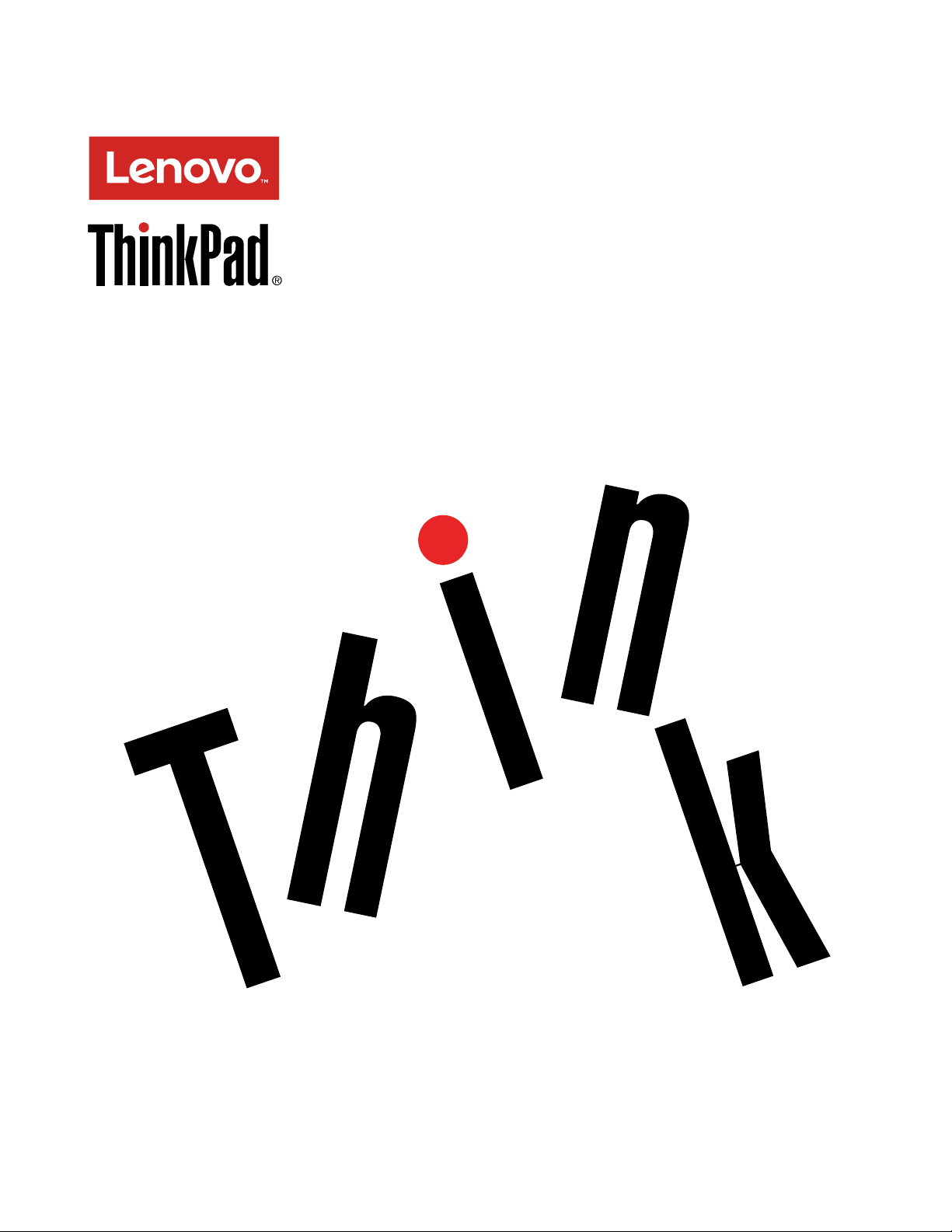
ThinkPad 13 – Vodič za uporabnika
Page 2
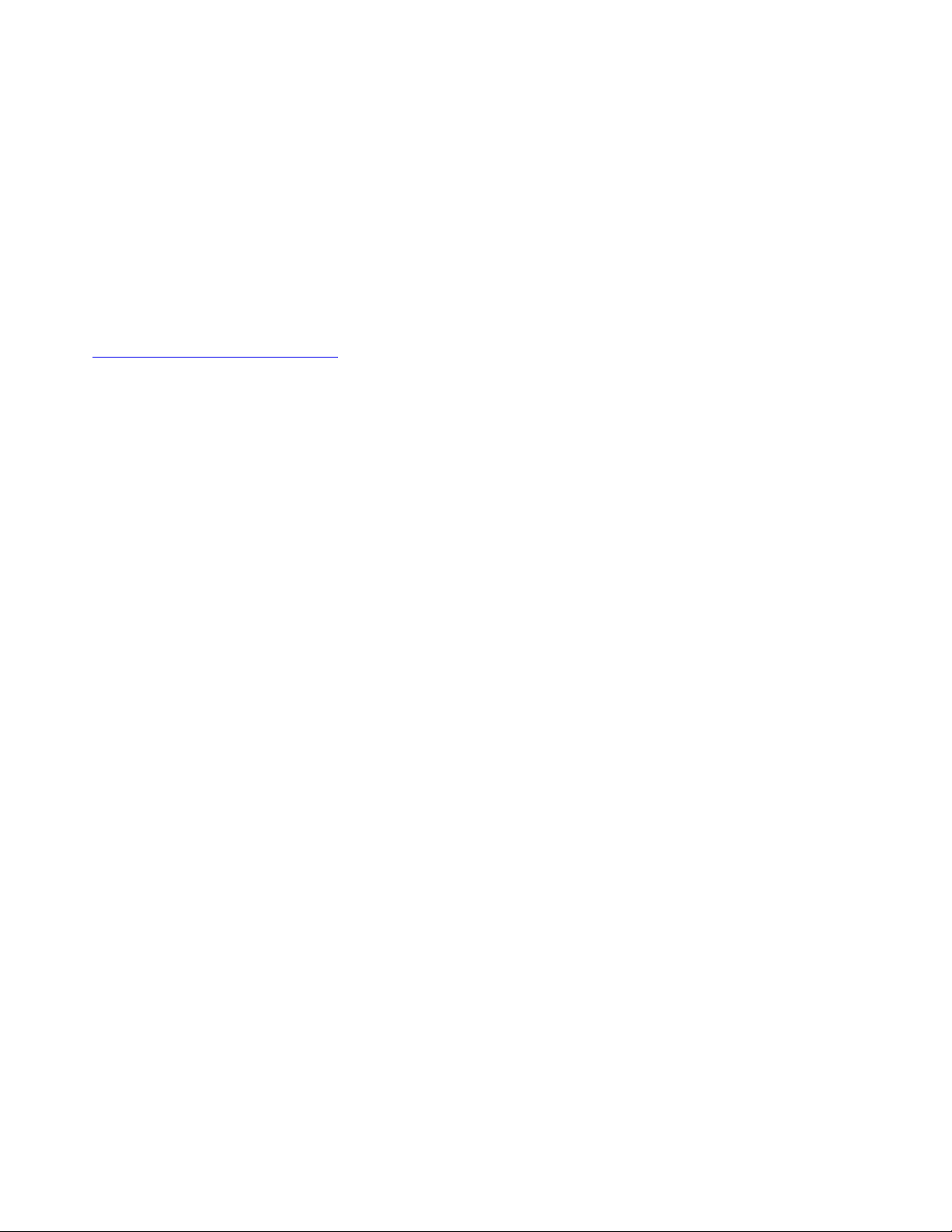
Opomba: Pred uporabo tega izdelka in informacij, ki ga podpirajo, zagotovite, da ste prebrali in
razumeli:
• Priročnik z varnostnimi in garancijskimi informacijami ter navodili za nastavitev
• Regulatory Notice
• »Pomembne varnostne informacije« na strani vi
• Dodatek E »Opombe« na strani 145
Najnovejši Priročnik z varnostnimi in garancijskimi informacijami ter navodili za nastavitev in dokument
Regulatory Notice sta na spletnem mestu za podporo družbe Lenovo:
http://www.lenovo.com/UserManuals
Peta izdaja (september 2017)
© Copyright Lenovo 2016, 2017.
OBVESTILO O OMEJENIH IN PRIDRŽANIH PRAVICAH: če so podatki (ali programska oprema) dobavljeni
skladno s pogodbo General Services Administration (GSA), so raba, reprodukcija in razkritje predmet omejitev,
navedenih v pogodbi št. GS-35F-05925.
Page 3
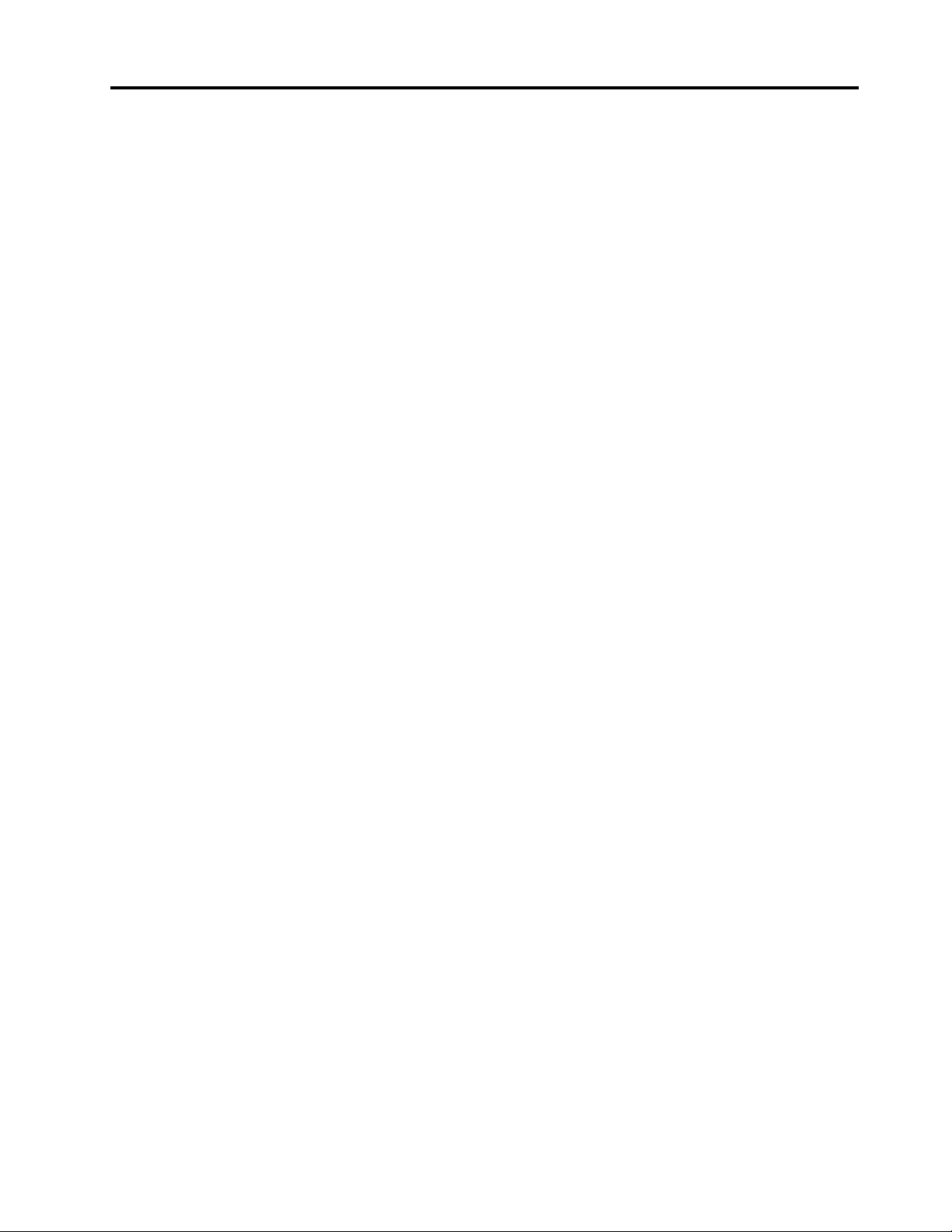
Kazalo
Najprej preberite naslednje
informacije . . . . . . . . . . . . . . . . v
Pomembne varnostne informacije . . . . . . . . vi
Okoliščine, ki zahtevajo takojšnje
ukrepanje . . . . . . . . . . . . . . . . vii
Varnostne smernice . . . . . . . . . . . . vii
Poglavje 1. Pregled izdelka . . . . . . 1
Mesta kontrolnikov, priključkov in indikatorjev
računalnika . . . . . . . . . . . . . . . . . 1
Pogled od spredaj . . . . . . . . . . . . 1
Pogled z desne strani . . . . . . . . . . . 2
Pogled z leve strani . . . . . . . . . . . . 4
Pogled od spodaj . . . . . . . . . . . . . 5
Lučke stanja . . . . . . . . . . . . . . . 6
Iskanje pomembnih podatkov o izdelku . . . . . 7
Informacije o vrsti in modelu računalnika . . . 7
Informacije o nalepki FCC ID in
certifikacijski številki IC. . . . . . . . . . . 8
Nalepke za operacijske sisteme Windows . . . 8
Funkcije računalnika. . . . . . . . . . . . . . 9
Tehnični podatki računalnika . . . . . . . . . 10
Delovno okolje . . . . . . . . . . . . . . . 10
Programi Lenovo . . . . . . . . . . . . . . 11
Odpiranje programov Lenovo . . . . . . . 11
Uvod v programe Lenovo . . . . . . . . 11
Poglavje 2. Uporaba računalnika . . 15
Registriranje računalnika . . . . . . . . . . . 15
Pogosta vprašanja . . . . . . . . . . . . . 15
Pomoč za operacijski sistem Windows . . . . . 16
Uporaba zaslona na večkratni dotik . . . . . . 17
Posebne tipke . . . . . . . . . . . . . . . 20
Kazalna naprava ThinkPad . . . . . . . . . . 21
Kazalna naprava TrackPoint. . . . . . . . 22
Sledilna ploščica . . . . . . . . . . . . 23
Poteze s prstom za sledilno ploščico. . . . 24
Prilagajanje kazalne naprave ThinkPad . . . 24
Zamenjava pokrovčka kazalne palice . . . . 25
Upravljanje porabe . . . . . . . . . . . . . 25
Uporaba napajalnika . . . . . . . . . . . 25
Poraba energije baterije . . . . . . . . . 26
Načini varčevanja z energijo . . . . . . . 27
Upravljanje načrta porabe energije . . . . . 28
Povezava v omrežje. . . . . . . . . . . . . 28
Ethernetne povezave. . . . . . . . . . . 28
Brezžične povezave . . . . . . . . . . . 28
Uporaba zunanjega zaslona . . . . . . . . . 31
Priključitev zunanjega zaslona . . . . . . . 31
Izbira načina prikaza. . . . . . . . . . . 32
Spreminjanje nastavitev zaslona . . . . . . 32
Uporaba zvočnih funkcij . . . . . . . . . . . 32
Uporaba kamere . . . . . . . . . . . . . . 33
Uporaba bliskovne predstavnostne kartice . . . 34
Poglavje 3. Nadgrajevanje
računalnika. . . . . . . . . . . . . . . 37
Iskanje možnosti ThinkPad . . . . . . . . . . 37
ThinkPad OneLink+ Dock . . . . . . . . . . 37
Poglavje 4. Vi in vaš računalnik . . 39
Dostopnost in udobje . . . . . . . . . . . . 39
Informacije o ergonomiji . . . . . . . . . 39
Udobje . . . . . . . . . . . . . . . . 40
Informacije o dostopnosti. . . . . . . . . 40
Potovanje z računalnikom . . . . . . . . . . 43
Potovalni nasveti . . . . . . . . . . . . 43
Potovalni pripomočki. . . . . . . . . . . 43
Poglavje 5. Varnost . . . . . . . . . 45
Uporaba gesel . . . . . . . . . . . . . . . 45
Vnos gesel. . . . . . . . . . . . . . . 45
Geslo ob vklopu . . . . . . . . . . . . 45
Nadzorniško geslo. . . . . . . . . . . . 46
Gesla za trdi disk . . . . . . . . . . . . 47
Varnost trdega diska . . . . . . . . . . . . 50
Nastavitev varnostnega vezja . . . . . . . . . 50
Uporaba bralnika prstnih odtisov . . . . . . . 51
Obvestilo o izbrisu podatkov s shranjevalnih
naprav . . . . . . . . . . . . . . . . . . 53
Uporaba požarnih zidov . . . . . . . . . . . 54
Zaščita podatkov pred virusi . . . . . . . . . 54
Poglavje 6. Napredna
konfiguracija . . . . . . . . . . . . . . 55
Namestitev novega operacijskega sistema . . . 55
Namestitev operacijskega sistema Windows
7 . . . . . . . . . . . . . . . . . . . 55
Namestitev operacijskega sistema Windows
10 . . . . . . . . . . . . . . . . . . 56
Namestitev gonilnikov naprav . . . . . . . . . 57
Uporaba programa ThinkPad Setup . . . . . . 57
Meni Main . . . . . . . . . . . . . . . 58
Meni Config . . . . . . . . . . . . . . 59
Meni Date/Time. . . . . . . . . . . . . 64
Meni Security. . . . . . . . . . . . . . 64
© Copyright Lenovo 2016, 2017 i
Page 4
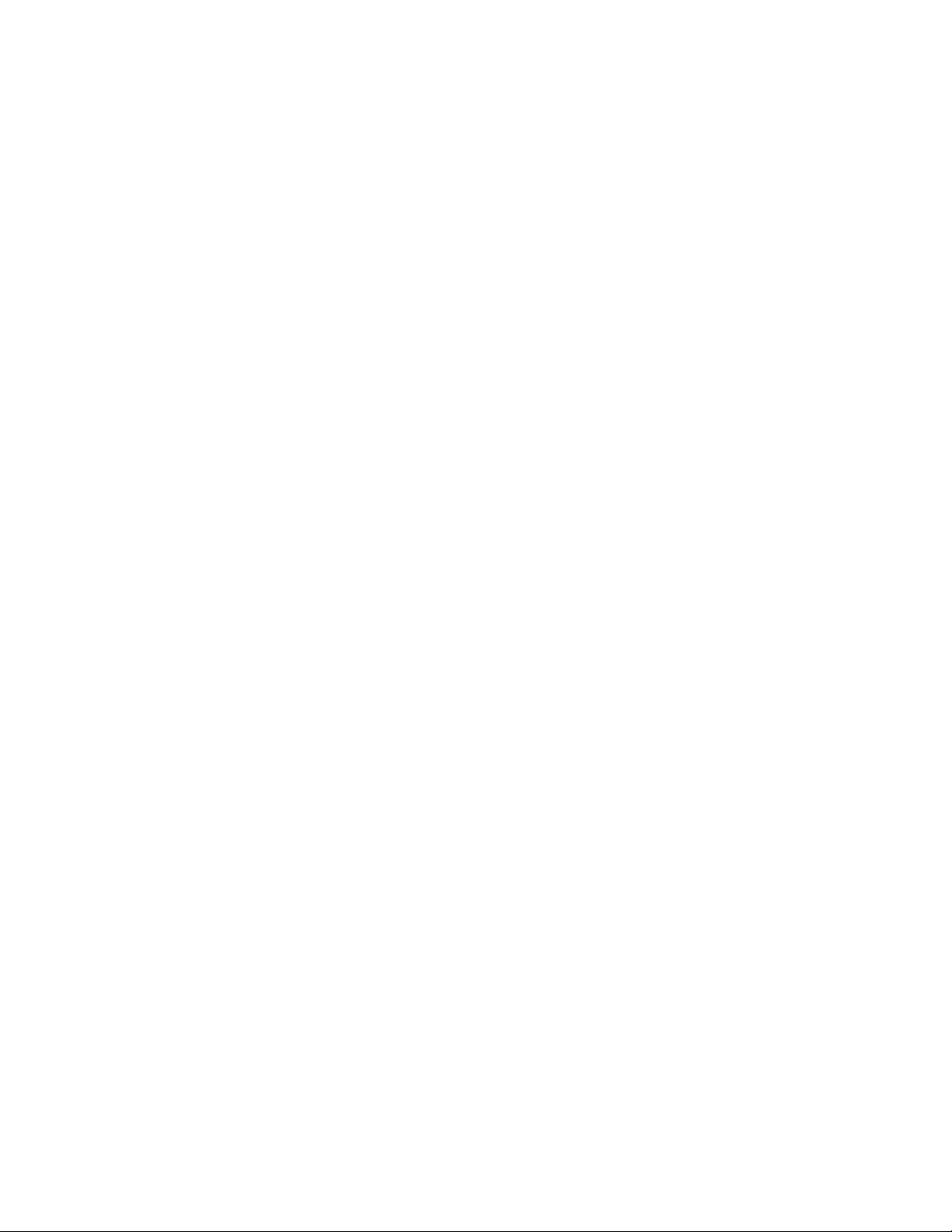
Meni Startup . . . . . . . . . . . . . . 69
Meni Restart . . . . . . . . . . . . . . 71
Posodabljanje sistema UEFI BIOS . . . . . 71
Uporaba upravljanja sistema . . . . . . . . . 72
Nastavitev funkcij za upravljanje . . . . . . 72
Poglavje 7. Preprečevanje težav . . 75
Splošni nasveti za preprečevanje težav. . . . . 75
Kako poskrbite, da so gonilniki posodobljeni . . 76
Vzdrževanje računalnika . . . . . . . . . . . 77
Čiščenje pokrova računalnika . . . . . . . 78
Poglavje 8. Odpravljanje težav z
računalnikom . . . . . . . . . . . . . 81
Diagnosticiranje težav . . . . . . . . . . . . 81
Odpravljanje težav . . . . . . . . . . . . . 81
Računalnik se preneha odzivati . . . . . . 81
Razlitja po tipkovnici. . . . . . . . . . . 82
Sporočila o napakah. . . . . . . . . . . 82
Napake brez sporočil . . . . . . . . . . 84
Napake, javljene s piskom . . . . . . . . 85
Težave s pomnilniškim modulom . . . . . 85
Omrežne težave . . . . . . . . . . . . 85
Težave s tipkovnico in drugimi kazalnimi
napravami . . . . . . . . . . . . . . . 87
Težave z napravami za prikazovanje in
večpredstavnostnimi napravami . . . . . . 88
Težave z bralnikom prstnih odtisov . . . . 93
Težave z baterijo in napajanjem . . . . . . 93
Težave s pogoni in drugimi pomnilniškimi
napravami . . . . . . . . . . . . . . . 96
Težava s programsko opremo. . . . . . . 96
Težave z vrati in priključki . . . . . . . . 97
Poglavje 9. Pregled obnovitve . . . 99
Pregled obnovitve za operacijski sistem
Windows 7 . . . . . . . . . . . . . . . . 99
Ustvarjanje in uporaba obnovitvenih
medijev . . . . . . . . . . . . . . . . 99
Postopki varnostnega kopiranja in
obnovitve . . . . . . . . . . . . . . . 100
Uporaba delovnega prostora Rescue and
Recovery . . . . . . . . . . . . . . . 101
Izdelava in uporaba reševalnega medija. . . 102
Ponovna namestitev vnaprej nameščenih
programov in gonilnikov naprav . . . . . . 103
Odpravljanje težav v zvezi z obnovitvijo. . . 104
Pregled obnovitve za operacijski sistem
Windows 10 . . . . . . . . . . . . . . . . 104
Ponastavitev računalnika . . . . . . . . . 104
Uporaba naprednih možnosti zagona . . . . 105
Obnovitev operacijskega sistema, kadar se
sistem Windows 10 ne zažene . . . . . . 105
Ustvarjanje in uporaba obnovitvenega pogona
USB . . . . . . . . . . . . . . . . . 105
Poglavje 10. Zamenjava naprav. . . 107
Preprečevanje statične elektrike . . . . . . . . 107
Onemogočanje vgrajene baterije. . . . . . . . 107
Zamenjava osnovnega pokrova . . . . . . . . 108
Zamenjava tipkovnice . . . . . . . . . . . . 110
Zamenjava pogona M.2 SSD . . . . . . . . . 115
Zamenjava pomnilniškega modula . . . . . . . 117
Zamenjava gumbaste baterije . . . . . . . . . 118
Zamenjava zvočnikov . . . . . . . . . . . . 120
Poglavje 11. Kako do podpore . . . 123
Preden se obrnete na Lenovo . . . . . . . . 123
Kako do pomoči in servisa. . . . . . . . . . 124
Uporaba diagnostičnih programov . . . . . 124
Spletno mesto Lenovo za podporo . . . . 124
Klicanje družbe Lenovo . . . . . . . . . 124
Nakup dodatnih storitev . . . . . . . . . . . 125
Dodatek A. Informacije o
predpisih . . . . . . . . . . . . . . . . 127
Mesto brezžičnih anten UltraConnect™. . . . . 127
Informacije o brezžičnih vmesnikih. . . . . . . 128
Informacije o skladnosti radijskega
vmesnika . . . . . . . . . . . . . . . 129
Mesto obvestil o predpisih za brezžično
omrežje . . . . . . . . . . . . . . . . 130
Informacije glede potrdil . . . . . . . . . . . 130
Obvestilo o izvozni razvrstitvi . . . . . . . . . 130
Obvestila o elektronskem sevanju . . . . . . . 130
Izjava Zvezne komisije za komunikacije o
skladnosti . . . . . . . . . . . . . . . 130
Izjava o skladnosti emisij s standardom
Industry Canada za razred B . . . . . . . 131
Skladnost z uredbami Evropske unije. . . . 131
Izjava o skladnosti za razred B za
Nemčijo . . . . . . . . . . . . . . . . 131
Izjava o skladnosti za razred B VCCI za
Japonsko . . . . . . . . . . . . . . . 132
Izjava o skladnosti za izdelke z nazivnim
električnim tokom do vključno 20 A na
fazo za Japonsko . . . . . . . . . . . . 132
Obvestilo glede napajalnega kabla za
Japonsko . . . . . . . . . . . . . . . 132
Informacije o servisiranju izdelkov Lenovo
za Tajvan . . . . . . . . . . . . . . . 132
Znak skladnosti za Evrazijsko gospodarsko
skupnost . . . . . . . . . . . . . . . . . 133
Obvestilo glede zvoka za Brazilijo . . . . . . . 133
Dodatek B. Izjave o OEEO in
izjave o recikliranju . . . . . . . . . . 135
ii ThinkPad 13 – Vodič za uporabnika
Page 5
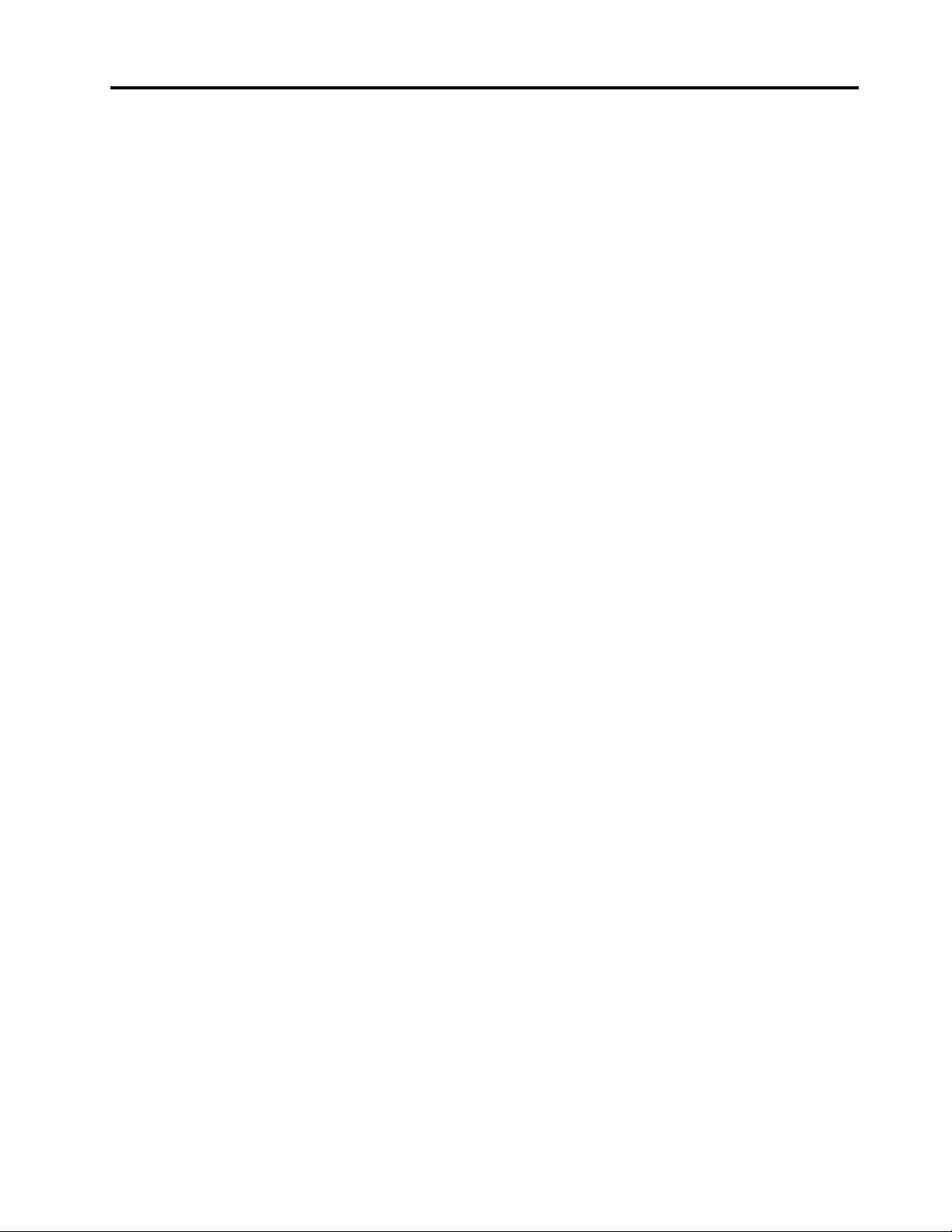
Splošne informacije o recikliranju . . . . . . . 135
Pomembne informacije o OEEO. . . . . . . . 135
Japonske izjave o recikliranju . . . . . . . . . 136
Informacije o recikliranju za Brazilijo . . . . . . 137
Informacije o recikliranju baterije v EU . . . . . 137
Informacije o recikliranju baterije na Tajvanu . . 138
Informacije o recikliranju baterije v Združenih
državah in Kanadi . . . . . . . . . . . . . 138
Informacije o recikliranju za Kitajsko . . . . . . 138
Dodatek C. Direktiva o
omejevanju uporabe nekaterih nevarnih
snovi v električni in elektronski opremi
(RoHS) . . . . . . . . . . . . . . . . . 139
Dodatek D. Informacije o oznaki
ENERGY STAR za določene
modele . . . . . . . . . . . . . . . . . 143
Dodatek E. Opombe . . . . . . . . . 145
Blagovne znamke. . . . . . . . . . . . . . 146
© Copyright Lenovo 2016, 2017 iii
Page 6
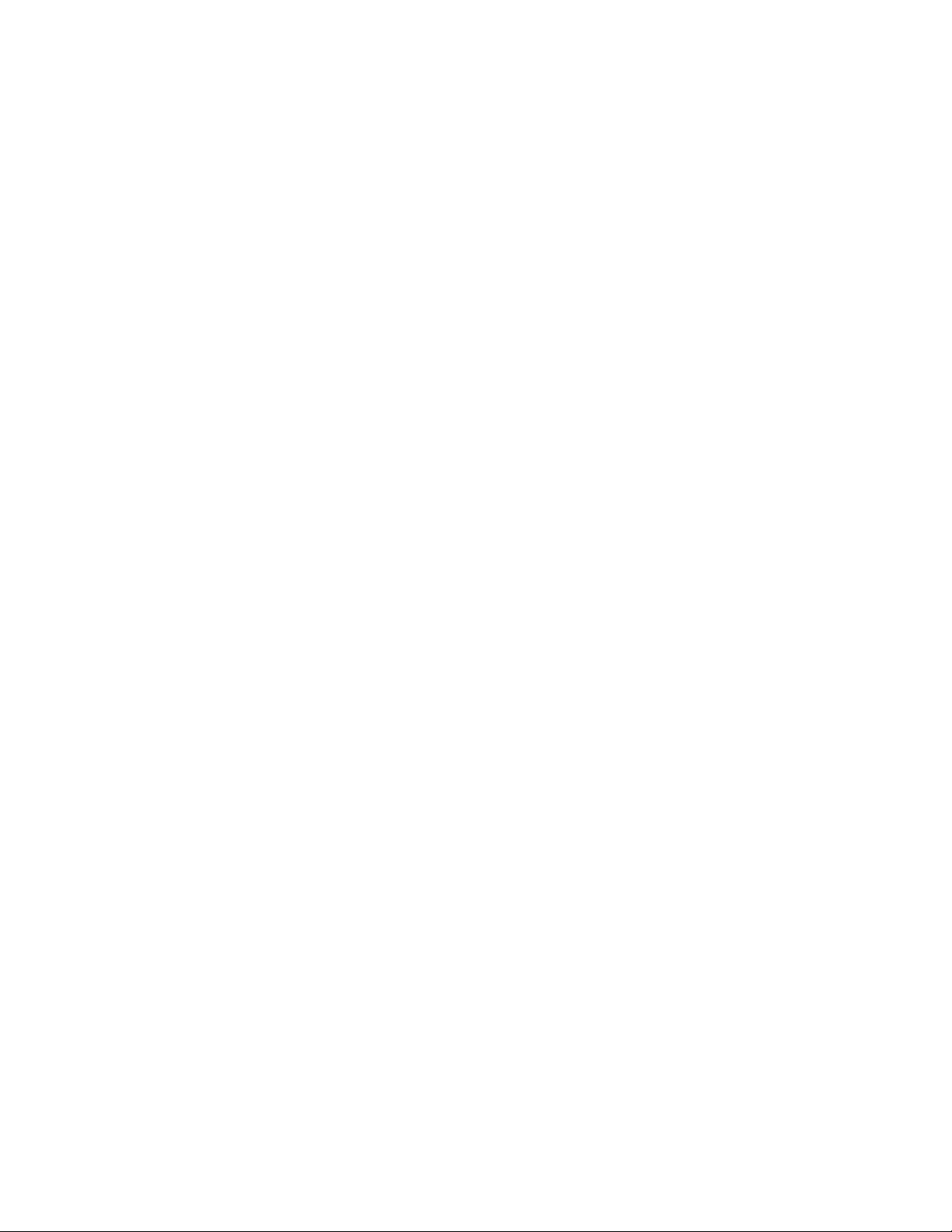
iv ThinkPad 13 – Vodič za uporabnika
Page 7
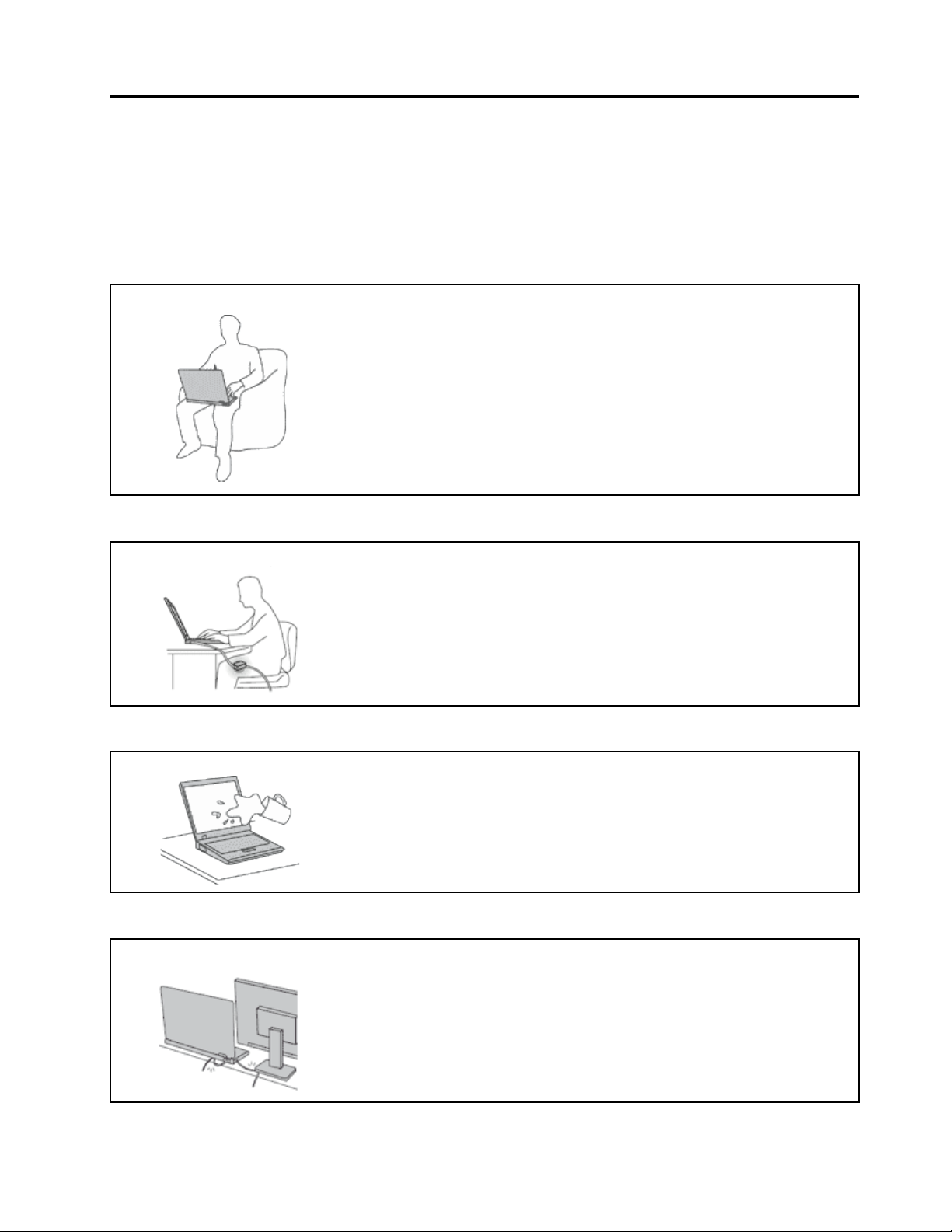
Najprej preberite naslednje informacije
Če želite kar najbolj uspešno in z zadovoljstvom uporabljati svoj računalnik, upoštevajte pomembne
nasvete iz tega dokumenta. Če tega ne storite, vam to lahko povzroči nelagodje ali poškodbo, vaš
računalnik pa lahko odpove.
Zaščitite se pred toploto, ki jo proizvaja računalnik.
Če je vaš računalnik vklopljen in se baterija polni, lahko spodnja stran,
naslon za roke in drugi deli postanejo vroči. Temperatura, ki jo bodo
dosegli, je odvisna od količine sistemske aktivnosti in ravni napolnjenosti
baterije.
Daljši stik z vašim telesom, tudi skozi oblačila, lahko povzroči nelagodje
ali celo opekline kože.
• Izogibajte se dolgotrajnemu izpostavljanju vaših rok, naročja ali
kateregakoli drugega dela telesa v stiku z vročim delom računalnika.
• Vsake toliko časa pri uporabi tipkovnice naredite premor in dvignite
roke z naslona za dlani.
Zaščitite se pred toploto, ki jo proizvaja napajalnik.
Ko je napajalnik priklopljen v električno vtičnico in vaš računalnik,
proizvaja toploto.
Daljši stik z vašim telesom, tudi skozi oblačila, lahko povzroči opekline
kože.
• Napajalnik ne sme priti v stik s katerimkoli delom vašega telesa, ko je
v uporabi.
• Nikoli ga ne uporabite za gretje telesa.
Preprečite, da bi se vaš računalnik zmočil.
Da bi se izognili razlitjem in nevarnosti električnega udara, naj bodo
tekočine stran od računalnika.
Preprečite, da bi se kabli poškodovali.
Če na kable delujete z močno silo, jih lahko poškodujete ali zlomite.
Napeljite komunikacijske kable, kable napajalnika, miške, tipkovnice,
tiskalnika ali druge elektronske naprave tako, da jih ne morete pohoditi, se
obnje spotakniti, jih preščipniti z računalnikom ali drugimi predmeti ali pa
jih kakor koli drugače izpostaviti ravnanju, pri katerem bi lahko ovirale
delovanje računalnika.
© Copyright Lenovo 2016, 2017 v
Page 8
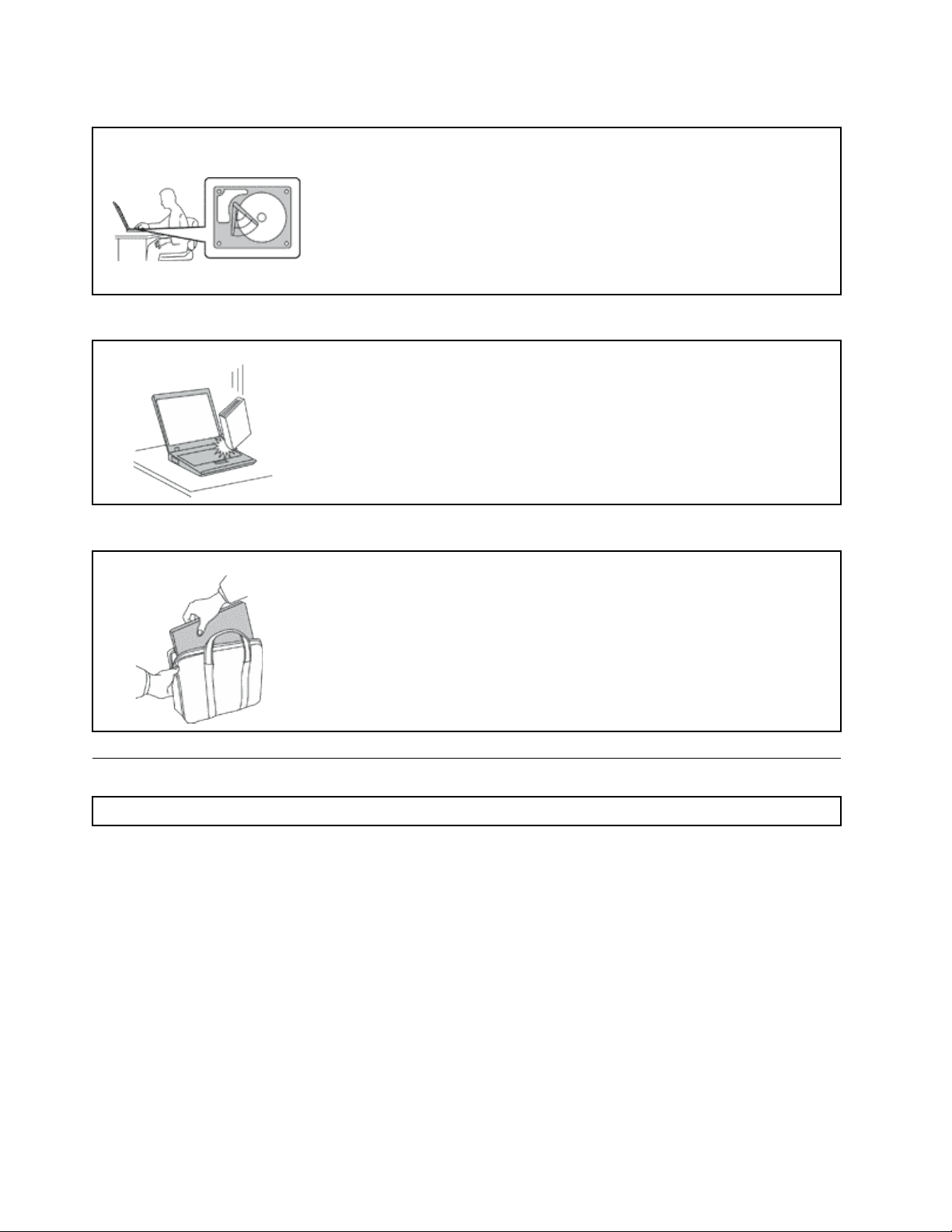
Varovanje računalnika in podatkov med prenašanjem.
Preden premaknete računalnik, opremljen s trdim diskom, preverite, ali je
gumb za vklop izklopljen oziroma utripa, in naredite naslednje:
• Izklopite računalnik.
• Preklopite ga v stanje spanja.
• Preklopite ga v način mirovanja.
S tem boste pomagali preprečiti poškodbe računalnika in morebitno izgubo
podatkov.
Z računalnikom morate ravnati previdno.
Ne mečite, suvajte, praskajte, zvijajte, udarjajte, tresite, potiskajte računalnika,
zaslona ali zunanjih naprav in nanje ne postavljajte težjih predmetov.
Računalnik prenašajte pazljivo.
• Uporabljajte kakovosten prenosen kovček, ki je dobro oblazinjen in ima
ustrezno zaščito.
• Računalnika ne pospravljajte v tesen kovček ali torbo.
• Preden računalnik pospravite v torbo, preverite, ali je izklopljen, v stanju
spanja ali mirovanja. Računalnika ne dajajte v torbo, kadar je vklopljen.
Pomembne varnostne informacije
Opomba: Najprej preberite pomembne varnostne informacije.
Te informacije so vam v pomoč pri varni uporabi prenosnega računalnika. Upoštevajte in shranite vse
informacije, priložene računalniku. Informacije iz tega dokumenta ne spreminjajo pogojev nakupne
pogodbe ali omejene garancije Lenovo
informacije« v Priročniku z varnostnimi in garancijskimi informacijami ter navodili za nastavitev, ki je
priložen računalniku.
Varnost strank je pomembna. Naši izdelki so razviti tako, da so varni in učinkoviti, vendar so osebni
računalniki elektronske naprave. Napajalni kabli, napajalniki in druge funkcije lahko povzročijo telesne
poškodbe ali materialno škodo, zlasti pri napačni uporabi. Upoštevajte priložena navodila in opozorila
na izdelku ter pozorno preberite ta dokument, da preprečite take poškodbe. Če boste upoštevali
informacije v tem dokumentu in tiste, priložene izdelku, se boste lažje izognili nevarnosti in postavili
varno delovno okolje računalnika.
®
. Če želite izvedeti več, glejte razdelek »Garancijske
Opomba: V teh informacijah so sklici na napajalnike in baterije. Poleg prenosnih računalnikov so tudi
nekateri drugi izdelki (npr. zvočniki in monitorji) dobavljeni z zunanjimi napajalniki. Če imate tak
vi
ThinkPad 13 – Vodič za uporabnika
Page 9
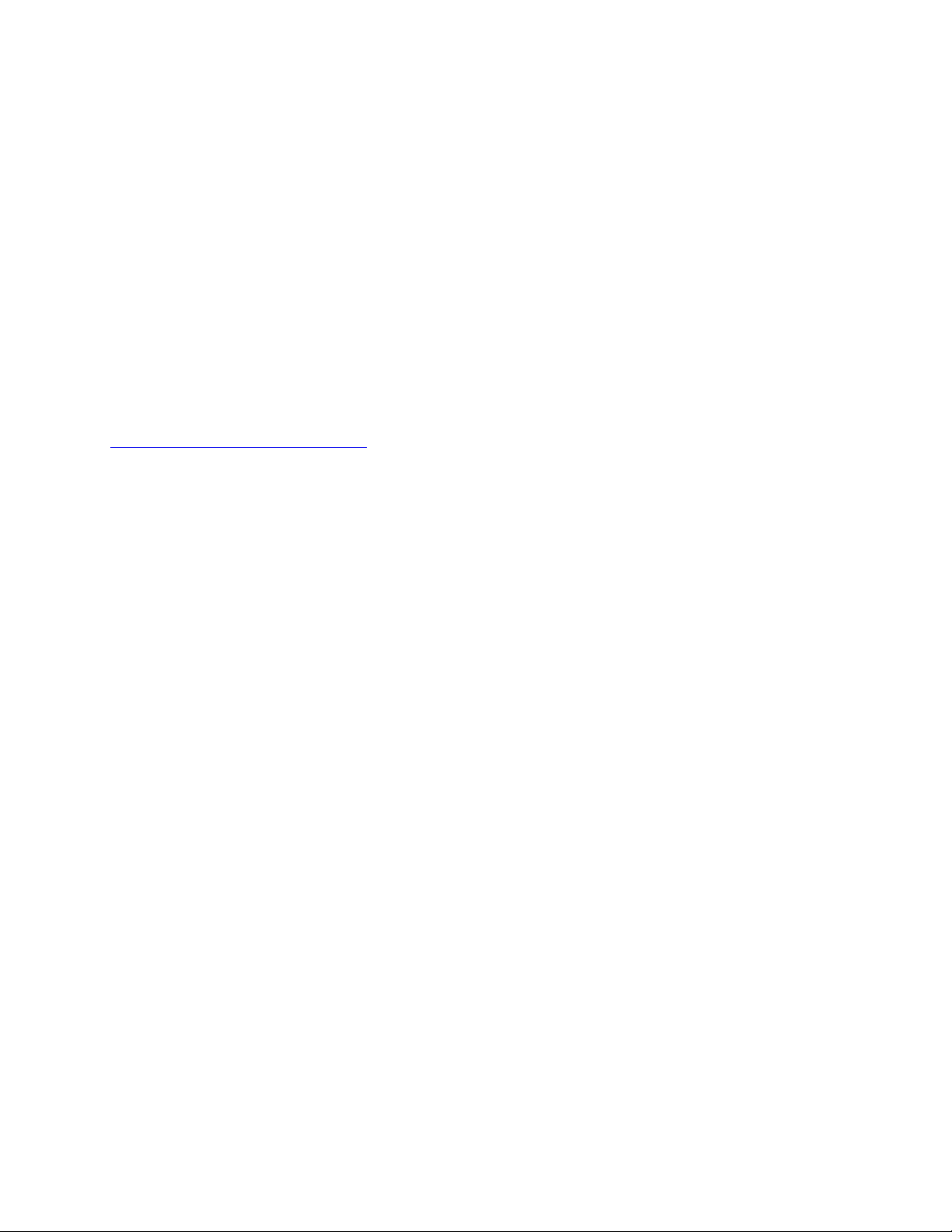
izdelek, se te informacije nanašajo na njega. Poleg tega vsebujejo računalniški izdelki baterijo v
velikosti kovanca, ki napaja sistemsko uro, tudi ko je računalnik izklopljen, tako da informacije,
povezane z varnostjo baterije, veljajo za vse računalniške izdelke.
Okoliščine, ki zahtevajo takojšnje ukrepanje
Zaradi napačne uporabe ali zanemarjanja lahko pride do poškodb izdelkov. Nekatere poškodbe
izdelkov so dovolj resne, da se izdelka ne sme uporabljati, dokler ga ne pregleda in, če je
potrebno, popravi pooblaščeni serviser.
Kot pri vsaki elektronski napravi bodite zlasti pozorni, ko je izdelek vklopljen. V redkih primerih
se lahko zgodi, da zaznate vonj ali opazite dim ali iskre. Slišite lahko tudi zvoke, podobne
pokanju, lomljenju ali sikanju. Takšne okoliščine morda zgolj nakazujejo, da je prišlo do
nenevarne in nadzorovane okvare na notranji elektronski komponenti. Predstavljajo lahko tudi
možen varnostni problem. Ne izpostavljajte se nevarnosti in ne poskušajte lastnoročno odkriti
vzroka težav. Za pomoč se obrnite na center za podporo strankam. Seznam telefonskih številk
servisa in podpore je na tem spletnem mestu:
http://www.lenovo.com/support/phone
Izvajajte redne preglede računalnika in komponent, da odkrijete morebitne poškodbe,
dotrajanost ali znake nevarnosti. Če kakorkoli dvomite v stanje komponente, ne uporabljajte
izdelka. Za navodila, kako pregledati in po potrebi zagotoviti popravilo izdelka, se obrnite na
center za podporo strankam ali proizvajalca.
Če opazite karkoli izmed spodaj opisanega, kar je malo verjetno, ali če ste zaradi izdelka
zaskrbljeni glede varnosti, ga prenehajte uporabljati ter ga izključite iz vira napajanja in
telekomunikacijskih linij, dokler vam center za podporo strankam ne da nadaljnjih navodil.
• Počeni, zlomljeni ali poškodovani napajalni kabli, vtiči, napajalniki, podaljški, prenapetostna zaščita
ali napajalni viri.
• Znaki pregrevanja, dim, iskrenje ali ogenj.
• Poškodba baterije (kot so razpoke, zareze ali pregibi), praznjenje baterije ali nabiranje tujih snovi
na bateriji.
• Iz izdelka se sliši lomljenje, sikanje ali pokanje, ali pa iz njega prihaja močan vonj.
• Znaki razlitja tekočine ali padca predmeta na računalniku, napajalnem kablu ali napajalniku.
• Računalnik, napajalni kabel ali napajalnik je prišel v stik z vodo.
• Izdelek je padel po tleh ali je kakorkoli poškodovan.
• Izdelek ne deluje pravilno kljub upoštevanju navodil za uporabo.
Opomba: Če opazite takšno stanje pri izdelku, ki ga ni proizvedla družba Lenovo oz. ki ga ni zanjo
proizvedel drug proizvajalec (npr. podaljšek), ga prenehajte uporabljati, dokler od proizvajalca ne
dobite nadaljnjih navodil ali primerne zamenjave.
Varnostne smernice
Upoštevajte naslednje varnostne ukrepe, da zmanjšate nevarnost povzročitve telesnih poškodb in
škode na lastnini.
Popravilo in nadgradnje
Ne poskušajte sami servisirati izdelka, razen če vam tako naroči osebje iz centra za podporo
strankam. Obrnite se le na ponudnika storitev, ki je usposobljen za popravilo vašega izdelka.
© Copyright Lenovo 2016, 2017 vii
Page 10
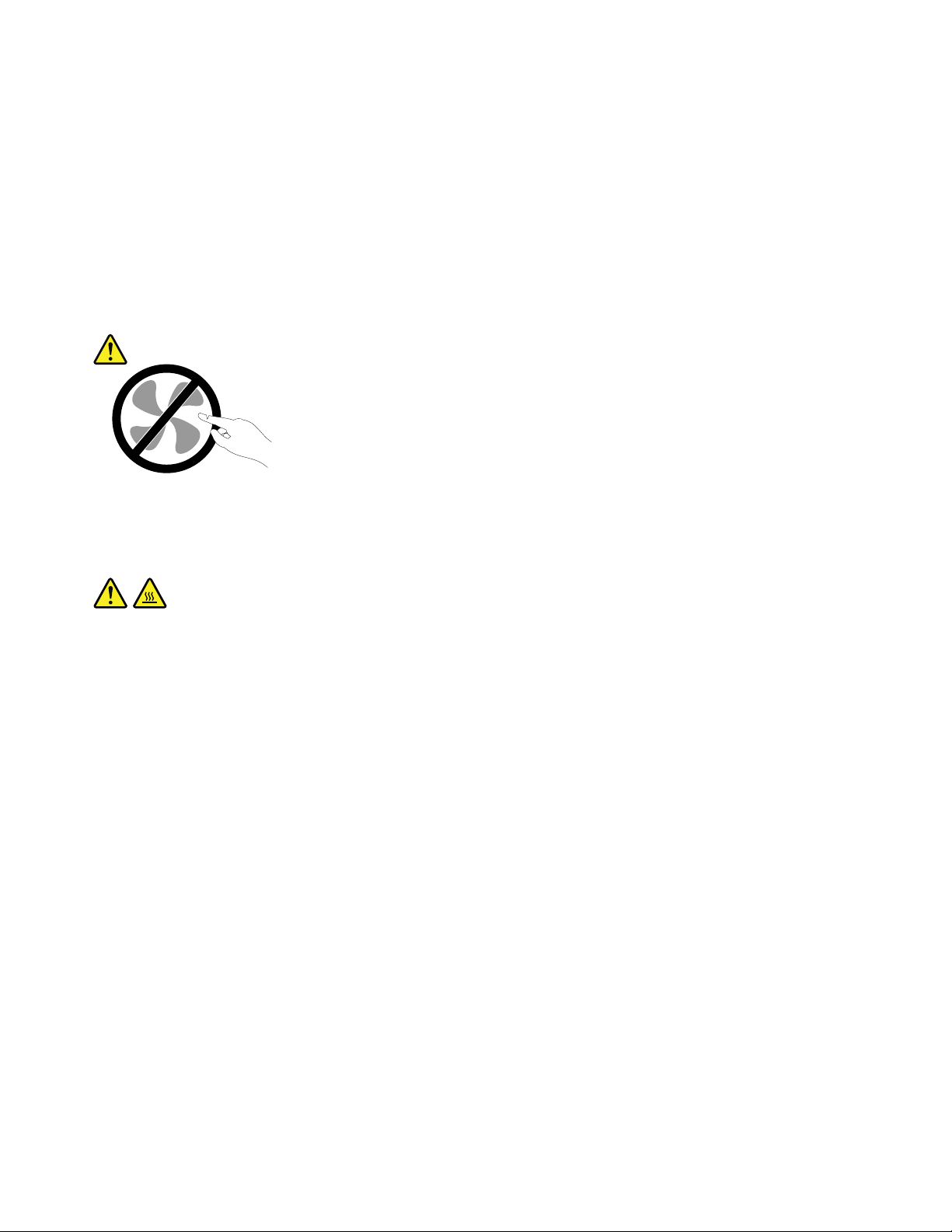
Opomba: Nekatere dele računalnika lahko nadgradi ali zamenja uporabnik sam. Nadgraditve običajno
imenujemo opcije. Nadomestni deli, ki jih lahko namesti stranka sama, se imenujejo enote, ki jih
lahko zamenja stranka ali CRU-ji (Customer Replaceable Units). Lenovo nudi dokumentacijo, ki
vključuje navodila o tem, kdaj je za stranko primerno namestiti opcije ali nadomestne CRU-je. Pri
nameščanju ali zamenjavi delov morate natančno upoštevati ta navodila. Izključeno stanje lučke
napajanja ne pomeni nujno, da je napetostna raven znotraj izdelka nič. Preden z izdelka, ki je
opremljen z napajalnim kablom, odstranite pokrov, preverite, ali je napajanje izključeno ter ali je
izdelek izklopljen iz morebitnih virov napajanja. Če imate kakršnakoli vprašanja, se obrnite na center
za podporo strankam.
Čeprav po izklopu napajalnega kabla v računalniku ni več premikajočih se delov, zaradi lastne
varnosti upoštevajte naslednja opozorila.
PREVIDNO:
Nevarni premikajoči se deli. Ne dotikajte se s prsti in drugimi deli telesa.
PREVIDNO:
Pred zamenjavo katerega koli CRU-ja izklopite računalnik, počakajte od tri do pet minut, da se
ohladi, in šele nato odprite pokrov.
viii
ThinkPad 13 – Vodič za uporabnika
Page 11
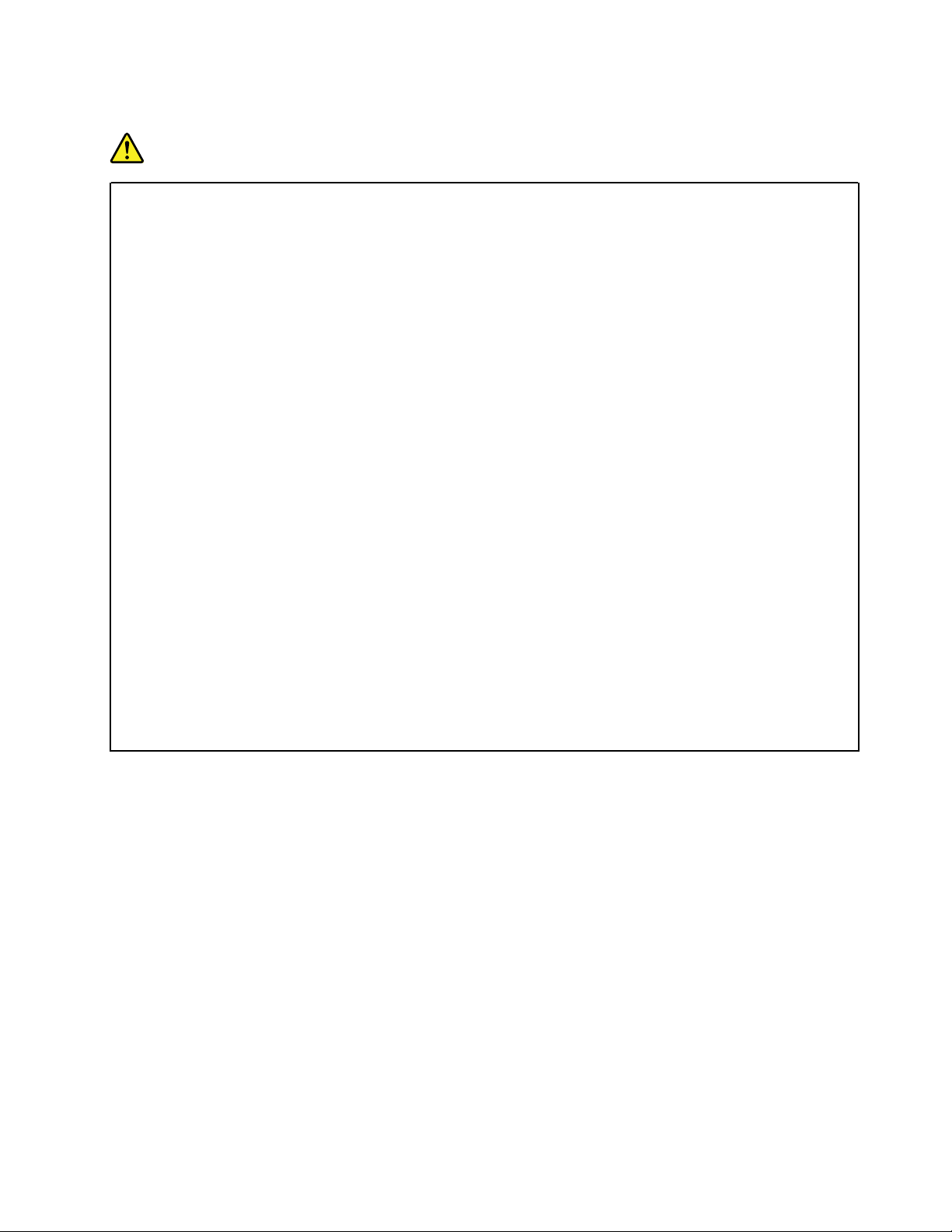
Napajalni kabli in napajalniki
NEVARNOST
Uporabljajte samo napajalne kable in napajalnike, ki jih je dobavil proizvajalec izdelka.
Napajalni kabli morajo biti varnostno preizkušeni. Za Nemčijo morajo biti H05VV-F, 3G, 0,75
2
mm
ali boljši. V drugih državah uporabite kable primerne vrste.
V nobenem primeru ne navijajte napajalnega kabla okrog napajalnika ali drugih predmetov.
To lahko prenapne kabel, kar lahko povzroči, da se kabel odrgne, razcepi ali naguba. To
lahko povzroči nevarnost.
Napajalni kabli naj bodo vedno napeljani tako, da po njih ne hodite, se ob njih ne spotikate,
in da jih drugi predmeti ne preščipnejo.
Zaščitite napajalne kable in napajalnike pred tekočino. Napajalnih kablov in napajalnikov na
primer ne puščajte v bližini kuhinjskih lijakov, kadi, stranišča ali na tleh, očiščenih s tekočimi
čistili. Tekočine lahko povzročijo kratek stik, zlasti če sta bila napajalni kabel ali napajalnik
obremenjena zaradi napačne uporabe. Tekočina lahko povzroči tudi postopno korozijo stikov
napajalnega kabla in/ali stikov priključkas na napajalnem kablu, zaradi česar lahko pride do
pregrevanja.
Napajalne in signalne kable vedno priključite v pravilnem zaporedju in preverite, ali so vsi
priključki napajalnih kablov varno in popolnoma priključeni v vtičnice.
Ne uporabljajte napajalnikov, ki kažejo znake korozije na vhodnih zatičih za izmenični tok ali
pregretja (deformirana plastika) na vhodnih zatičih za izmenični tok oziroma kjer koli drugje.
Ne uporabljajte napajalnih kablov, pri katerih opazite rjavenje ali pregrevanje električnih
stikov, in takih, ki so kakor koli poškodovani.
Če želite preprečite morebitno pregrevanje, napajalnika ne pokrivajte z oblačili ali drugimi
predmeti, ko je priklopljen v električno vtičnico.
Podaljški in sorodne naprave
Poskrbite, da so podaljški, prenapetostna zaščita, neprekinjeno napajanje in razdelilniki, ki jih
uporabljate, ocenjeni kot primerni glede na električne zahteve izdelka. Nikoli ne preobremenjujte teh
naprav. Če uporabljate razdelilnike, obremenitev ne sme presegati nazivnih vhodnih vrednosti
razdelilnika. Če imate vprašanja o delovnih obremenitvah, napajalnih zahtevah in nazivnih vhodnih
vrednostih, se za dodatne informacije obrnite na elektrikarja.
© Copyright Lenovo 2016, 2017 ix
Page 12
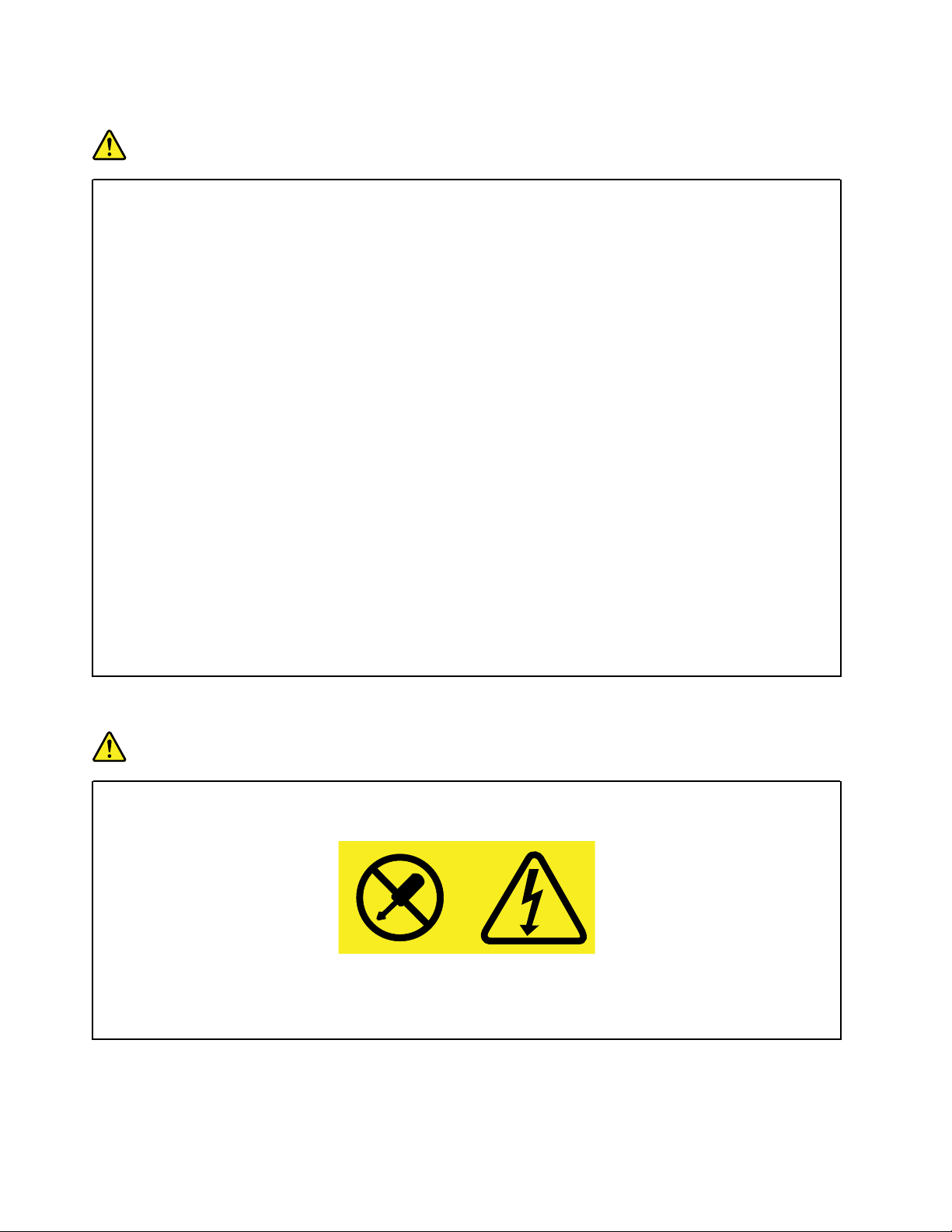
Vtiči in vtičnice
NEVARNOST
Če je vtičnica, ki jo nameravate uporabiti z računalniško opremo, poškodovana ali
korodirana, je ne uporabljajte, dokler je ne zamenja usposobljen elektrikar.
Ne upogibajte ali prilagajajte vtiča. Če je vtič poškodovan, se obrnite na proizvajalca, da ga
zamenja.
Ne uporabljajte električne vtičnice skupaj z drugim gospodinjskim aparatom ali komercialno
napravo, ki porablja precej elektrike. V nasprotnem primeru lahko nestabilna napetost
poškoduje računalnik, podatke ali priključene naprave.
Nekateri izdelki so opremljeni s trizobim vtičem. Ta vtič je primeren le za ozemljene
električne vtičnice. To je varnostna funkcija. Ne izničite je s priklopom tega vtiča v
neozemljeno vtičnico. Če vtiča ne morete priklopiti v vtičnico, se za odobreni adapter
vtičnice ali za zamenjavo vtičnice s takšno, ki omogoča to varnostno funkcijo, obrnite na
elektrikarja. Nikoli ne preobremenjujte električne vtičnice. Celotna obremenitev sistema ne
sme presegati 80 odstotkov kapacitete razmejitvenega tokokroga. Če imate vprašanja o
obremenitvah napajanja in kapacitetah razmejitvenih tokokrogov, se za dodatne informacije
obrnite na elektrikarja.
Poskrbite, da je vtičnica, ki jo uporabljate, primerno povezana, lahko dostopna in v bližini
opreme. Napajalnih kablov ne raztegujte popolnoma, saj jih lahko prenapnete.
Prepričajte se, da vtičnica zagotavlja ustrezno napetost in tok, ki ju zahteva izdelek, ki ga
nameščate.
Previdno priključite in izključite opremo iz električne vtičnice.
Izjava o napajalniku
NEVARNOST
V nobenem primeru ne odstranite pokrova napajalnika ali drugega dela, na katerem je
naslednja oznaka.
V notranjosti komponente, ki nosi to oznako, so prisotne nevarna napetost, tok in energijske
ravni. Te komponente ne vsebujejo delov, ki bi jih bilo mogoče servisirati. Če sumite, da gre
za težavo z enim od teh delov, se obrnite na serviserja.
Zunanje naprave
PREVIDNO:
x
ThinkPad 13 – Vodič za uporabnika
Page 13
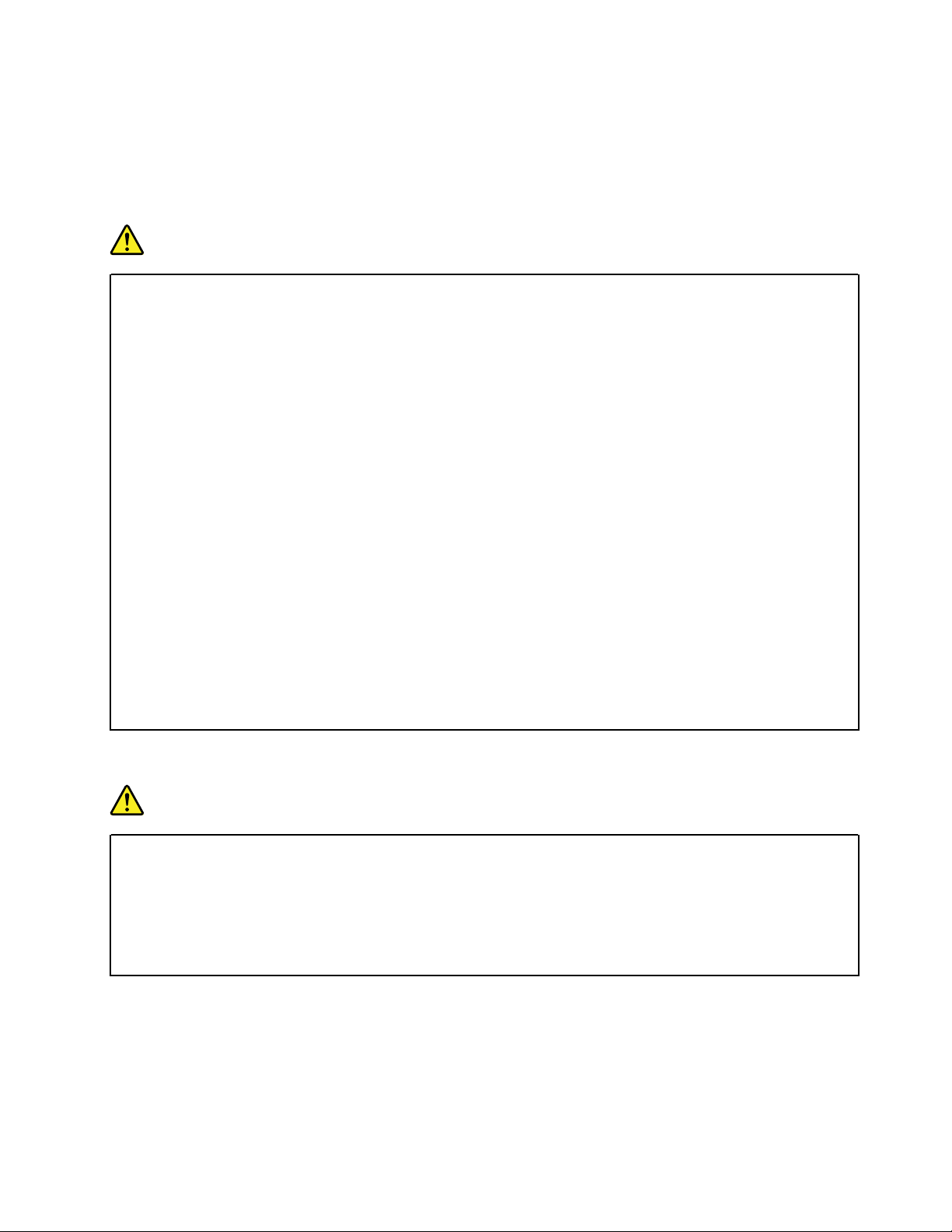
Dokler je računalnik vklopljen, ne priključujte ali izključujte nobenih kablov zunanjih naprav,
razen kablov USB, sicer lahko pride do okvare računalnika. Če želite preprečiti morebitne
poškodbe na priključenih napravah, po izklopu računalnika počakajte vsaj pet sekund, nato pa
odklopite zunanje naprave.
Splošno obvestilo o bateriji
NEVARNOST
Baterije, ki jih skupaj z izdelkom dobavi Lenovo, so preizkušene na združljivost, zato jih
nadomestite izključno z odobrenimi deli. Garancija ne velja za baterije, ki niso izdelek
podjetja Lenovo oziroma so razstavljene ali spremenjene.
Zloraba baterije ali napačno ravnanje z njo lahko povzroči pregrevanje, puščanje tekočin ali
eksplozijo. Naredite naslednje, da se izognete možnim telesnim poškodbam:
• Baterij ne odpirajte, razstavljajte ali popravljajte.
• Baterije ne zdrobite ali preluknjajte.
• Pazite, da v bateriji ne pride do kratkega stika, in je ne izpostavljajte vodi ali drugim
tekočinam.
• Baterijo hranite zunaj dosega otrok.
• Baterije ne približujte ognju.
Če je baterija poškodovana ali če opazite kakršno koli izločanje iz baterije ali neznane snovi
na stikih baterije, jo prenehajte uporabljati.
Baterije za ponovno polnjenje ali izdelke, ki vsebujejo baterije za ponovno polnjenje
shranjujte pri sobni temperaturi, napolnjene do približno 30–50 odstotkov zmogljivosti.
Priporočamo, da baterije enkrat na leto napolnite in tako preprečite čezmerno izpraznitev.
Baterije ne zavrzite med smeti, ki jih odvažajo na deponije. Ko zavržete baterijo, upoštevajte
lokalne predpise ali uredbe.
Obvestilo za vgrajeno akumulatorsko baterijo
NEVARNOST
Ne poskušajte zamenjati vgrajenih baterij za ponovno polnjenje. Baterijo mora zamenjati
pooblaščeni serviser ali tehnik družbe Lenovo.
Pri polnjenju baterij dosledno upoštevajte navodila, ki so del dokumentacije izdelka.
Pooblaščeni serviserji in tehniki družbe Lenovo reciklirajo baterije v skladu z lokalno
zakonodajo in predpisi.
© Copyright Lenovo 2016, 2017 xi
Page 14
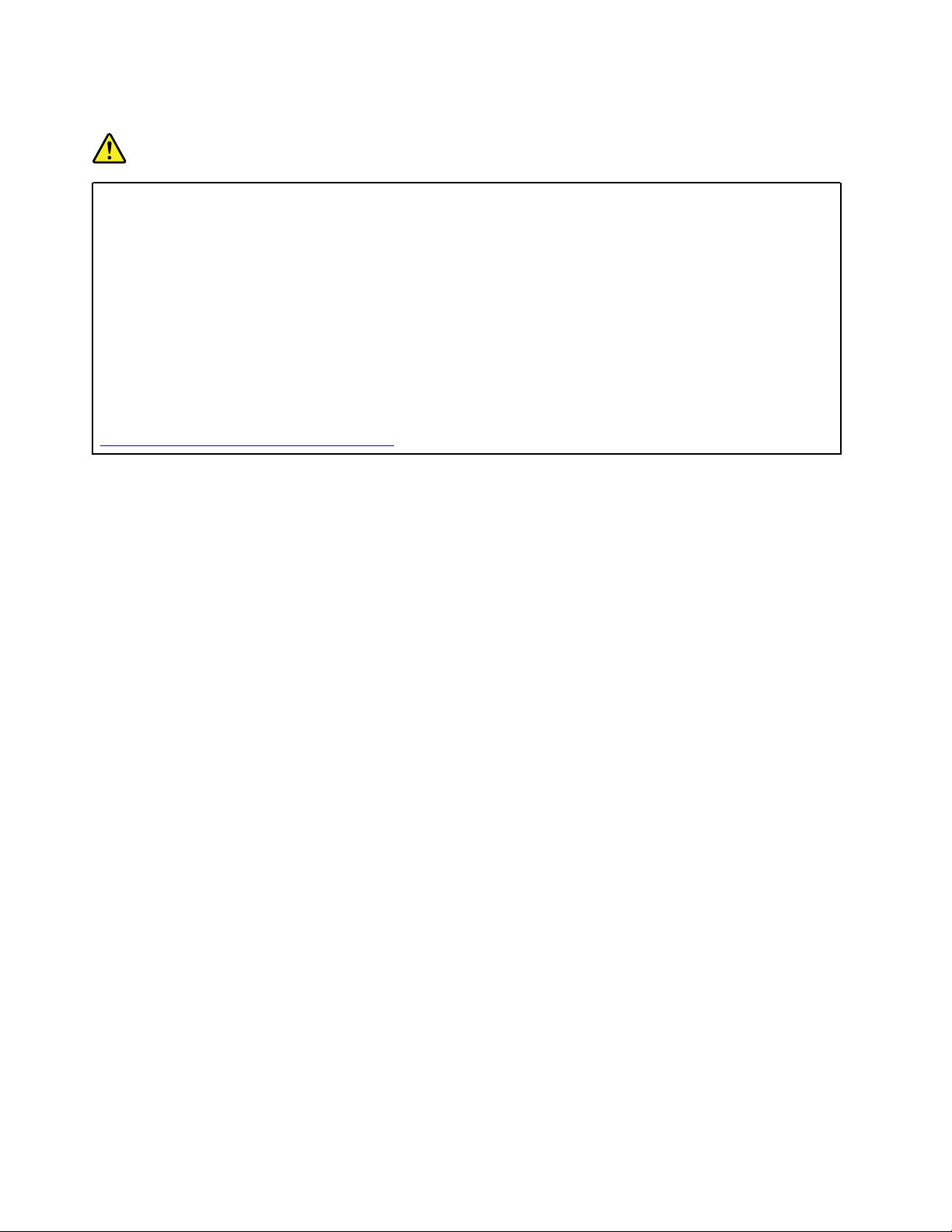
Obvestilo za gumbasto baterijo, ki je ni mogoče znova napolniti
NEVARNOST
Če gumbasto baterijo zamenjate nepravilno, obstaja nevarnost eksplozije. Baterija vsebuje
manjšo količino škodljivih snovi.
Ne segrejte je na več kot 100 °C (212 °F).
Naslednja izjava velja za uporabnike v zvezni državi Kalifornija, ZDA.
Informacije o perkloratu za Kalifornijo:
Izdelki, ki vključujejo litijeve gumbaste baterije z magnezijevim dioksidom, lahko vsebujejo
perklorat.
Snovi s perkloratom – v veljavi je lahko posebna obravnava, glejte spletno mesto
www.dtsc.ca.gov/hazardouswaste/perchlorate
xii ThinkPad 13 – Vodič za uporabnika
Page 15
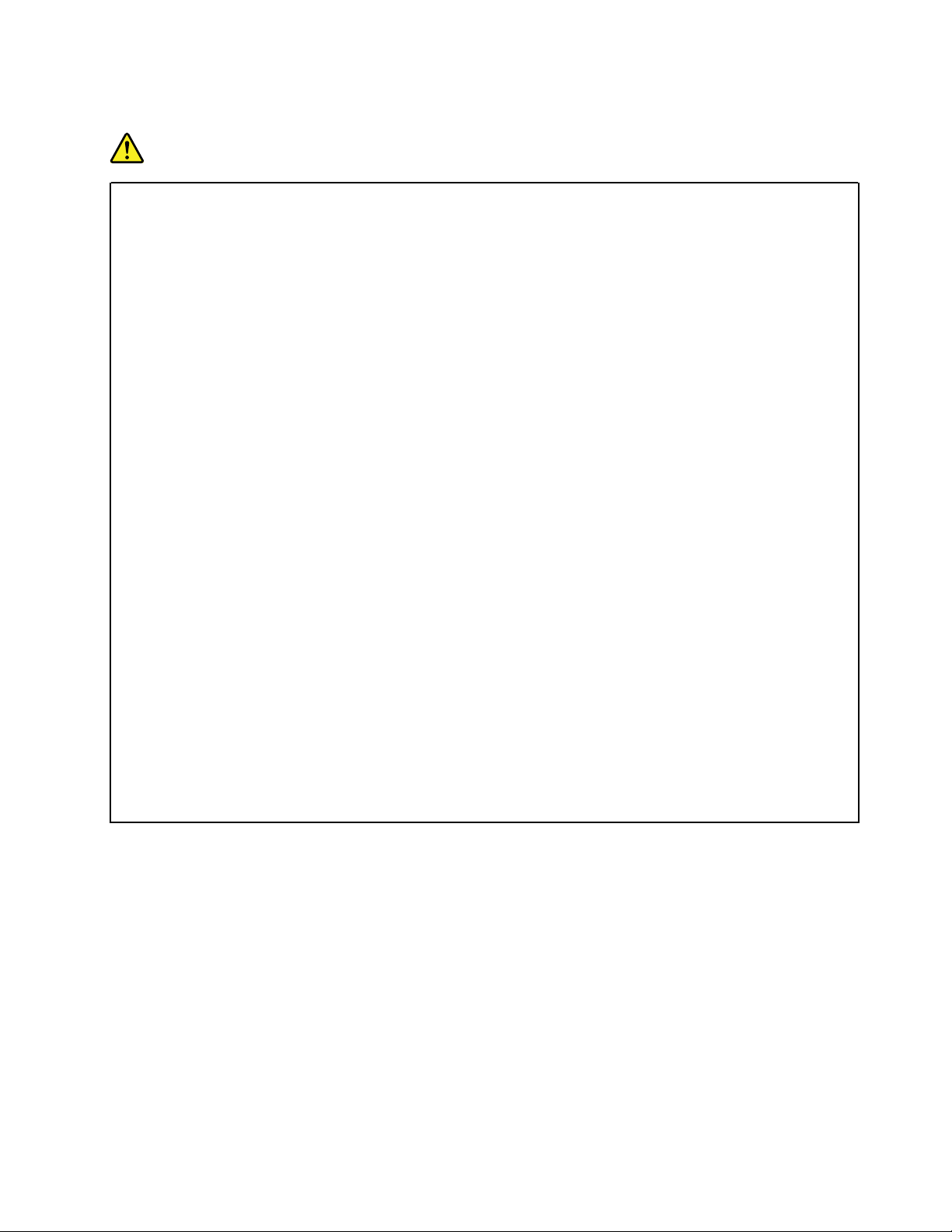
Toplota in prezračevanje izdelka
NEVARNOST
Računalniki, napajalniki in številni drugi pripomočki se lahko v času delovanja in polnjenja
baterij segrejejo. Prenosni računalniki lahko zaradi majhnosti proizvedejo precej toplote.
Vedno upoštevajte te osnovne varnostne ukrepe:
• Če je vaš računalnik vklopljen in se baterija polni, lahko spodnja stran, naslon za roke in
drugi deli postanejo vroči. Ne držite računalnika v naročju oziroma preprečite daljši stik
rok ali katerega drugega dela telesa z deli računalnika, ki se segrejejo. Če uporabljate
tipkovnico, ne držite dlani predolgo na naslonu za dlani. Računalnik med običajnim
delovanjem oddaja nekoliko toplote. Količina te toplote je odvisna od števila sistemskih
dejavnosti in napolnjenosti baterije. Daljši stik z vašim telesom, tudi skozi oblačila, lahko
povzroči nelagodje ali celo opekline kože. Večkrat si odpočijte, tako da roke dvignete z
naslona za dlani in pazite, da tipkovnice ne boste uporabljali predolgo brez premora.
• Računalnika ne uporabljajte in baterij ne polnite v bližini vnetljivih snovi ali v eksplozivnem
okolju.
• Prezračevalne reže, ventilatorji in/ali toplotni odvodi so namenjeni varnosti, udobnosti in
zanesljivemu delovanju. Te funkcije lahko zaradi nepazljivosti blokirate pri delovanju, s tem
ko izdelek postavite na posteljo, kavč, preprogo ali podobno upogljivo površino. Pazite, da
ne blokirate, pokrijete ali onemogočite teh naprav.
• Ko je napajalnik priklopljen v električno vtičnico in vaš računalnik, proizvaja toploto. Med
uporabo se ga ne dotikajte z nobenim delom telesa. napajalnika nikdar ne uporabite za
gretje telesa. Daljši stik z vašim telesom, tudi skozi oblačila, lahko povzroči opekline kože.
Za lastno varnost pri uporabi računalnika vedno upoštevajte naslednje osnovne varnostne
ukrepe:
• Ko je računalnik priključen v električno omrežje, mora biti pokrov spuščen.
• Redno preverjajte, ali se na zunanjosti računalnika nabira prah.
• Odstranite prah iz odprtin in vseh lukenj v plastični plošči. Za računalnike, ki delujejo v
prašnem območju ali območju z veliko prometa, bo potrebno pogostejše čiščenje.
• Ne omejujte ali blokirajte ventilacijskih odprtin.
• Ne uporabljajte računalnika v notranjosti pohištva, saj s tem povečate nevarnost pregretja.
• Temperatura zraka, ki teče v računalnik, ne sme presegati 35 °C (95 °F).
© Copyright Lenovo 2016, 2017 xiii
Page 16

Varnostne informacije glede električnega toka
NEVARNOST
Električni tok iz napajalnih, telefonskih in komunikacijskih kablov je nevaren.
Kako se lahko izognete električnim udarom:
• Ne uporabljajte računalnika med nevihto.
• Med nevihto ne priključujte ali izključujte kablov, oziroma ne izvajajte namestitve,
vzdrževanja ali vnovične konfiguracije tega izdelka.
• Vse napajalne kable priključite na pravilno povezane in ozemljene električne vtičnice.
• Vse naprave, ki bodo povezane s tem izdelkom, povežite s pravilno povezanimi vtičnicami.
• Če je le mogoče, signalne kable priklapljajte in odklapljajte z eno roko.
• Nikoli ne vključite nobene naprave, če opazite posledice ognja, vode ali druge okvare.
• Računalnika ne uporabite, dokler niso vsi priloženi notranji deli pritrjeni na svoje mesto.
Računalnika ne uporabljajte nikoli, ko so notranji deli in vezja izpostavljeni.
NEVARNOST
Ko nameščate, premikate ali odpirate pokrove na tem izdelku ali priklopljenih napravah,
priklopite in odklopite kable, kot je opisano v nadaljevanju.
Če želite povezati, naredite naslednje:
1. Vse izključite.
2. Kable najprej priključite na naprave.
3. Priključite signalne kable na priključke.
4. Priključite napajalne kable v vtičnice.
5. Vklopite naprave.
Če želite prekiniti povezavo, naredite naslednje:
1. Vse izključite.
2. Najprej izvlecite vse napajalne kable iz
vtičnic.
3. Izvlecite signalne kable iz priključkov.
4. Z naprav odstranite vse kable.
Preden namestite druge električne kable, povezane z računalnikom, morate izključiti napajalni
kabel iz zidne vtičnice.
Napajalni kabel lahko znova priključite v vtičnico šele potem, ko priključite vse druge kable
računalnika.
NEVARNOST
Med nevihtami ničesar ne zamenjujte ter ne priključujte telefonskega kabla v zidno vtičnico
oziroma ga ne odklapljajte iz nje.
Opomba o zaslonu s tekočimi kristali (LCD)
PREVIDNO:
Zaslon s tekočimi kristali (LCD) je izdelan iz stekla, zato se lahko ob grobem ravnanju ali
padcu računalnika na tla razbije. Če LCD poči in tekočina, ki izteče iz njega, zaide v oči ali na
roke, nemudoma operite zadevna območja z vodo in izpirajte vsaj 15 minut. Če po izpiranju
začutite težave, poiščite zdravniško pomoč.
xiv
ThinkPad 13 – Vodič za uporabnika
Page 17
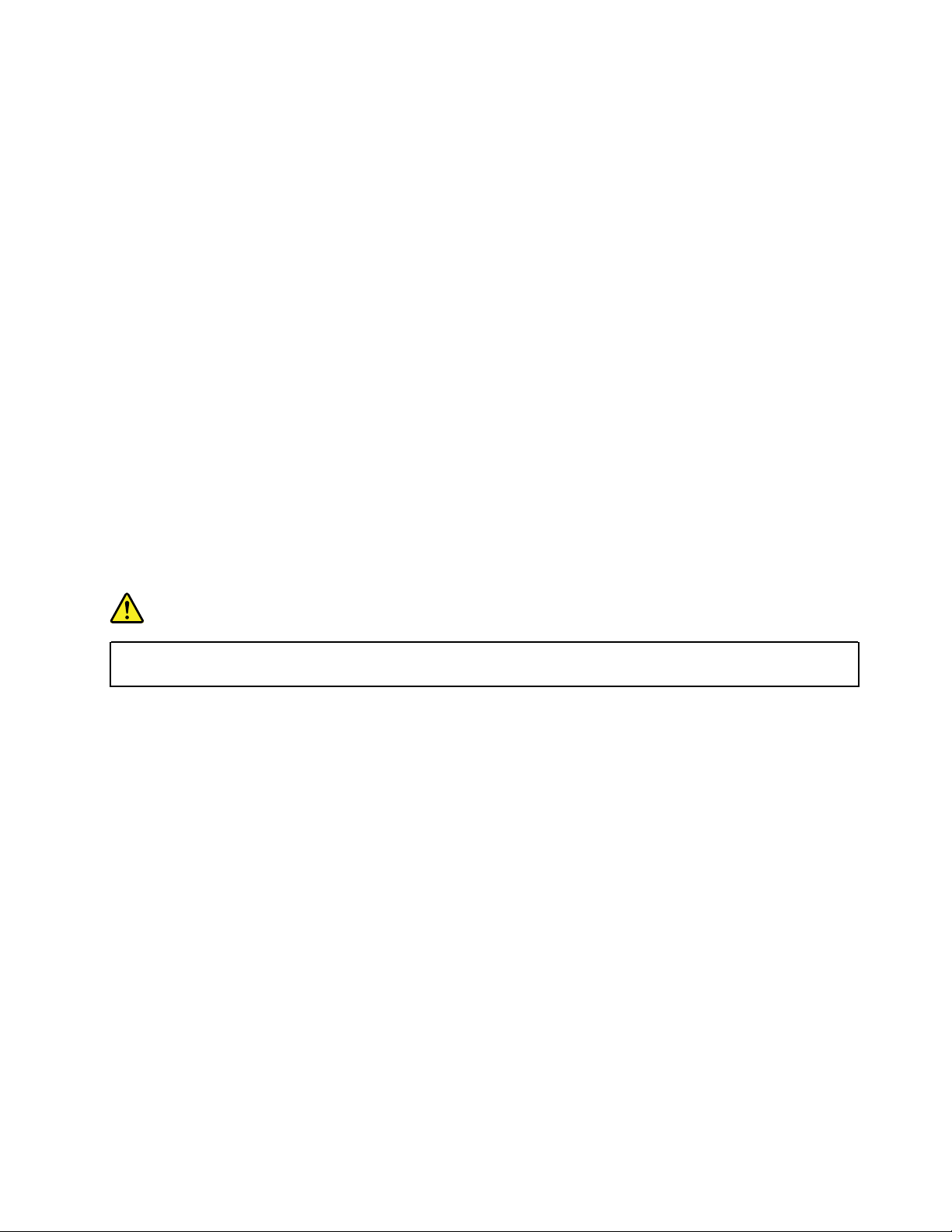
Opomba: Pri izdelkih s fluorescentnimi lučkami, ki vsebujejo živo srebro (na primer s takšnimi, ki
niso LED), upoštevajte, da lučka v zaslonu s tekočimi kristali (LCD) vsebuje živo srebro, zato jo
morate odvreči v skladu z lokalnimi, državnimi ali zveznimi zakoni.
Uporaba slušalk
PREVIDNO:
Prevelika glasnost iz ušesnih in naglavnih slušalk lahko povzroči izgubo sluha. Nastavitev
regulatorja na najvišjo vrednost poveča izhodno napetost ušesnih in naglavnih slušalk ter raven
zvočnega pritiska. Zato za zaščito sluha prilagodite regulator na ustrezno raven.
Pretirana uporaba ušesnih ali naglavnih slušalk v daljšem obdobju pri veliki glasnosti je lahko
nevarna, če izhod priključka ušesnih ali naglavnih slušalk ne ustreza specifikacijam EN 50332-2.
Izhodni priključek naglavnih slušalk računalnika ustreza podčlenu 7 specifikacije EN 50332-2. Ta
specifikacija omejuje najvišjo širokopasovno izhodno napetost RMS računalnika na 150 mV. Naglavne
ali ušesne slušalke, ki jih uporabljate, morajo ustrezati specifikaciji EN 50332-2 (omejitve iz 7. člena)
za širokopasovno značilno napetost 75 mV, da se zavarujete pred izgubo sluha. Uporaba slušalk, ki
niso v skladu s specifikacijo EN 50332-2, je lahko nevarna zaradi prevelike glasnosti.
Če je računalnik Lenovo opremljen s slušalkami, je kombinacija slušalk in računalnika že v skladu s
specifikacijo EN 50332-1. Če uporabljate druge naglavne ali ušesne slušalke, preverite, ali ustrezajo
standardu EN 50332-1 (člen 6.5 Omejitvene vrednosti). Uporaba slušalk, ki niso v skladu s
specifikacijo EN 50332-1, je lahko nevarna zaradi prevelike glasnosti.
Dodatne varnostne informacije
Obvestilo o plastični vrečki
NEVARNOST
Plastične vrečke so lahko nevarne. Hranite jih zunaj dosega otrok, da se izognete nevarnosti
zadušitve.
Obvestilo o steklenih delih
PREVIDNO:
Nekateri deli tega izdelka so lahko iz stekla. Če izdelek pade na trdo površino ali prejme
močan udarec, lahko to steklo poči. Če steklo poči, se ga ne dotikajte in ga ne poskušajte
odstraniti. Izdelka ne uporabljajte, dokler stekla ne zamenja ustrezno usposobljeno servisno
osebje.
Shranite ta navodila.
© Copyright Lenovo 2016, 2017 xv
Page 18
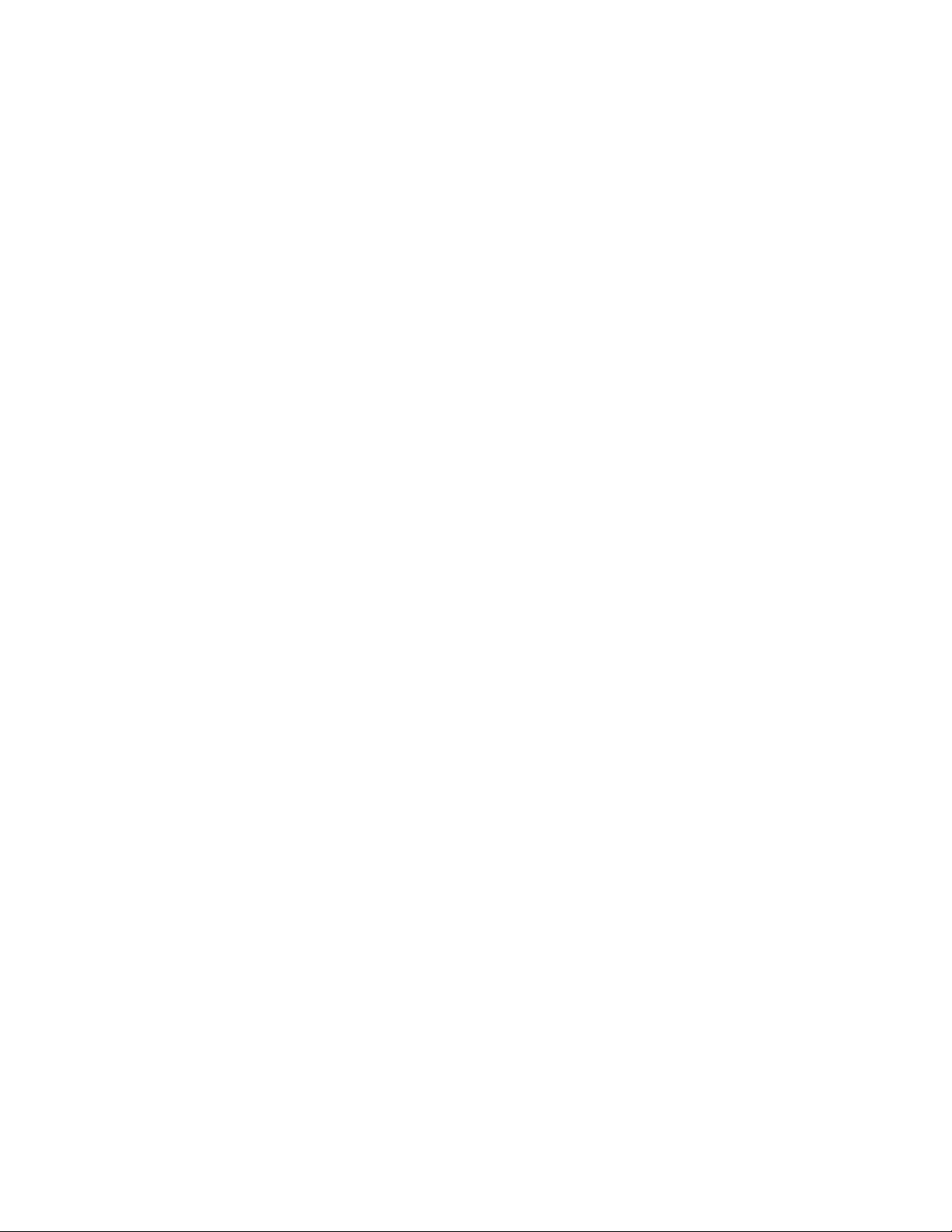
xvi ThinkPad 13 – Vodič za uporabnika
Page 19

Poglavje 1. Pregled izdelka
V tem poglavju so obravnavane te teme:
• »Mesta kontrolnikov, priključkov in indikatorjev računalnika« na strani 1
• »Iskanje pomembnih podatkov o izdelku« na strani 7
• »Funkcije računalnika« na strani 9
• »Tehnični podatki računalnika« na strani 10
• »Delovno okolje« na strani 10
• »Programi Lenovo« na strani 11
Mesta kontrolnikov, priključkov in indikatorjev računalnika
V tem razdelku so osnovni opis funkcij strojne opreme računalnika in osnovne informacije, ki jih
potrebujete, če želite začeti uporabljati računalnik.
Pogled od spredaj
1 Mikrofona
3 Gumb za vklop 4 Lučka stanja sistema
5 Bralnik prstnih odtisov (na voljo samo pri nekaterih
modelih)
7 Gumbi TrackPoint
9 Zaslon (zaslon na večkratni dotik pri nekaterih
modelih)
1 Mikrofona
®
2 Kamera
6 Sledilna ploščica
8 Kazalna paličica TrackPoint
Vgrajena mikrofona zajemata zvok in glas, ko se uporabljata s programom, ki omogoča delo z
zvokom.
© Copyright Lenovo 2016, 2017 1
Page 20
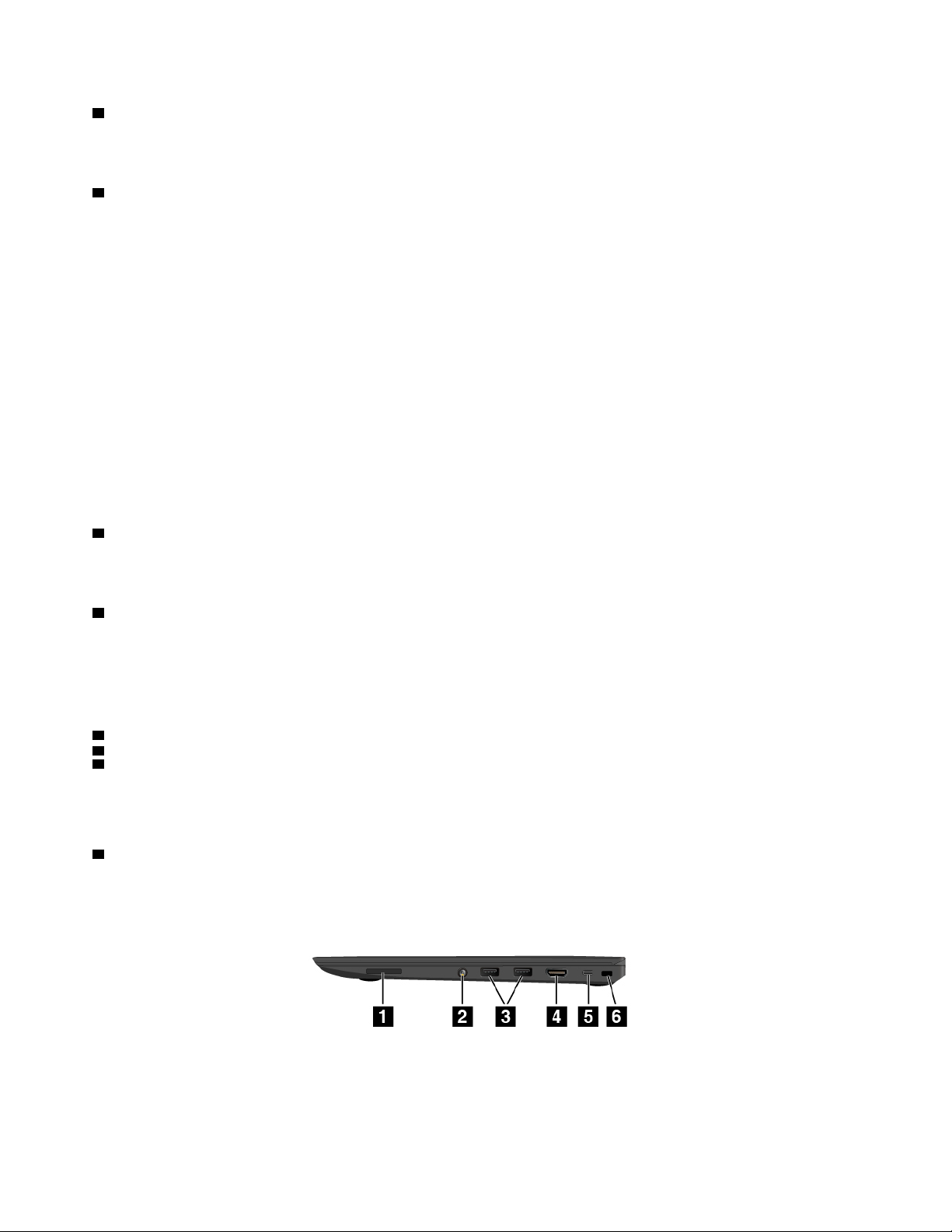
2 Kamera
S to kamero lahko fotografirate ali se udeležite video konference. Več informacij je v razdelku
»Uporaba kamere« na strani 33.
3 Gumb za vklop
Pritisnite gumb za napajanje, da vklopite računalnik ali ga preklopite v način spanja. Informacije o
izklopu računalnika so v razdelku »Pogosta vprašanja« na strani 15.
Če se računalnik ne odziva, ga lahko izklopite, tako da pritisnete gumb za vklop ter ga pridržite za
najmanj štiri sekunde. Če računalnika ne morete izklopiti, preberite informacije v razdelku »Računalnik
se preneha odzivati« na strani 81.
Določite lahko tudi, kaj se zgodi, ko pritisnete gumb za napajanje. S pritiskom gumba za napajanje
lahko na primer izklopite računalnik ali ga preklopite v način spanja oziroma mirovanja. Način
delovanja gumba za napajanje spremenite s tem postopkom:
1. Odprite nadzorno ploščo in spremenite pogled nadzorne plošče s pogleda kategorij na velike ali
male ikone.
2. Kliknite Power Options (Možnosti porabe energije) ➙ Choose what the power buttons do
(Izberi funkcijo stikala za vklop).
3. Upoštevajte navodila na zaslonu.
4 Lučka stanja sistema
Osvetljena pika v logotipu ThinkPad
®
deluje kot kazalnik stanja sistema. Več informacij je v razdelku
»Lučke stanja« na strani 6.
5 Bralnik prstnih odtisov (na voljo samo pri nekaterih modelih)
Tehnologija preverjanja pristnosti s prstnimi odtisi ponuja preprost in varen uporabniški dostop, tako
da prstni odtis poveže z geslom. Več informacij je v razdelku »Uporaba bralnika prstnih odtisov« na
strani 51.
Kazalna naprava ThinkPad
6 Trackpad
7 Gumbi TrackPoint
8 Kazalna palica TrackPoint
Tipkovnica vključuje edinstvene kazalne naprave Lenovo ThinkPad Kazanje, izbiranje in vlečenje
so vsi del enega postopka, ki ga lahko izvedete brez premikanja prstov s položaja, v katerem
so med tipkanjem. Več informacij je v razdelku »Kazalna naprava ThinkPad« na strani 21.
9 Zaslon (zaslon na večkratni dotik pri nekaterih modelih)
Več informacij je v razdelku »Uporaba zaslona na večkratni dotik« na strani 17.
Pogled z desne strani
2 ThinkPad 13 – Vodič za uporabnika
Page 21
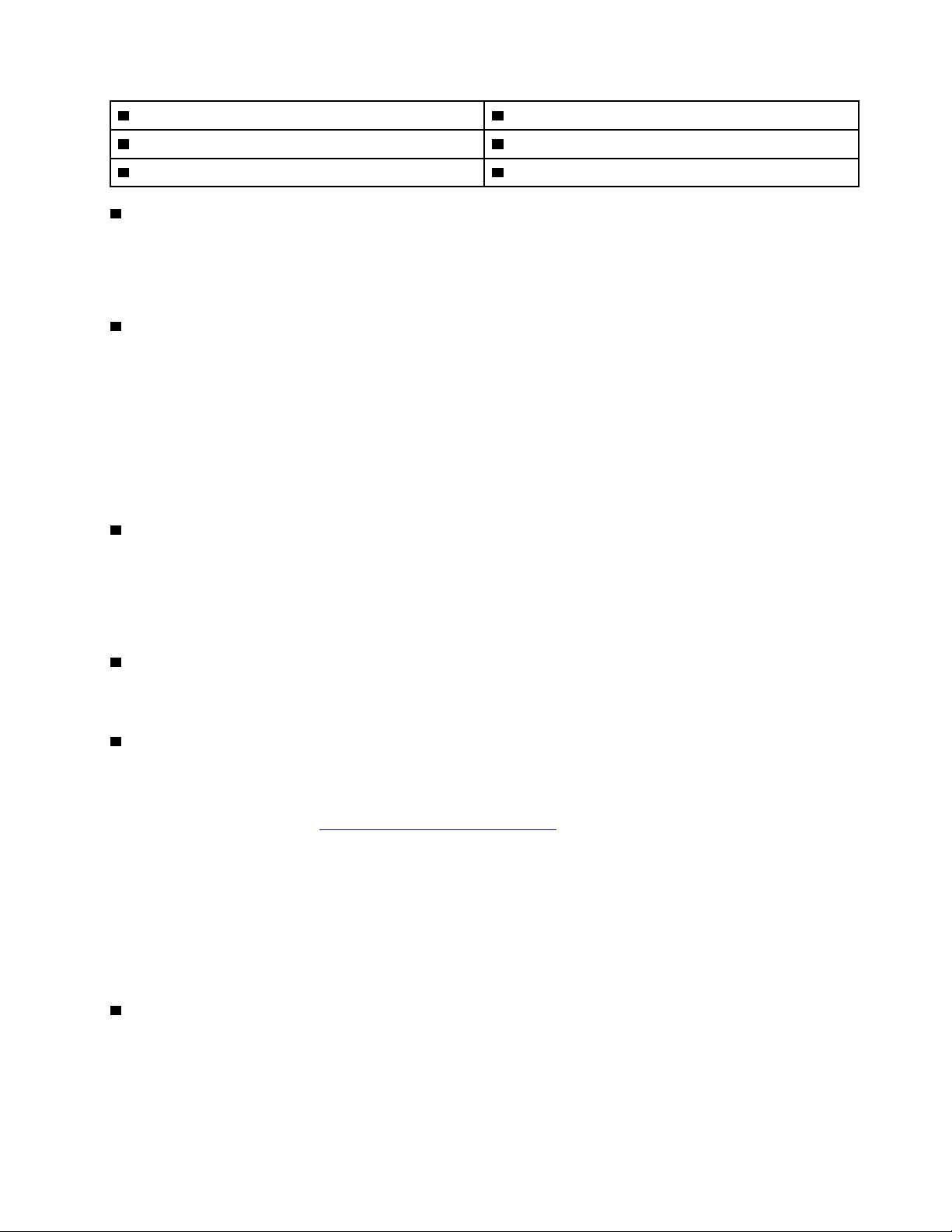
1 Reža za predstavnostne kartice 2 Priključek za zvok
3 Priključki USB 3.0 4 Priključek HDMI™
5 Priključek USB-C 6 Reža za varnostno ključavnico
1 Reža za predstavnostne kartice
Računalnik je opremljen z bralnikom predstavnostnih kartic, ki ima režo za predstavnostne kartice. Če
želite prebrati podatke na bliskovni predstavnostni kartici, jo vstavite v režo za predstavnostne
kartice. Informacije o podprtih karticah so v razdelku »Uporaba bliskovne predstavnostne kartice« na
strani 34.
2 Priključek za zvok
Če želite poslušati zvok iz računalnika, priklopite slušalke ali naglavne slušalke s 4-polnim vtičem
velikosti 3,5 mm (0,14 palca) v priključek za zvok.
Opombe:
• Če uporabljate slušalke s preklopom funkcij, na primer slušalke za mobilno digitalno napravo
iPhone, tega stikala ne pritiskajte, dokler uporabljate slušalke.
• Priključek za zvok ne podpira običajnega mikrofona. Več informacij je v razdelku »Uporaba zvočnih
funkcij« na strani 32.
3 Priključki USB 3.0
Priključek (USB) (Universal Serial Bus) 3.0 se uporablja za priklop naprav, ki so združljive z
vmesnikom USB, na primer tipkovnice, miške, shranjevalne naprave ali tiskalnika USB.
Opozorilo: Ko priklopite kabel USB v priključek USB 3.0, mora biti oznaka USB obrnjena navzgor.
Sicer se lahko priključek poškoduje.
4 Priključek HDMI
Priključek HDMI (High-Definition Multimedia Interface) omogoča povezovanje računalnika z zvočno
napravo ali video zaslonom, združljivim s HDMI, kot je televizor visoke ločljivosti (HDTV).
5 Priključek USB-C
USB-C je nov standard USB, ki hkrati podpira napajanje, prenos podatkov in videoizhod.
Računalniku ni priložena naslednja dodatna oprema Lenovo. Naslednjo dodatno opremo lahko kupite
na spletnem mestu Lenovo (
http://www.lenovo.com/accessories) in jo uporabite za priključitev
računalnika na napajanje in druge naprave prek priključka USB-C.
• Lenovo USB-C to HDMI Adaptor: omogoča priključitev računalnika na zvočno napravo ali
videozaslon, združljiv s HDMI.
• Lenovo USB-C to VGA Adaptor: omogoča priključitev računalnika na monitor z vmesnikom VGA
(video graphics array) ali drugo videonapravo, združljivo z VGA.
• Lenovo USB-C 45W AC Adapter: omogoča priključitev računalnika na izmenično električno
omrežje in polnjenje baterije.
6 Reža za varnostno ključavnico
Kupite varnostno kabelsko ključavnico, ki ustreza tej reži za varnostno ključavnico, in z njo priklenite
računalnik na nepremični predmet, da ga zaščitite pred krajo.
Poglavje 1. Pregled izdelka 3
Page 22
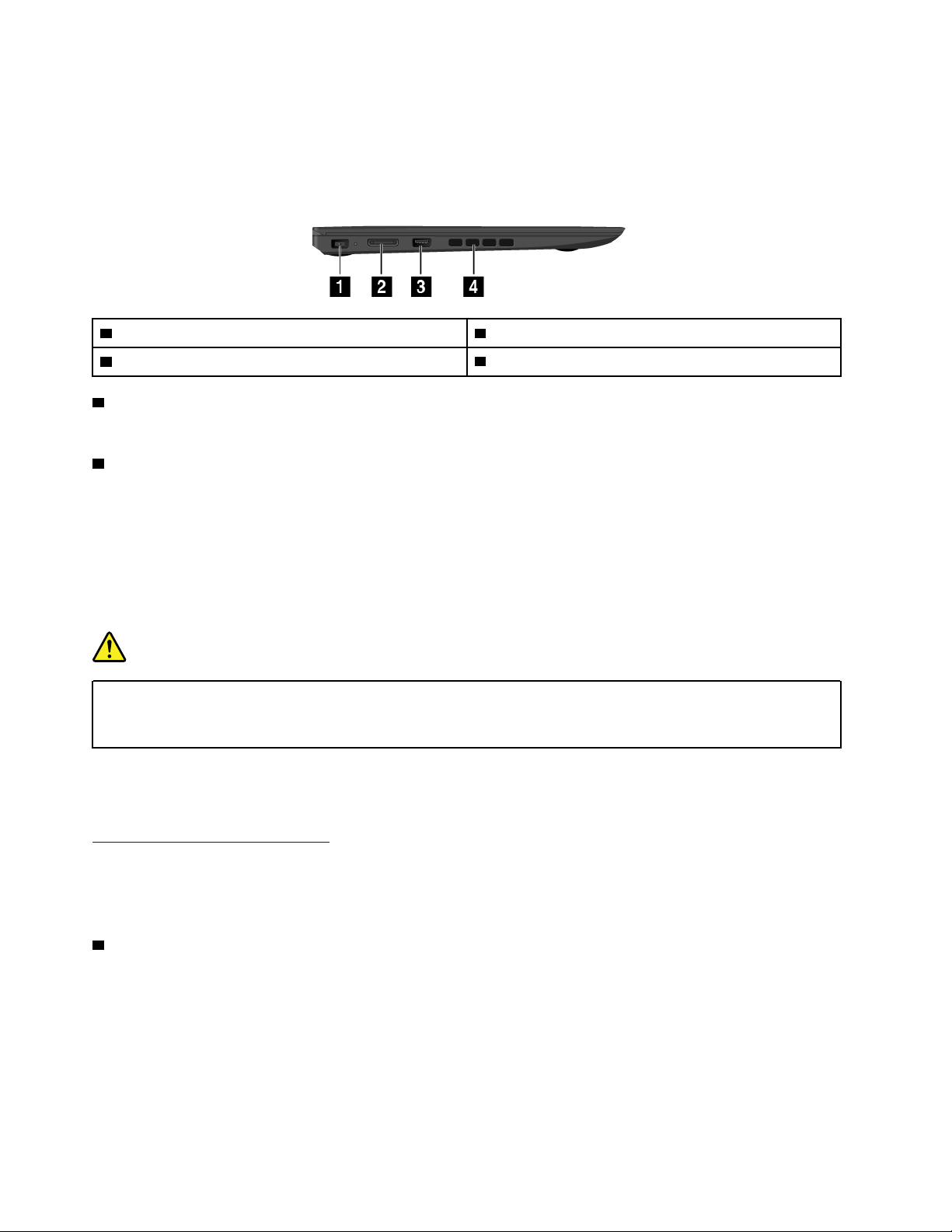
Opomba: Sami ste odgovorni za oceno, izbiro ter izvedbo naprave za zaklepanje in varnostnih
funkcij. Družba Lenovo ne podaja nobenih izjav, ocen ali garancij za delovanje, kakovost oziroma
zmogljivost naprave za zaklepanje in varnostne funkcije.
Pogled z leve strani
1 Napajalni priključek 2 Priključek OneLink+
3 Priključek Always On USB (USB 3.0) 4 Prezračevalne reže
1 Napajalni priključek
Kabel napajalnika priklopite v napajalni priključek, da se napaja računalnik in polni baterija.
2 Priključek OneLink+
S priključkom OneLink+ lahko priključite priključitveno enoto ThinkPad OneLink+ Dock ali vmesnik
ThinkPad OneLink+ to RJ45 Adapter.
Enota ThinkPad OneLink+ Dock razširja možnosti povezovanja računalnika. Navodila za uporabo
priključitvene enote ThinkPad OneLink+ Dock so v razdelku »ThinkPad OneLink+ Dock« na strani 37.
Z vmesnikom ThinkPad OneLink+ to RJ45 Adapter lahko računalnik povežete v krajevno omrežje.
NEVARNOST
Na ethernetni priključek na vmesniku ThinkPad OneLink+ to RJ45 Adapter ne priključujte
telefonskega kabla, da preprečite nevarnost električnega udara. S tem priključkom lahko
povežete samo kabel Ethernet.
Vmesnik ThinkPad OneLink+ to RJ45 Adapter bo morda priložen računalniku, kar je odvisno od
države ali regije, kjer ste dobili računalnik. Če z računalnikom niste dobili vmesnika ThinkPad OneLink
+ to RJ45 Adapter, ga lahko kupite pri družbi Lenovo na tej strani
http://www.lenovo.com/accessories
Ethernetni priključek na vmesniku ThinkPad OneLink+ to RJ45 Adapter ima dve lučki, ki kažeta stanje
omrežne povezave. Ko se računalnik poveže v krajevno omrežje, zasveti zelena lučka. Lučka utripa
rumeno, ko poteka prenos podatkov.
3 Priključek Always On USB (USB 3.0)
Tudi ko je računalnik v načinu mirovanja, priključek Always On USB privzeto omogoča polnjenje
nekaterih mobilnih digitalnih naprav in pametnih telefonov v naslednjih primerih:
• Ko je računalnik vklopljen ali v načinu spanja
• Ko je računalnik v načinu mirovanja ali izklopljen, vendar priključen na napajanje
Če želite polniti te naprave, ko je računalnik v načinu mirovanja ali izklopljen in ni priključen na
napajanje, naredite naslednje:
4
ThinkPad 13 – Vodič za uporabnika
Page 23
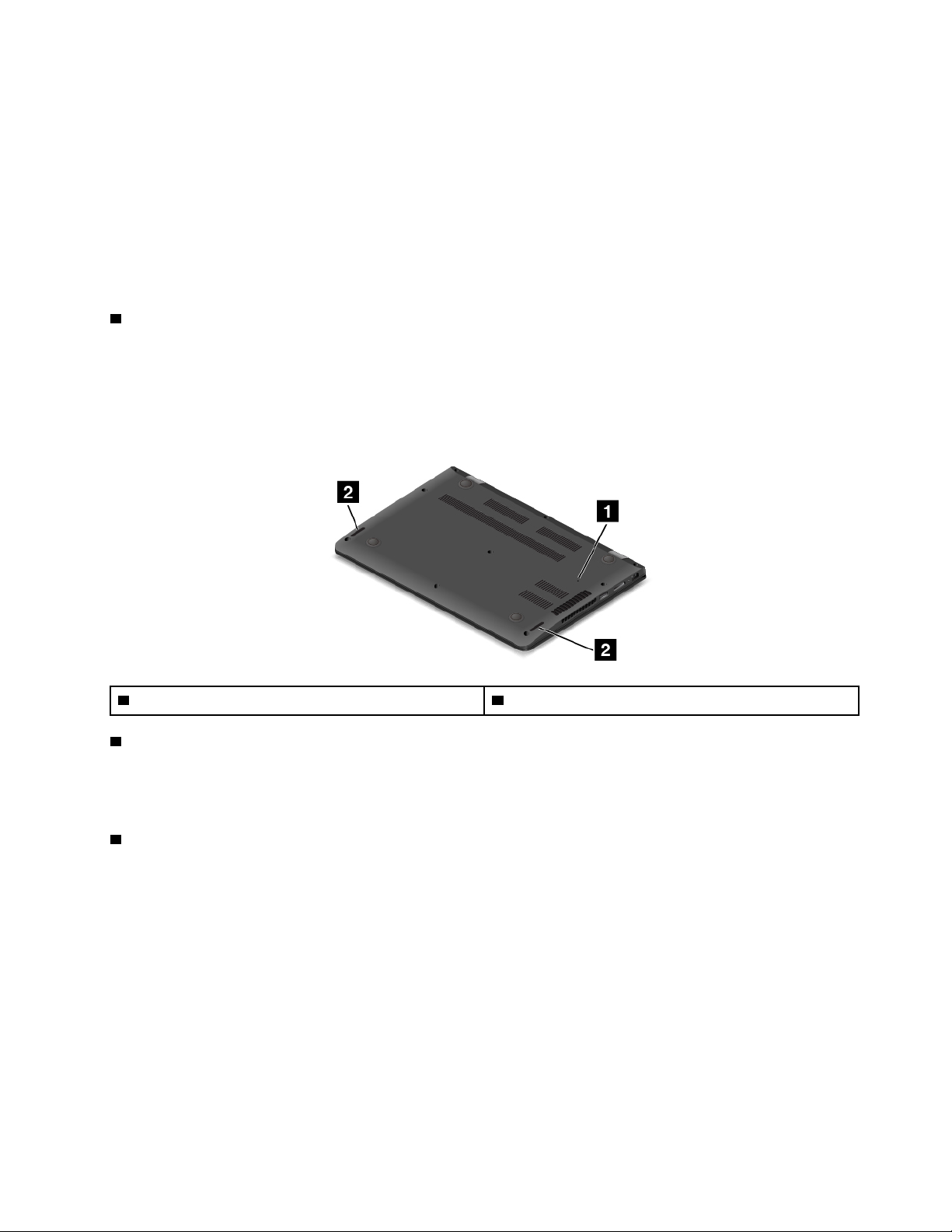
• Windows 7: zaženite program Power Manager in kliknite zavihek Global Power Settings
(Globalne nastavitve napajanja), nato pa upoštevajte navodila na zaslonu.
• Windows 10: zaženite program Lenovo Companion in kliknite Hardware Settings (Nastavitve
strojne opreme) ➙ Always On USB. Poiščite razdelek Always On USB in upoštevajte navodila
na zaslonu za konfiguriranje želene nastavitve.
Navodila za zagon programov so v razdelku »Odpiranje programov Lenovo« na strani 11.
Opozorilo: Ko priklopite kabel USB v ta priključek, mora biti oznaka USB obrnjena navzgor. Sicer se
lahko priključek poškoduje.
4 Prezračevalne reže
Prezračevalne reže in notranji ventilator omogočajo kroženje zraka v računalniku ter zagotavljajo
ustrezno hlajenje mikroprocesorja.
Opomba: Če želite zagotoviti ustrezno kroženje zraka, pred reže ne postavljajte ničesar.
Pogled od spodaj
1 Odprtina za ponovni zagon v sili 2 Zvočniki
1 Odprtina za ponovni zagon v sili
Če se računalnik ne odziva več in ga ne morete izklopiti, pritisnite gumb za vklop. Najprej odstranite
napajalnik. Nato vstavite konec poravnane sponke za papir v odprtino za vnovično ponastavitev v sili,
da ponastavite računalnik.
2 Zvočniki
Računalnik je opremljen s parom stereo zvočnikov.
Poglavje 1. Pregled izdelka 5
Page 24
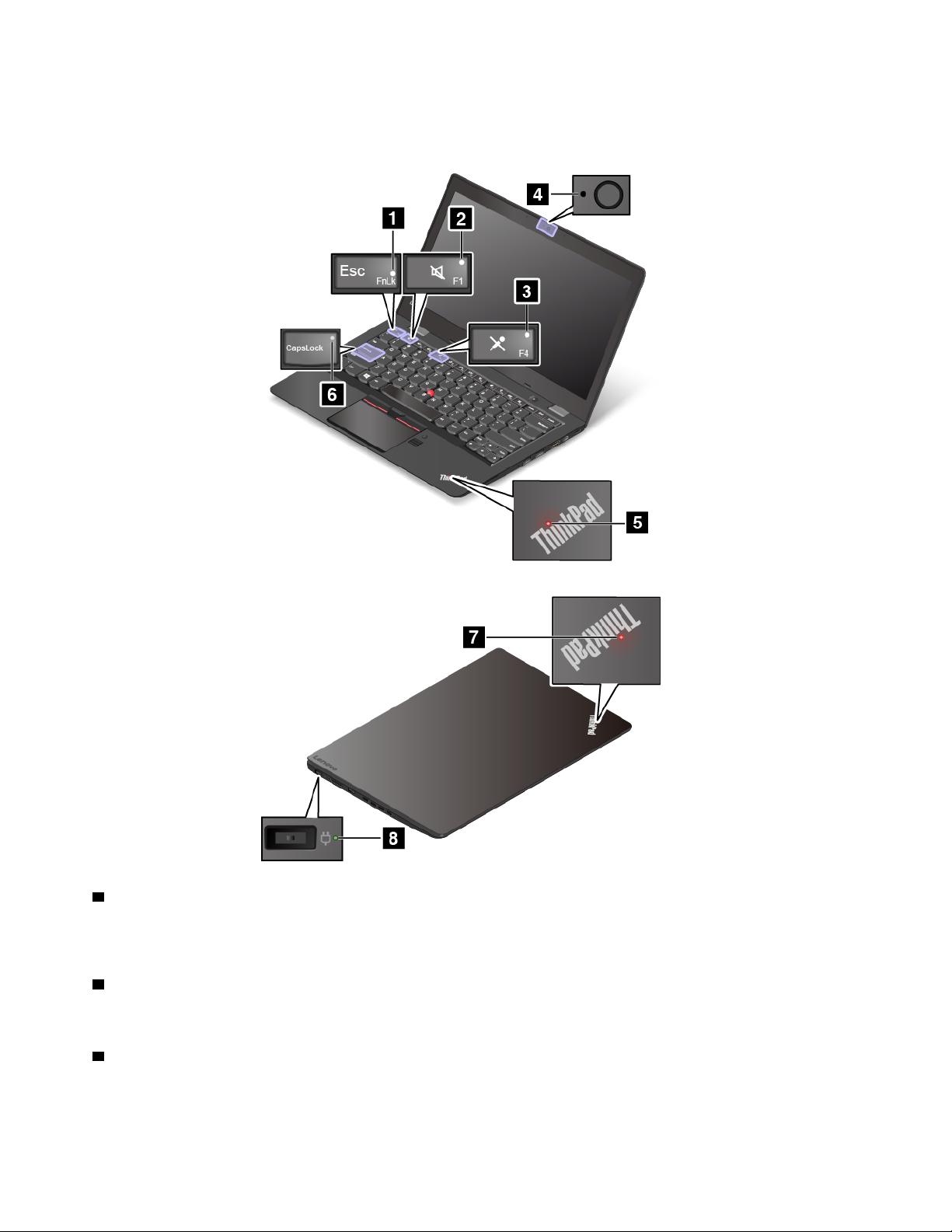
Lučke stanja
V tej temi vam bomo pomagali najti in prepoznati različne lučke stanja na računalniku.
1 Lučka Fn Lock
Lučka Fn Lock prikazuje stanje funkcije Fn Lock. Več informacij je v razdelku »Posebne tipke« na
strani 20.
2 Lučka izklopa zvočnika
Ko lučka izklopa zvočnika sveti, so zvočniki izklopljeni.
3 Lučka izklopa mikrofona
Ko lučka izklopa mikrofona sveti, so mikrofoni izklopljeni.
6
ThinkPad 13 – Vodič za uporabnika
Page 25
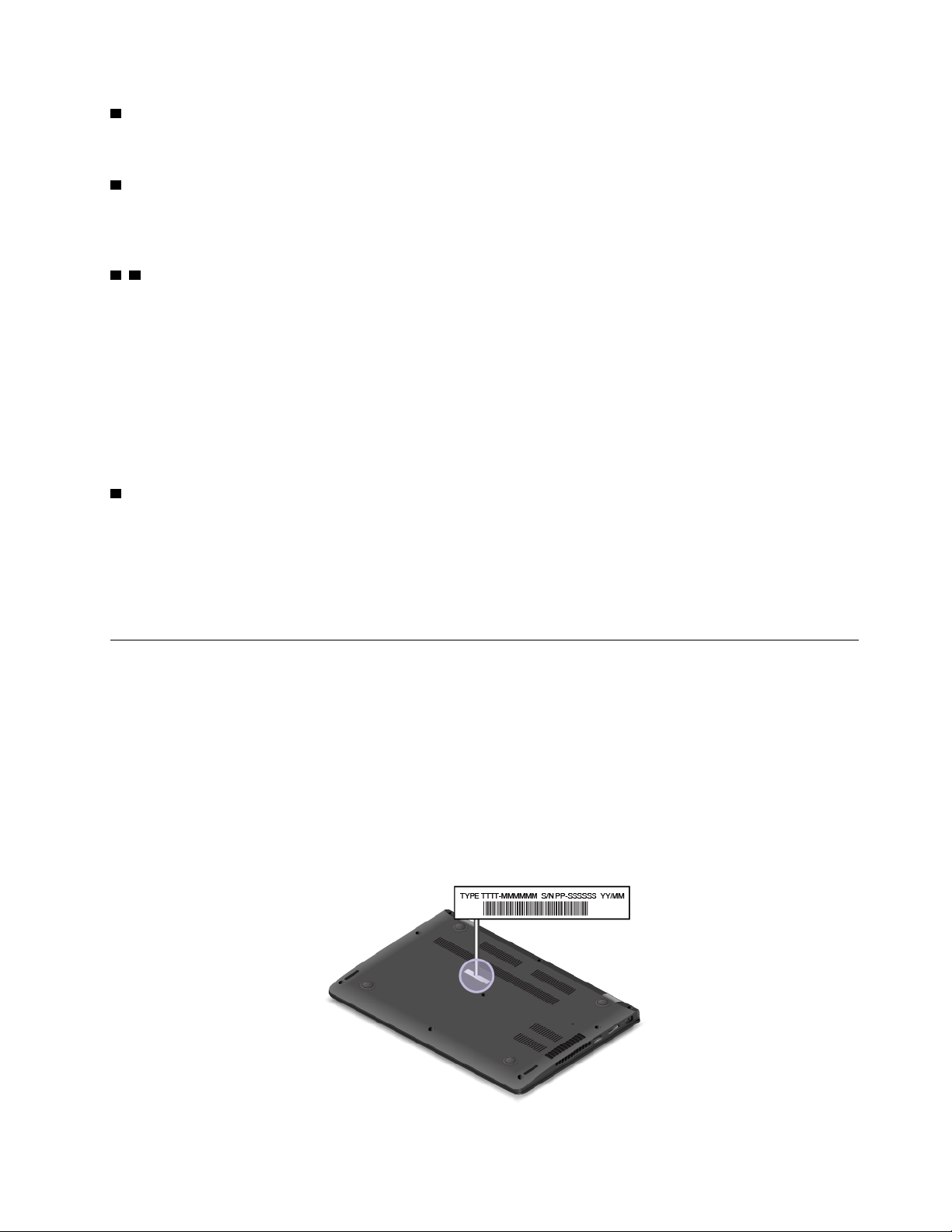
4 Lučka stanja kamere
Ko lučka stanja kamere sveti, je kamera v uporabi.
6 Lučka CapsLock
Lučka sveti, kadar je način Caps Lock omogočen. Vse abecedne znake (A–Z) lahko vnesete
neposredno z veliki črkami.
5 7 Indikatorja stanja sistema
Lučka v logotipu ThinkPad na pokrovu in lučka na sredini gumba za vklop kažeta sistemsko stanje
računalnika.
• Lučka trikrat utripne: računalnik je priključen na napajanje.
• Lučka neprekinjeno sveti: računalnik je vklopljen (v običajnem načinu).
• Hitro utripanje: računalnik preklaplja v način spanja ali mirovanja.
• Počasno utripanje: računalnik je v načinu spanja.
• Lučka ne sveti: računalnik je izklopljen ali v načinu mirovanja.
8 Lučka stanja napajanja
Ta lučka kaže stanje polnjenja računalnika prek napajalnika.
• Zelena: napajalnik je priključen (polnjenje 80–100 %).
• Oranžna: napajalnik je priključen (polnjenje 1–80 %).
• Ne sveti: ni priključen na napajanje (ni polnjenja).
Iskanje pomembnih podatkov o izdelku
V tem razdelku je opisano, kako poiščete nalepko z vrsto in modelom računalnika, nalepko z ID-jem
za FCC in certifikacijsko številko IC ter nalepko Genuine Microsoft
®
.
Informacije o vrsti in modelu računalnika
Nalepka z vrsto in modelom naprave označuje vaš računalnik. Ko se obrnete na Lenovo, s podatki o
vrsti in modelu računalnika tehniku za podporo pomagate pri ugotavljanju, kateri računalnik imate, in
zagotavljanju hitrejše obravnave.
Naslednja slika prikazuje, kje je oznaka vrste in modela računalnika.
Poglavje 1. Pregled izdelka 7
Page 26
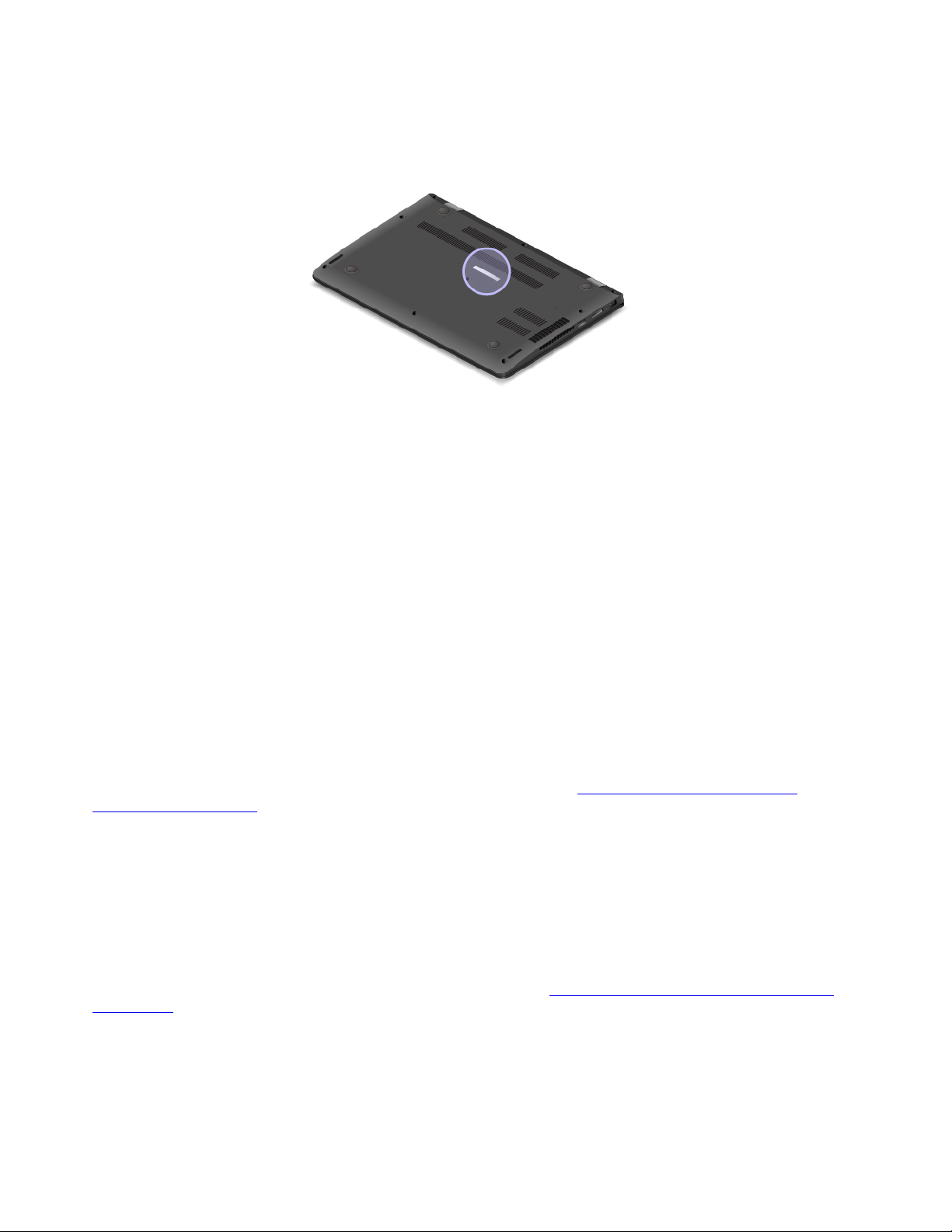
Informacije o nalepki FCC ID in certifikacijski številki IC
Podatki o certifikatih za FCC in IC so na nalepki na osnovnem pokrovu računalnika, kot je prikazano
na spodnji sliki.
Pri vnaprej nameščenem brezžičnem modulu sta na tej nalepki navedeni dejanski številki FCC ID-ja in
certifikata IC za brezžični modul, ki ga je namestil Lenovo.
Opomba: Vnaprej nameščenega brezžičnega modula ne odstranjujte ali zamenjujte sami. Za
zamenjavo modula se morate najprej obrniti na servis Lenovo. Lenovo ni odgovoren za morebitno
škodo, povzročeno z nepooblaščeno zamenjavo.
Nalepke za operacijske sisteme Windows
Potrdilo o pristnosti za Windows 7: modeli računalnikov, v katerih je vnaprej nameščen operacijski
sistem Windows 7, imajo na pokrovu ali znotraj prostora za baterijo nameščeno nalepko s potrdilom
o pristnosti. Ta potrjuje, da ima računalnik licenco za izdelek Windows 7 in je v njem nameščena
originalna različica sistema Windows 7. V nekaterih primerih je v okviru pravic za namestitev starejše
različice, ki vam jih daje licenca za Windows 7 Professional, morda nameščena starejša različica
sistema Windows. Na potrdilu o pristnosti sta natisnjena različica sistema Windows 7, za katero ima
računalnik licenco, in ID izdelka. ID izdelka je pomemben, če boste morali Windows 7 znova
namestiti iz drugega vira, kot je komplet diskov za obnovitev izdelka Lenovo.
Nalepka Genuine Microsoft za sistema Windows 10: Glede na zemljepisno lokacijo, datum
proizvodnje računalnika in različico sistema Windows 10, ki je vnaprej nameščena, je na pokrovu
računalnika morda nalepka »Genuine Microsoft«. Na spletni strani
howtotell/Hardware.aspx
Microsoft«.
• V LR Kitajski je nalepka Genuine Microsoft obvezna na vseh modelih računalnikov, v katerih je
vnaprej nameščena katera koli različica sistema Windows 10.
• V drugih državah in regijah je nalepka Genuine Microsoft obvezna samo na modelih računalnikov z
licenco za Windows 10 Pro.
Če na računalniku ni nalepke Genuine Microsoft, to še ne pomeni, da vnaprej nameščena različica
sistema Windows ni originalna. Podrobne informacije o tem, ali je vnaprej nameščeni izdelek
Windows originalen, so na voljo na Microsoftovi spletni strani
default.aspx
.
si lahko ogledate slike mest, kjer je lahko pritrjena nalepka »Genuine
http://www.microsoft.com/en-us/
http://www.microsoft.com/en-us/howtotell/
V nasprotju z izdelki Windows 7 ni zunanjih vizualnih oznak ID-ja izdelka ali različice sistema
Windows, za katero ima računalnik licenco. ID izdelka je namesto tega shranjen v vdelani programski
opremi računalnika. Če je nameščen sistem Windows 10, namestitveni program preveri, ali je v
vdelani programski opremi ustrezen veljaven ID izdelka, potreben za aktiviranje.
8
ThinkPad 13 – Vodič za uporabnika
Page 27
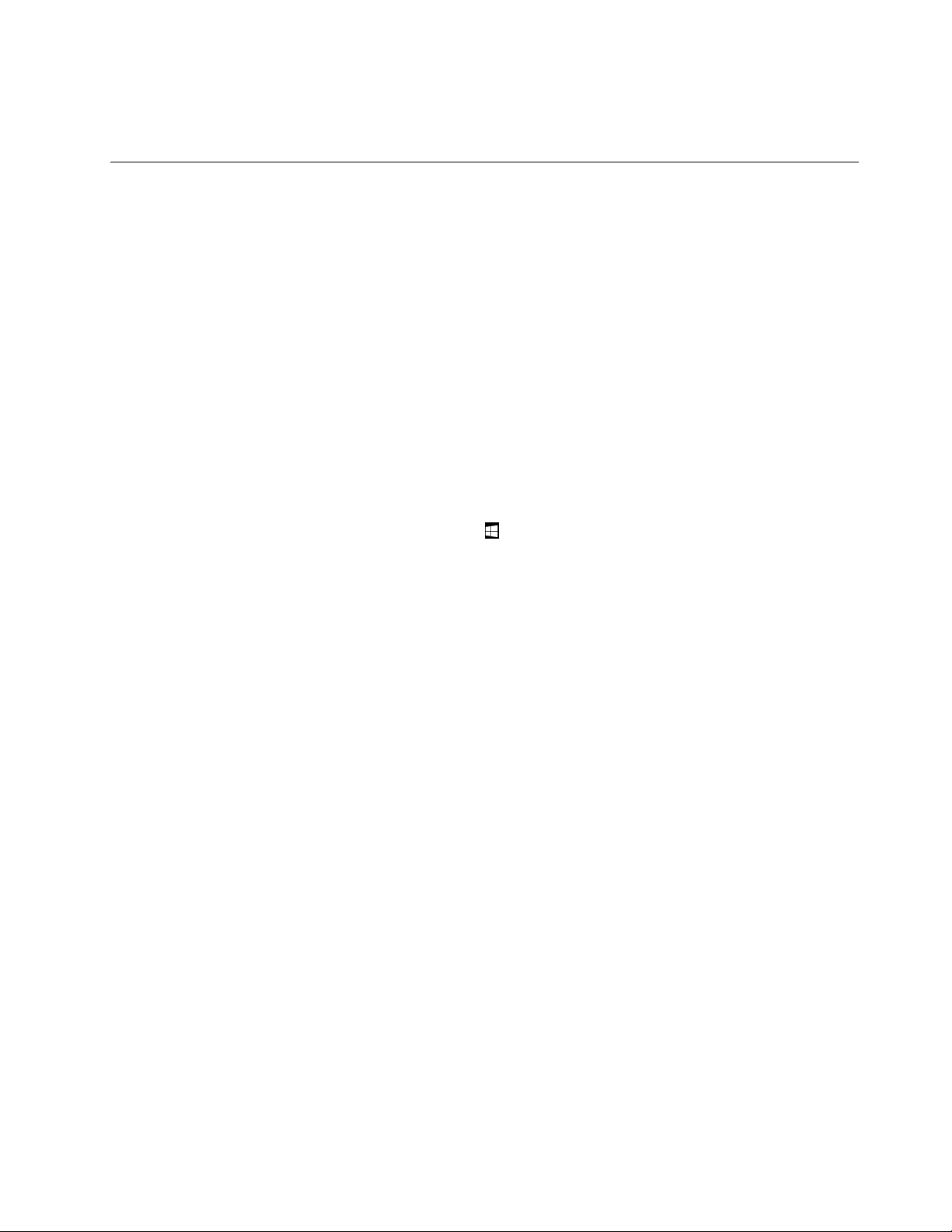
V nekaterih primerih je v okviru pravic za namestitev starejše različice, ki vam jih daje licenca za
Windows 10 Pro, morda nameščena starejša različica sistema Windows.
Funkcije računalnika
Funkcije računalnika, opisane v tem razdelku, se nanašajo na različne modele. Pri modelu, ki ga
imate, se lahko nekatere funkcije razlikujejo ali niso na voljo.
Barva prenosnega računalnika
Črna ali srebrna
Mikroprocesor
• Če si želite ogledati informacije o mikroprocesorju računalnika, naredite naslednje:
- Windows 7: odprite meni Start, z desno tipko miške kliknite Computer (Računalnik) in nato
Properties (Lastnosti).
- Windows 10: naredite nekaj od tega:
- Odprite meni Start in kliknite Settings (Nastavitve). Če ni prikazana možnost Settings
(Nastavitve), kliknite All apps (Vsi programi), da prikažete vse programe, in nato Settings
(Nastavitve) ➙ System (Sistem) ➙ About (Vizitka).
- Z desno miškino tipko kliknite gumb Start
Pomnilnik
• Sinhroni pomnilnik z dinamičnim naključnim dostopom z dvakratno hitrostjo prenosa podatkov 4
(DDR4) (SDRAM)
Shranjevalna naprava
• Pogon M.2 SSD
Zaslon
• Barvni zaslon s tehnologijo TFT (Thin Film Transistor)
• Velikost zaslona: 337,8 mm (13.3 palca)
• Ločljivost zaslona: 1920 x 1080 ali 1366 x 768 slikovnih pik (odvisno od modela)
• Nastavitev svetlosti
• Tehnologija na večkratni dotik (pri nekaterih modelih)
Tipkovnica
• Funkcijske tipke
• Šest vrstic z zaščito pred razlitjem
• Kazalna naprava ThinkPad
in nato izberite System (Sistem).
Vmesnik
• Priključek Always On USB 3.0
• Priključek za zvok
• Reža za predstavnostne kartice 4-v-1
• Priključek HDMI
Poglavje 1. Pregled izdelka 9
Page 28
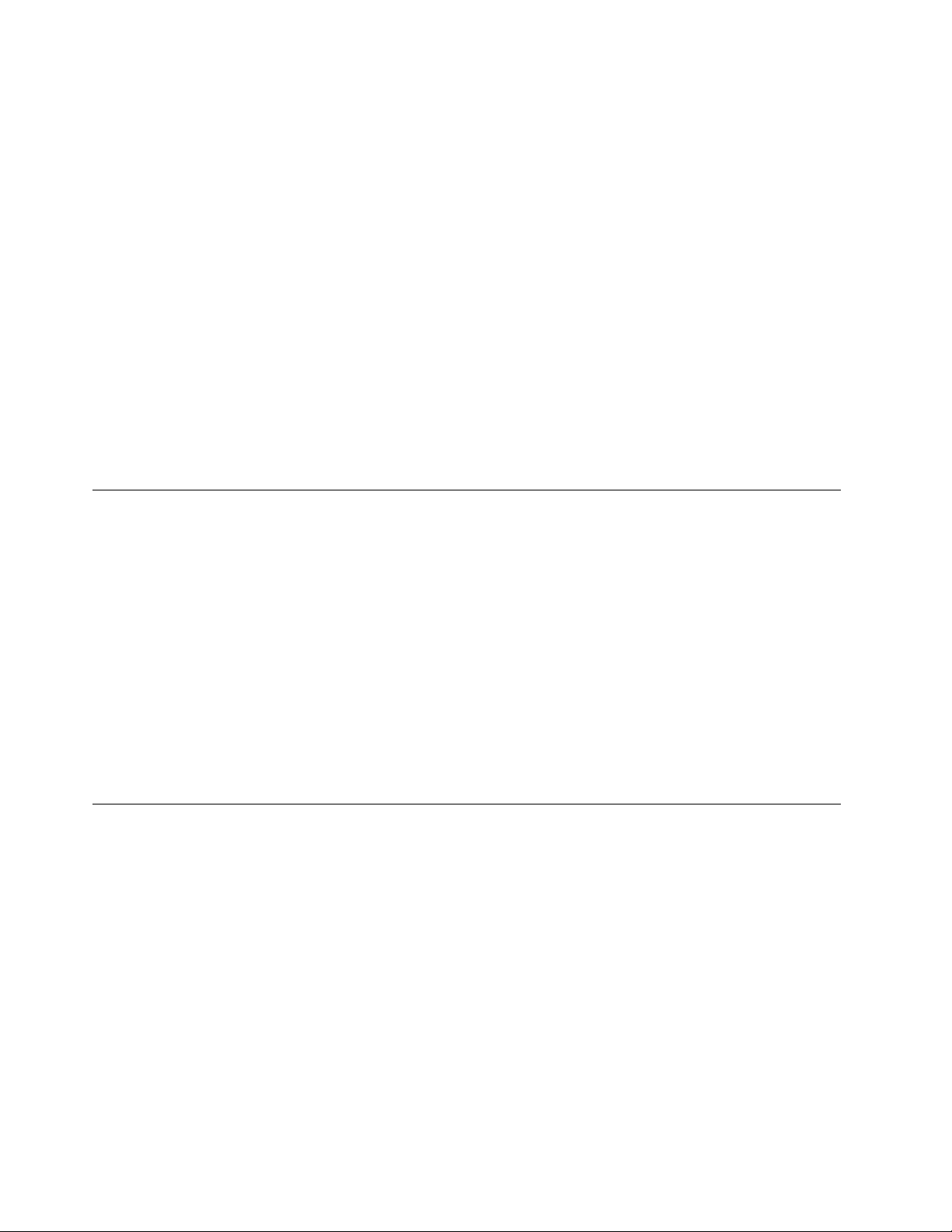
• Priključek OneLink+
• Priključki USB 3.0
• Priključek USB-C
Vgrajeni brezžični vmesniki
• Bluetooth
• Brezžična omrežna povezava
Varnostna funkcija
• Bralnik prstnih odtisov (na voljo pri nekaterih modelih)
• Reža za varnostno ključavnico
• Vgrajen modul TPM (Trusted Platform Module) (na voljo pri nekaterih modelih)
Drugo
• Kamera
• Mikrofoni
Tehnični podatki računalnika
Velikost
• Širina: 322.4 mm (12,7 palca)
• Globina: 222.8 mm (8,8 palca)
• Višina: 19,1 mm (0,7 palca) ali 19,8 mm (0,8 palca), kar je odvisno od modela
Oddajanje toplote
• Največ 45 W (154 Btu/h) ali največ 65 W (222 Btu/h), odvisno od modela
Vir napajanja (napajalnik)
• Sinusna napetost: od 50 do 60 Hz
• Napetost napajalnika: od 100 do 240 V AC, od 50 do 60 Hz
Delovno okolje
Okolje
• Maksimalna višina brez vzdrževanja zračnega tlaka: 3048 m (10.000 čevljev)
• Temperatura
- Na višinah do 2 438 m (8 000 čevljev)
- Delovanje: od 5,0 °C do 35,0 °C (41 °F do 95 °F)
- Shranjevanje: od 5,0 °C do 43,0 °C (od 41 °F do 109 °F)
- Na višinah nad 2 438 m (8 000 čevljev)
Najvišja temperatura med delovanjem v pogojih brez tlaka: 31,3 °C (88 °F)
Opomba: Ob polnjenju baterije mora biti temperatura okolja vsaj 10 °C (50 °F).
• Relativna vlažnost:
10
ThinkPad 13 – Vodič za uporabnika
Page 29
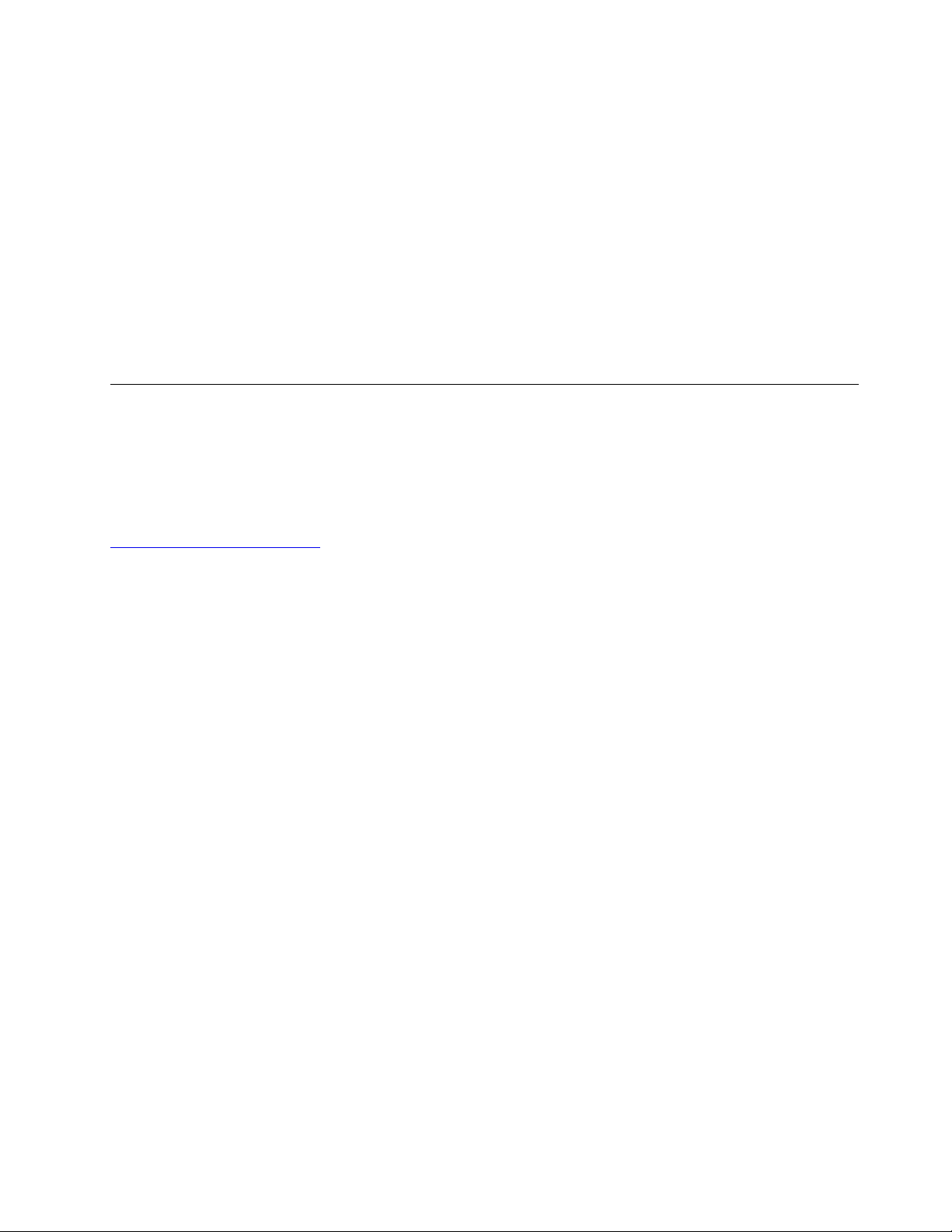
- Delovanje: od 8 % do 95 % pri mokrem termometru: 23 ℃ (73 ℉)
- Shranjevanje: od 5 % do 95 % pri mokrem termometru: 27 ℃ (81 ℉)
Če je mogoče, računalnik postavite v dobro zračen in suh prostor, kjer ni izpostavljen neposrednim
sončnim žarkom.
Opozorilo: Električne naprave, kot so ventilator, radio, visokoenergijski zvočniki, klimatska naprava in
mikrovalovna pečica, naj ne bodo v bližini računalnika. Močna magnetna polja električnih
gospodinjskih naprav lahko poškodujejo zaslon in podatke na shranjevalnih napravah.
Pijač ne odlagajte na računalnik ali druge priključene naprave ali poleg njih. Če se po računalniku ali
drugi priključeni napravi polije tekočina, lahko pride do kratkega stika ali druge škode.
Ne jejte in ne kadite nad tipkovnico. Delci, ki padajo na tipkovnico, lahko povzročijo okvaro.
Programi Lenovo
Za preprosto in varno delo je v računalniku nameščena programska oprema Lenovo.
Opomba: Programi, ki so na voljo, se lahko spremenijo brez obvestila.
Če želite več informacij o programih in drugih računalniških rešitvah družbe Lenovo, obiščite spletno
mesto:
http://www.lenovo.com/support
Odpiranje programov Lenovo
Za dostop do programov Lenovo v računalniku uporabite ta postopek:
1. Kliknite gumb Start, da odprete meni Start. Poiščite program po imenu.
2. Če program ni prikazan v meniju Start, kliknite All programs (Vsi programi) (Windows 7) ali All
apps (Vsi programi) (Windows 10), da prikažete vse programe.
3. Če programa še vedno ne najdete na seznamu programov, ga poiščite z uporabo polja za
iskanje.
Opomba: Če uporabljate operacijski sistem Windows 7, so nekateri programi Lenovo že pripravljeni
na namestitev. Teh programov ne morete najti z opisanimi postopki, če jih prej ne namestite. Če
želite namestiti te programe Lenovo, odprite program Lenovo PC Experience, kliknite Lenovo Tools
in upoštevajte navodila na zaslonu.
Uvod v programe Lenovo
V tem razdelku so na kratko predstavljeni programi Lenovo. Pri nekaterih modelih računalnika
nekateri programi morda niso na voljo.
Poglavje 1. Pregled izdelka 11
Page 30
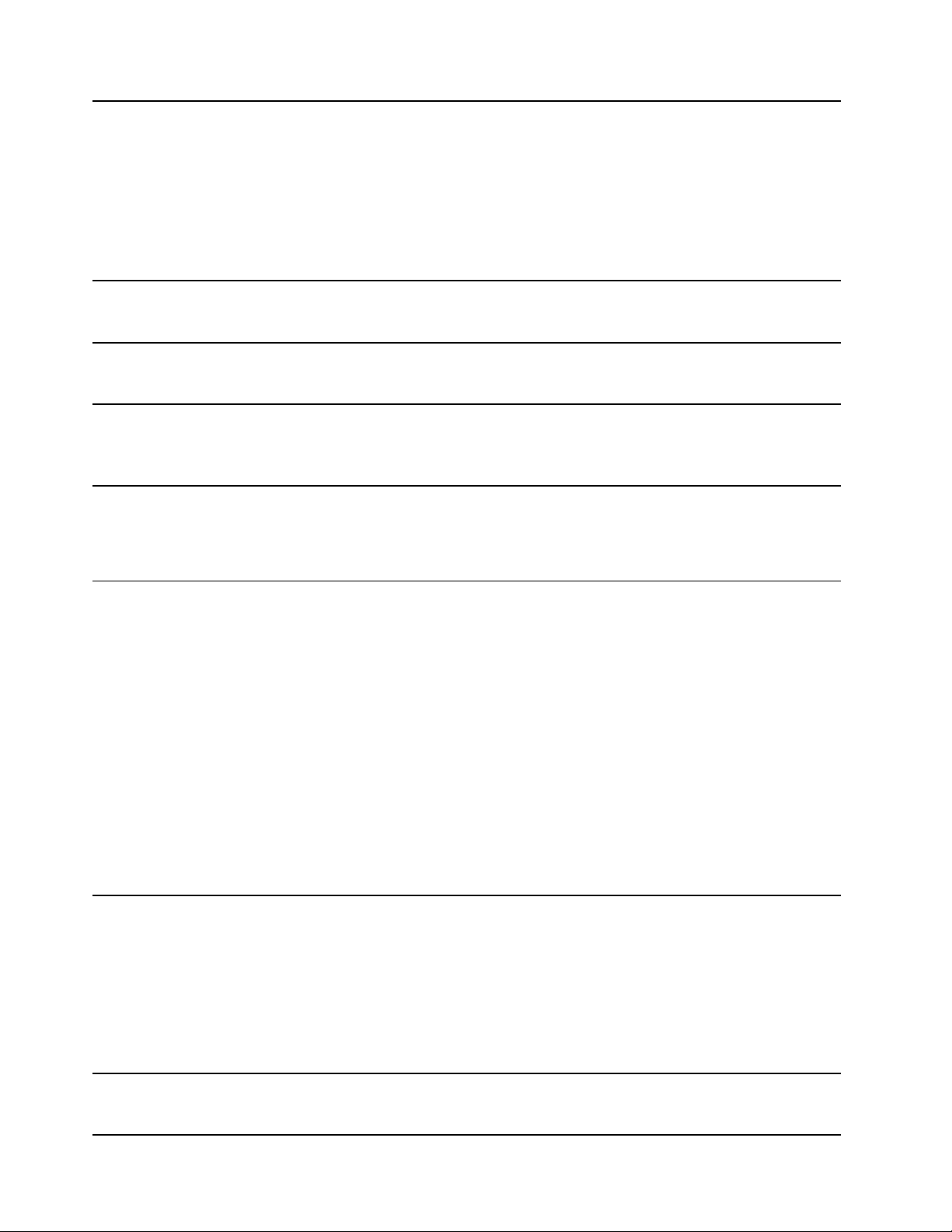
Access Connections™
(Windows 7)
Access Connections je program za pomoč pri povezljivosti za ustvarjanje
in upravljanje profilov lokacij. V vsakem profilu lokacije so shranjene vse
nastavitve omrežne in internetne konfiguracije, potrebne za povezovanje
omrežne infrastrukture s specifične lokacije, na primer od doma ali iz
pisarne.
Če preklapljate med profili lokacij, ko premikate računalnik z enega mesta
na drugo, se lahko hitro in enostavno povežete z omrežjem, ne da bi
morali za to znova ročno konfigurirati nastavitve in vsakokrat ponovno
zagnati računalnik.
Auto Scroll Utility
(Windows 7)
Communications Utility
(Windows 7)
Lenovo Fingerprint Manager
(Windows 7)
Hotkey Features Integration
(Windows 7 in Windows 10)
Lenovo Companion
(Windows 10)
Ta program izboljša izkušnjo pri uporabi oken. Položaj okna programa v
ospredju se samodejno prilagodi. Drsna vrstica v uporabniškem vmesniku
se samodejno prilagodi.
S programom Communications Utility lahko konfigurirate nastavitve za
vgrajeno kamero in zvočne naprave.
Če ima računalnik bralnik prstnih odtisov, program omogoča vnos prstnega
odtisa in njegovo povezavo z vašimi gesli. Posledično lahko z overjanjem
prstnih odtisov nadomestite gesla ter omogočite preprost in varen
uporabniški dostop.
Hotkey Features Integration je paket orodij, s katerim lahko izberete in
namestite pripomočke, namenjene posebej za posebne tipke in gumbe na
računalniku. Posebne tipke in gumbi so namenjeni tistim, ki imajo posebne
zahteve glede dostopnosti in uporabnosti. Namestitev povezanih pomožnih
programov, ki omogočijo vse funkcije posebnih tipk in gumbov.
Najboljše funkcije in zmožnosti računalnika morajo biti preprosto dosegljive
in razumljive. Z orodjem Lenovo Companion tudi sta.
Orodje Lenovo Companion uporabite za naslednje postopke:
• optimiziranje učinkovitosti delovanja računalnika, spremljanje njegovega
stanja in upravljanje posodobitev;
• dostop do vodiča za uporabnika, preverjanje stanja jamstva in ogled
dodatne opreme, prilagojene za vaš računalnik.
• prikaz nasvetov in priporočil, raziskovanje forumov Lenovo ter
spremljanje novic, člankov in spletnih dnevnikov zaupanja vrednih virov s
področja tehnologije.
• Konfigurirajte nastavitve strojne opreme.
• Ustvarite in upravljajte Lenovo ID.
Lenovo PC Experience
(Windows 7 in Windows 10)
Password Manager
(Windows 7)
12 ThinkPad 13 – Vodič za uporabnika
V tem programu je ekskluzivna vsebina podjetja Lenovo, ki vam bo v
pomoč pri odkrivanju vsega, kar ponuja računalnik Lenovo.
Program Lenovo PC Experience omogoča preprostejše in varnejše delo, saj
zagotavlja enostaven dostop do različnih programov, kot je Lenovo
Solution Center.
Opomba: V operacijskem sistemu Windows 10 tega programa ne morete
najti na seznamu vseh programov ali s poljem za iskanje. Ta program
lahko odprete na nadzorni plošči. Na nadzorni plošči izberite pogled po
kategorijah, kliknite Hardware and Sound (Strojna oprema in zvok) ➙
Devices and Printers (Naprave in tiskalniki) in nato dvokliknite napravo z
imenom svojega računalnika.
Program Password Manager samodejno zajame in izpolni informacije o
preverjanju pristnosti za programe Windows in spletne strani.
Page 31

Power Manager
(Windows 7)
Program Power Manager ponuja priročno, prilagodljivo in popolno rešitev
za upravljanje napajanja za vaš računalnik. Z njim prilagodite nastavitve
napajanja računalnika ter dosežete najboljše ravnovesje med zmogljivostjo
in prihrankom energije.
Recovery Media
(Windows 7 in Windows 10)
System Update
(Windows 7)
S programom Recovery Media lahko obnovite vsebino trdega diska na
tovarniško privzete nastavitve.
Program System Update omogoča posodabljanje programske opreme
računalnika s prenosom in namestitvijo paketov posodobitev programske
opreme, vključno z gonilniki naprav, posodobitvami BIOS-a (basic input/
output system) UEFI (Unified Extensible Firmware Interface) in programi
drugih proizvajalcev.
Poglavje 1. Pregled izdelka 13
Page 32

14 ThinkPad 13 – Vodič za uporabnika
Page 33

Poglavje 2. Uporaba računalnika
V tem poglavju sta obravnavani naslednji temi:
• »Registriranje računalnika« na strani 15
• »Pogosta vprašanja« na strani 15
• »Uporaba zaslona na večkratni dotik« na strani 17
• »Posebne tipke« na strani 20
• »Kazalna naprava ThinkPad« na strani 21
• »Upravljanje porabe« na strani 25
• »Povezava v omrežje« na strani 28
• »Uporaba zunanjega zaslona« na strani 31
• »Uporaba zvočnih funkcij« na strani 32
• »Uporaba kamere« na strani 33
• »Uporaba bliskovne predstavnostne kartice« na strani 34
Registriranje računalnika
Ko registrirate svoj računalnik, se v podatkovno zbirko shranijo informacije, ki družbi Lenovo
omogočajo, da v primeru preklica ali drugih resnejših težav stopi v stik z vami. Poleg tega nekatere
lokacije registriranim uporabnikom omogočajo več prednosti in storitev.
Z registracijo računalnika pri družbi Lenovo pridobite naslednje ugodnosti:
• Hitrejše storitve ob klicanju servisa Lenovo
• Obveščanje o brezplačni programski opremi in posebnih promocijskih ponudbah
Če želite registrirati računalnik pri družbi Lenovo, obiščite spletno mesto
in upoštevajte navodila na zaslonu, da registrirate računalnik.
http://www.lenovo.com/register
Pogosta vprašanja
V tem razdelku je nekaj nasvetov, s katerimi boste optimizirali uporabo prenosnika ThinkPad.
Če želite, da bo vaš računalnik kar najbolje deloval, prebrskajte naslednjo spletno stran, da najdete
informacije, kot so pomoč pri odpravljanju težav in odgovori na pogosto zastavljena vprašanja:
http://www.lenovo.com/support/faq
Ali je vodič za uporabnika na voljo v drugem jeziku?
• Če želite prenesti vodič za uporabnika v drugem jeziku, pojdite na
Nato sledite navodilom na zaslonu.
Kako izklopim računalnik?
• Windows 7: odprite meni Start in kliknite Shut down (Zaustavitev sistema).
• Windows 10: odprite meni Start, kliknite
Power (Napajanje) in nato Shut down (Zaustavi).
http://www.lenovo.com/support.
Kako odprem nadzorno ploščo?
© Copyright Lenovo 2016, 2017 15
Page 34

• Windows 7: odprite meni Start in kliknite Control Panel (Nadzorna plošča).
• Windows 10: z desno miškino tipko kliknite Start, nato pa kliknite Control Panel (Nadzorna
plošča).
Kako zagotovim učinkovito porabo energije baterije na poti?
• Če želite varčevati z energijo ali začasno prekiniti uporabo brez zapiranja programov ali
shranjevanja datotek, glejte razdelek »Načini varčevanja z energijo« na strani 27.
• S spreminjanjem nastavitev načrta porabe energije lahko dosežete najboljše ravnovesje med
zmogljivostjo in prihrankom energije. Oglejte si razdelek »Upravljanje načrta porabe energije« na
strani 28.
• Če bo računalnik izklopljen dlje časa, upoštevajte navodila v razdelku »Onemogočanje vgrajene
baterije« na strani 107, da onemogočite vgrajeno baterijo in preprečite njeno praznjenje.
Kako varno zavržem podatke na shranjevalnih napravah?
• Informacije tem, kako računalnik zaščititi pred krajo in nepooblaščeno uporabo, so v razdelku
Poglavje 5 »Varnost« na strani 45.
• S programom Password Manager lahko zaščitite podatke, ki so shranjeni v računalniku. Če želite
več informacij, glejte informacijski sistem pomoči za program.
• Preden zavržete vse podatke s shranjevalnih naprav, preberite razdelek »Obvestilo o izbrisu
podatkov s shranjevalnih naprav« na strani 53.
Kako predvajam predstavitve oziroma priključim zunanji monitor?
• Upoštevajte navodila v temi »Uporaba zunanjega zaslona« na strani 31.
• S funkcijo Razširjeno namizje lahko zaslonsko sliko prikažete na zaslonu računalnika in zunanjem
zaslonu. Oglejte si razdelek »Uporaba zunanjega zaslona« na strani 31.
Že nekaj časa uporabljam računalnik, ki deluje vse počasneje. Kaj moram narediti?
• Upoštevajte nasvete v razdelku »Splošni nasveti za preprečevanje težav« na strani 75.
• Z vnaprej nameščeno diagnostično programsko opremo sami diagnosticirate težave. Oglejte si
razdelek »Diagnosticiranje težav« na strani 81.
• Obnovitveno orodje je v shranjevalnih napravah računalnika. Več informacij je v razdelku Poglavje
9 »Pregled obnovitve« na strani 99.
Natisnite naslednje razdelke in jih hranite skupaj z računalnikom, če ne boste imeli dostopa do
spletne pomoči.
• »Namestitev novega operacijskega sistema« na strani 55
• »Računalnik se preneha odzivati« na strani 81
• »Težave pri napajanju« na strani 94
Pomoč za operacijski sistem Windows
Sistem z informacijami za pomoč v sistemu Windows ponuja podrobne informacije o uporabi
operacijskega sistema Windows in vam pomaga na najboljši način izkoristiti računalnik. Sistem z
informacijami za pomoč v sistemu Windows lahko odprete z enim teh postopkov:
• Windows 7: odprite meni Start in kliknite Help and Support (Pomoč in podpora).
• Windows 10: odprite meni Start in v desnem podoknu kliknite Get started (Uvod). Poleg tega
lahko z iskanjem v opravilni vrstici poiščete pomoč, programe, datoteke, nastavitve in drugo.
16
ThinkPad 13 – Vodič za uporabnika
Page 35

Uporaba zaslona na večkratni dotik
V tem razdelku so na voljo navodila za uporabo zaslona na večkratni dotik, ki je na voljo pri
nekaterih modelih.
Opombe:
• Zaslon vašega računalnika se morda razlikuje od prikazanega na spodnjih slikah.
• Pri nekaterih programih morda niso na voljo vse poteze.
V naslednji tabeli so predstavljene pogoste poteze.
Poteza s prsti (samo pri
modelih na dotik)
Opis
Dotik: tapnite.
Miška: kliknite.
Funkcija: odpiranje programa ali izvajanje dejanj v odprtem programu, kot so
Copy (Kopiraj), Save (Shrani) in Delete (Izbriši), odvisno od programa.
Dotik: tapnite in pridržite.
Miška: klik z desno tipko.
Funkcija: odpiranje menija z več možnostmi.
Dotik: drsenje.
Miška: premaknite miškino kolesce, uporabite drsni trak ali kliknite puščico
za drsenje.
Funkcija: premikanje po elementih, kot so seznami, strani in fotografije.
Dotik: s prstom povlecite element na želeno mesto.
Miška: kliknite in pridržite element, nato ga povlecite.
Funkcija: premikanje predmeta.
Dotik: približajte prsta drug drugemu.
Miška: pritisnite tipko Ctrl in hkrati vrtite miškino kolesce nazaj.
Funkcija: pomanjšava.
Poglavje 2. Uporaba računalnika 17
Page 36

Poteza s prsti (samo pri
modelih na dotik)
Opis
Dotik: razmaknite prsta.
Miška: pritisnite tipko Ctrl in hkrati vrtite miškino kolesce naprej.
Funkcija: povečava.
Dotik: dva ali več prstov položite na element in ju nato zasukajte v poljubno
smer.
Miška: če program podpira zasuk, kliknite ikono za zasuk.
Funkcija: zasuk predmeta.
18 ThinkPad 13 – Vodič za uporabnika
Page 37

V naslednji tabeli so predstavljene nekatere poteze s prsti v operacijskem sistemu Windows 10.
Poteza s prsti (samo pri
modelih na dotik)
Opis
Dotik: s prstom povlecite od desnega roba proti sredini.
Miška: v opravilni vrstici kliknite ikono središča za opravila (
Funkcija: odprite središče za opravila, v katerem so prikazana obvestila in
hitra opravila.
Dotik: s prstom povlecite od levega roba proti sredini.
Miška: v opravilni vrstici kliknite ikono pogleda opravil.
Funkcija: ogled vseh odprtih oken v pogledu opravil.
Dotik: s prstom podrsajte od spodnjega do zgornjega roba za prikaz
programa v celozaslonskem načinu.
Miška: premaknite kazalec v obvestilno območje sistema Windows na dnu
zaslona.
Funkcija: ogled opravilne vrstice.
Opomba: Funkcija za celozaslonski prikaz je na voljo samo v nekaterih
programih. Če želite program odpreti v celozaslonskem načinu, v naslovni
vrstici kliknite
.
).
• Kratka zataknitev za celozaslonski program ali ko je računalnik v
tabličnem načinu
Dotik: na kratko podrsajte od zgornjega roba navzdol.
Miška: kazalec premaknite na zgornji rob zaslona.
Funkcija: prikaz skrite naslovne vrstice.
• Dolg podrsljaj, ko je računalnik v tabličnem načinu
Dotik: podrsajte od zgornjega do spodnjega roba.
Miška: z zgornjega roba zaslona kliknite in pridržite ter premaknite kazalec
do spodnjega roba zaslona, nato pa spustite.
Funkcija: zapiranje trenutnega programa.
Nasveti za uporabo zaslona na večkratni dotik
• Zaslon na večkratni dotik je steklena plošča, ki jo prekriva plastičen film. Na zaslon ne pritiskajte
ali polagajte kovinskih predmetov, ki lahko poškodujejo ali povzročijo napačno delovanje zaslona.
• Za vnos na zaslon ne uporabljajte nohtov, rokavic ali neživih predmetov.
• Redno kalibrirajte natančnost podatkov, ki jih vnesete s prstom, da preprečite neskladja.
Nasveti za čiščenje zaslona na večkratni dotik
• Pred čiščenjem zaslona na večkratni dotik izklopite računalnik.
Poglavje 2. Uporaba računalnika 19
Page 38

• Prstne odtise ali prah z zaslona na večkratni dotik odstranite s suho, mehko krpo, ki ne pušča
vlaken, ali s kosom vpojnega bombaža. Ne uporabljajte topil.
• Zaslon nežno obrišite od vrha navzdol. Na zaslon ne pritiskajte.
Posebne tipke
Tipkovnica ima več posebnih tipk, kar omogoča preprostejše in učinkovitejše delo.
1 Tipka Windows
Če želite odpreti meni Start, pritisnite tipko Windows
1 .
Tipko Windows lahko v kombinaciji z drugimi tipkami uporabite tudi za druge funkcije. Če želite več
informacij, glejte informacijski sistem pomoči za operacijski sistem Windows.
2 Tipka Fn
3 Funkcijske tipke
Tipko Fn in funkcijske tipke lahko z naslednjim postopkom konfigurirate v oknu z lastnostmi
tipkovnice:
1. Odprite nadzorno ploščo in spremenite pogled nadzorne plošče s pogleda kategorij na velike ali
male ikone.
2. Kliknite možnost Keyboard (Tipkovnica). V prikazanem oknu z lastnostmi tipkovnice kliknite
zavihek Fn and function keys (Fn in funkcijske tipke) ali ThinkPad F1–F12 keys (Tipke
ThinkPad F1–F12).
3. Izberite želene možnosti.
•
+ Omogoči ali onemogoči funkcijo Fn Lock.
Ko je funkcija Fn Lock omogočena: lučka Fn Lock zasveti. Če želite uporabiti funkcije od F1 do
F12, pritisnite želeno funkcijsko tipko. Če želite uporabiti posebno funkcijo, ki je na vsaki tipki
natisnjena kot ikona, pritisnite tipko Fn in ustrezno funkcijsko tipko.
Ko je funkcija Fn Lock onemogočena: lučka Fn Lock ne sveti. Če želite uporabiti posebno
funkcijo, natisnjeno kot ikono, pritisnite želeno funkcijsko tipko. Če želite uporabiti funkcije od F1
do F12, pritisnite tipko Fn in ustrezno funkcijsko tipko.
20
ThinkPad 13 – Vodič za uporabnika
Page 39

• Vklopi ali izklopi zvočnike. Ko so zvočniki izklopljeni, lučka na tipki sveti.
Če izklopite zvok in nato še računalnik, bo zvok izklopljen tudi, ko boste ponovno vklopili
računalnik. Če želite vklopiti zvok, pritisnite tipko za znižanje glasnosti zvočnika
zvišanje glasnosti zvočnika
•
•
•
mikrofona
•
•
•
•
Zmanjša glasnost zvočnikov.
Poveča glasnost zvočnikov.
Vklopi ali izklopi mikrofone. Ko so mikrofoni izklopljeni, sveti lučka na tipki za izklop zvoka
.
Zatemni zaslon računalnika.
Osvetli zaslon računalnika.
Preklopi lokacijo slike med zaslonom računalnika in zunanjim zaslonom.
Omogoči ali onemogoči brezžične funkcije.
.
•
- Windows 7: odpre se Control Panel (Nadzorna plošča).
- Windows 10: odpre se okno Settings (Nastavitve).
•
- Windows 7: odpre se okno storitve Windows Search.
- Windows 10: odpre se iskalno polje funkcije Cortana
®
.
ali tipko za
•
Prikaže vse odprte programe.
•
- Windows 7: odpre se okno Computer (Računalnik).
- Windows 10: prikažejo se vsi programi.
• Fn + B: enaka funkcija kot pri tipki Break na običajni tipkovnici.
• Fn + K: enaka funkcija kot pri tipki ScrLK na običajni tipkovnici.
• Fn + P: enaka funkcija kot pri tipki Pause na običajni tipkovnici.
• Fn + S: enaka funkcija kot pri tipki SysRq na običajni tipkovnici.
• Fn + 4: preklopi računalnik v način spanja. Če želite nadaljevati z običajnim delovanjem, pritisnite
le tipko Fn.
Kazalna naprava ThinkPad
Kazalna naprava ThinkPad omogoča izvajanje vseh funkcij, za katere bi sicer uporabili miško, kot so
kazanje, klikanje in pomikanje. S kazalno napravo ThinkPad lahko izvedete tudi številne poteze s
prsti, kot so sukanje, povečevanje in pomanjševanje.
Kazalna naprava ThinkPad je sestavljena iz teh dveh naprav:
1 Kazalna naprava TrackPoint
2 Sledilna ploščica
Poglavje 2. Uporaba računalnika 21
Page 40

Privzeto sta vklopljeni kazalna naprava TrackPoint in sledilna ploščica z omogočenimi potezami s
prsti. Če želite spremeniti nastavitve, glejte »Prilagajanje kazalne naprave ThinkPad« na strani 24.
Kazalna naprava TrackPoint
Kazalna naprava TrackPoint omogoča izvajanje vseh funkcij, za katere bi sicer uporabili miško, kot so
kazanje, klikanje in pomikanje.
Kazalna naprava TrackPoint je sestavljena iz štirih delov:
1 Kazalna palica
2 Levi gumb (primarni gumb za klik)
3 Desni gumb (sekundarni gumb za klik)
4 Drsni trak
Če želite uporabljati kazalno napravo TrackPoint, upoštevajte naslednja navodila:
Opomba: Dlani postavite v položaj za tipkanje in s kazalcem ali sredincem nežno pritisnite nedrsni
pokrovček na kazalni palici. Pritisnite levi ali desni gumb s palcem.
• Kazanje
S kazalno palico
1 premikajte kazalec po zaslonu. Če želite uporabljati kazalno palico, pritisnite
nedrsni pokrovček na kazalni palici v poljubno smer, vzporedno s tipkovnico. Kazalec se ustrezno
22
ThinkPad 13 – Vodič za uporabnika
Page 41

premakne, kazalna palica sama pa ne. Hitrost premikanja kazalke je odvisna od tega, kako močno
pritisnete kazalno palico.
• Levi klik
Pritisnite območje za levi klik
2 , da izberete ali odprete element.
• Desni klik
Pritisnite območje za desni klik
3 , da prikažete priročni meni.
• Pomikanje
Pritisnite in pridržite črtkano drsno vrstico
4 ter kazalno palico potisnite v navpično ali vodoravno
smer. Nato se lahko z drsenjem pomikate skozi dokument, spletno mesto ali programe.
Sledilna ploščica
Celotna sledilna ploščica je občutljiva na dotik in premikanje prstov. S sledilno ploščico lahko izvajate
enake postopke kazanja, klikanja in pomikanja kot z navadno miško.
Sledilno ploščico je mogoče razdeliti na dve območji:
1 Območje za levi klik (primarno območje za klikanje)
2 Območje za desni klik (sekundarno območje za klikanje)
Če želite uporabljati sledilno ploščico, upoštevajte naslednja navodila:
• Kazanje
S prstom povlecite po površini sledilne ploščice, da premaknete kazalec.
• Levi klik
Pritisnite območje za levi klik
1 , da nekaj izberete ali odprete.
Dejanje levega klika lahko izvedete tudi tako, da kjer koli na površini sledilne ploščice tapnete z
enim prstom.
• Desni klik
Pritisnite območje za desni klik
2 , da prikažete priročni meni.
Lahko pa tapnete kjer koli na površini sledilne ploščice z dvema prstoma, da izvedete desni klik.
• Drsenje
Z dvema prstoma povlecite navpično ali vodoravno po sledilni ploščici. S tem dejanjem se lahko
pomikate po dokumentu, spletnemu mestu ali aplikacijah. Prsta morata biti nekoliko razmaknjena.
S sledilno ploščico lahko izvedete tudi več različnih potez s prsti. Več informacij o uporabi potez s
prsti je v razdelku »Poteze s prstom za sledilno ploščico« na strani 24.
Poglavje 2. Uporaba računalnika 23
Page 42

Če je površina sledilne ploščice zamaščena, najprej izklopite računalnik. Površino sledilne ploščice
nato previdno obrišite z mehko krpo, ki ne pušča vlaken, navlaženo z mlačno vodo ali s čistilom za
računalnike.
Poteze s prstom za sledilno ploščico
Celotna površina sledilne ploščice je občutljiva na dotik in premikanje prstov. S sledilno ploščico
lahko izvajate enake postopke kazanja in klikanja kot z navadno miško. S sledilno ploščico lahko
izvedete tudi več različnih potez s prsti.
V tej temi so predstavljene pogoste poteze s prsti, kot so tapkanje, vlečenje, drsenje in sukanje. Več
potez je opisanih v informacijskem sistemu pomoči kazalne naprave ThinkPad.
Opombe:
• Če uporabljate dva ali več prstov, morajo biti nekoliko razmaknjeni.
• Nekatere poteze niso na voljo, če je bilo zadnje dejanje izvedeno s kazalno napravo TrackPoint.
• Nekatere poteze so na voljo le za določene aplikacije.
Tapkanje
Z enim prstom tapnite kjer koli
na sledilni ploščici, da izberete
ali odprete element.
Drsenje z dvema prstoma
Postavite dva prsta na sledilno
ploščico in ju povlecite
navpično ali vodoravno. S tem
dejanjem se lahko pomikate po
dokumentu, spletnemu mestu
ali aplikacijah.
Približevanje dveh prstov
Postavite dva prsta na sledilno
ploščico in ju razmaknite, da
povečate sliko.
Tapkanje z dvema prstoma
Z dvema prstoma tapnite kjer
koli na sledilni ploščici, da
prikažete priročni meni.
Približevanje dveh prstov
Postavite dva prsta na sledilno
ploščico in ju približajte, da
pomanjšate sliko.
V naslednjem razdelku so predstavljene nekatere poteze s prsti, ki so na voljo samo v operacijskem
sistemu Windows 10.
Podrsanje s tremi prsti
navzgor
Postavite tri prste na sledilno
ploščico in jih premaknite
navzgor, da odprete pogled
opravil z vsemi odprtimi okni.
Podrsanje s tremi prsti navzdol
Postavite tri prste na sledilno
ploščico in podrsajte navzdol, da
prikažete namizje.
Prilagajanje kazalne naprave ThinkPad
Kazalno napravo ThinkPad lahko prilagodite za udobnejšo in učinkovitejšo uporabo. Izberete lahko na
primer, da je omogočena kazalna naprava TrackPoint, sledilna ploščica ali obe. Poteze s prsti lahko
onemogočite ali omogočite.
Če želite prilagoditi kazalno napravo ThinkPad, naredite naslednje:
24
ThinkPad 13 – Vodič za uporabnika
Page 43

1. Odprite nadzorno ploščo.
2. Kliknite Hardware and Sound (Strojna oprema in zvok) ➙ Mouse (Miška). Odpre se okno
Mouse Properties (Lastnosti miške).
3. V oknu Mouse Properties (Lastnosti miške) upoštevajte navodila na zaslonu, da dokončate
prilagajanje.
Zamenjava pokrovčka kazalne palice
Pokrovček 1 na vrhu kazalne palice lahko odstranite. Po določenem času uporabe je smiselno
pokrovček zamenjati z novim.
Če potrebujete nov pokrovček, se obrnite na Lenovo. Informacije za stik z družbo Lenovo so v
razdelku Poglavje 11 »Kako do podpore« na strani 123.
Opomba: Zamenjajte ga s pokrovčkom, ki ima zareze
a , kot je prikazano na naslednji sliki.
Upravljanje porabe
Računalnik se lahko napaja iz baterije ali iz napajalnika.
Uporaba napajalnika
Računalnik je opremljen z napajalnikom in z napajalnim kablom.
• Napajalnik: izmenični tok iz omrežja pretvori v obliko, ki jo lahko prenosni računalnik uporabi.
• Napajalni kabel: poveže zidno vtičnico in napajalnik.
Ko se računalnik napaja iz omrežja, se baterija polni samodejno.
Priključitev na električno napajanje
Če želite računalnik priključiti na omrežno napajanje, uporabite ta postopek:
Opozorilo: če uporabite neustrezen napajalni kabel, lahko resno poškodujete računalnik.
Opomba: Upoštevajte navodila v istem vrstnem redu, kot so navedena tukaj.
1. Povežite kabel napajalnika z napajalnikom.
2. Napajalnik priključite v napajalni priključek na računalniku.
3. Napajalni kabel priklopite v električno vtičnico.
Poglavje 2. Uporaba računalnika 25
Page 44

Nasveti glede uporabe napajalnika
• Če ne uporabljate napajalnika, ga izključite iz električne vtičnice.
• Napajalnega kabla ne navijajte tesno okoli transformatorja napajalnika, ko je priključen na
transformator.
• Preden začnete polniti baterijo, preverite, ali je njena temperatura vsaj 10 °C (50 °F).
• Baterijo lahko polnite, ko je napajalnik priključen v računalnik. Baterijo morate napolniti v naslednjih
primerih:
- Če ikona za baterijo v območju za obvestila Windows prikazuje majhen odstotek preostale
baterijske moči.
- Če baterije niste uporabljali dalj časa.
Poraba energije baterije
Pred uporabo baterijskega napajanja preberite to obvestilo:
• »Splošno obvestilo o bateriji« na strani xi
• »Obvestilo za vgrajeno akumulatorsko baterijo« na strani xi
Življenjsko dobo baterije med polnjenji je težko predvideti. Različne komponente računalnika imajo
različno porabo energije. Nekateri deli porabijo več energije, na primer zaslon računalnika,
mikroprocesor in brezžični omrežni vmesniki. Če bolj uporabljate komponente, ki porabijo veliko
energije, hitreje trošite energijo.
Baterija je potrošni material. Če se baterija začne preveč hitro prazniti, razmislite o nakupu nove pri
družbi Lenovo. Podrobnosti za stik z družbo Lenovo so na voljo tukaj: Poglavje 11 »Kako do
podpore« na strani 123.
Preverjanje stanja baterije
Če želite preveriti stanje baterije, premaknite kazalec na ikono za stanje baterije v obvestilnem
območju sistema Windows. Ikona stanja baterije prikazuje, koliko odstotkov energije v bateriji je še
na voljo in kako dolgo lahko še uporabljate računalnik, preden boste morali napolniti baterijo.
Od načina uporabe je odvisno, kako dolgo lahko uporabljate baterije računalnika med polnjenji. Ker
ima vsak uporabnik različne navade in zahteve, je težko določiti, kako dolgo bo zdržala baterija. Dva
glavna dejavnika sta:
• Koliko energije je v bateriji, ko začnete delati.
• Način uporabe računalnika. Na primer:
- Kako pogosto dostopate do shranjevalnega pogona.
- Koliko osvetlite zaslon računalnika.
- Kako pogosto uporabljate brezžične funkcije.
Polnjenje baterije
Priporočamo, da baterijo napolnite, ko je preostala napolnjenost majhna. Na primer:
• Če ugotovite, da je odstotna vrednost preostale baterijske moči majhna;
• Če vas opozori alarm.
Če želite polniti baterijo, preberite »Uporaba napajalnika« na strani 25.
26
ThinkPad 13 – Vodič za uporabnika
Page 45

Baterija se do konca napolni v približno 3 do 6 urah. To je odvisno od velikosti baterije in fizičnega
okolja. Stanje polnjenja baterije lahko kadarkoli preverite tako, da v območju za obvestila sistema
Windows preverite ikono stanja baterije.
Opomba: da bi podaljšal življenjsko dobo baterije, računalnik ne bo začel ponovno polniti baterije, če
je odstotek preostale moči višji kot 95 %.
Podaljšanje življenjske dobe baterije
Če želite podaljšati življenjsko dobo baterije, naredite naslednje:
• Baterijo uporabljajte toliko časa, dokler ni izpraznjena.
• Pred ponovno uporabo baterijo napolnite do konca. Odstotek napolnjenosti baterije je prikazan z
ikono stanja baterije v območju za obvestila sistema Windows.
• Vedno uporabljajte načine varčevanja z energijo, kot sta načina spanja in mirovanja.
Načini varčevanja z energijo
Obstaja več načinov, s katerimi lahko kadar koli prihranite energijo. V tem razdelku so predstavljeni
vsi načini, opisani pa so tudi namigi za učinkovito uporabo baterije.
• Način praznega zaslona (samo za sistem Windows 7)
Za zaslon računalnika je potrebne veliko energije baterije. Če želite izklopiti napajanje zaslona in
preklopiti na način praznega zaslona, v območju za obvestila sistema Windows z desno tipko
miške kliknite ikono merilnika za baterijo in izberite Power off display (Izklop zaslona).
• Način spanja
V načinu spanja se podatki shranijo v pomnilnik, nato pa se pogon SSD, trdi disk ali hibridni
pogon in zaslon računalnika izklopita. Ko računalnik ponovno preide v stanje delovanja, se vaše
delo obnovi v nekaj sekundah.
Če želite računalnik preklopiti v stanje spanja, pritisnite Fn + 4.
Računalnik lahko v stanje spanja preklopite tudi s tem postopkom:
- Windows 7: odprite meni Start in kliknite puščico zraven gumba Shut down (Zaustavitev
sistema). V prikazanem meniju kliknite Sleep (Spanje).
- Windows 10: odprite meni Start, kliknite
Več informacij o programih je v razdelku »Programi Lenovo« na strani 11.
• Način mirovanja
S tem načinom lahko računalnik dokončno izklopite, ne da bi bilo treba shranjevati datoteke ali
zapirati odprte programe. Ko računalnik preklopi v način mirovanja, se vsi odprti programi, mape
in datoteke shranijo na shranjevalne naprave, računalnik pa se izklopi.
Če želite računalnik preklopiti v način mirovanja, naredite naslednje:
- Windows 7: odprite meni Start in kliknite puščico zraven gumba Shut down (Zaustavitev
sistema). V prikazanem meniju kliknite Hibernate (Mirovanje).
- Windows 10: najprej določite, kaj se zgodi, ko pritisnete gumb za napajanje, in ga nato
pritisnite, da računalnik preklopite v način mirovanja.
Če je računalnik v načinu mirovanja, funkcija bujenja pa je onemogočena, računalnik ne porablja
energije. Funkcija bujenja je privzeto onemogočena. Če je računalnik v načinu mirovanja, funkcija
bujenja pa je omogočena, računalnik porablja malo energije.
Če želite omogočiti funkcijo bujenja, naredite naslednje:
1. Odprite nadzorno ploščo in kliknite System and Security (Sistem in varnost).
2. Kliknite Administrative Tools (Skrbniška orodja).
Power (Napajanje) in nato Sleep (Spanje).
Poglavje 2. Uporaba računalnika 27
Page 46

3. Kliknite Task Scheduler (Razporejevalnik opravil). Če se prikaže poziv za vnos skrbniškega
gesla ali potrditev, vnesite geslo ali opravite potrditev.
4. V levem podoknu izberite mapo za opravila, za katero želite omogočiti funkcijo bujenja.
Prikazana so razporejena opravila.
5. Kliknite razporejeno opravilo, nato pa kartico Conditions (Pogoji).
6. Pod možnostjo Power (Napajanje) potrdite polje Wake the computer to run this task
(Prebudi računalnik za izvedbo tega opravila).
• Brezžična povezava izklopljena
Ko ne uporabljate brezžičnih funkcij, kot so Bluetooth ali brezžična omrežna povezava, jih izklopite.
S tem boste prihranili energijo. Če želite izklopiti brezžične funkcije, pritisnite tipko za upravljanje
brezžičnega radia
.
Upravljanje načrta porabe energije
Z načrti porabe lahko do največje mere izboljšate učinkovitost delovanja računalnika ali prihranite
energijo. Načrt porabe lahko izberete ali ga prilagodite, tako da spremenite njegove nastavitve. To
storite tako:
1. Na namizju v obvestilnem območju opravilne vrstice sistema Windows kliknite ikono stanja
baterije.
2. Kliknite More power options (Več možnosti porabe energije).
3. Upoštevajte navodila na zaslonu.
Opombe: Za dodatne nastavitve uporabite programe Lenovo.
• Windows 7: Uporabite program Power Manager.
• Windows 10: Uporabite program Lenovo Settings.
Več informacij je v razdelku »Programi Lenovo« na strani 11.
Povezava v omrežje
V računalnik je vgrajena vsaj ena omrežna kartica, ki omogoča vzpostavitev internetne povezave ali
drugih omrežnih povezav.
Ethernetne povezave
Računalnik lahko s krajevnim omrežjem ali širokopasovno povezavo povežete prek vmesnika ThinkPad
OneLink+ to RJ45 Adapter ali podprte priključitvene enote ThinkPad OneLink+ Dock.
NEVARNOST
Na ethernetni priključek na vmesniku ThinkPad OneLink+ to RJ45 Adapter ali priključitveni
enoti ThinkPad OneLink+ Dock ne priključujte telefonskega kabla, da preprečite nevarnost
električnega udara.
Brezžične povezave
Brezžična povezava pomeni prenos podatkov, pri katerem se ne uporabljajo kabli, temveč samo
radijski valovi.
Glede na brezžične naprave, nameščene v računalniku, lahko uporabljate te vrste brezžičnih omrežij:
28
ThinkPad 13 – Vodič za uporabnika
Page 47

• Brezžična povezava LAN
• Povezava Bluetooth
Uporaba letalskega načina
Operacijski sistem Windows 10 podpira način v letalu. Če je vklopljen načinu v letalu, so
onemogočene vse brezžične funkcije.
Če želite omogočiti ali onemogočiti način v letalu, naredite naslednje:
1. Odprite meni Start.
2. Kliknite Settings (Nastavitve). Če ni prikazana možnost Settings (Nastavitve), kliknite All apps
(Vsi programi), da prikažete vse programe.
3. Kliknite Settings (Nastavitve) ➙ Network & Internet (Omrežje in internet) ➙ Airplane mode
(Letalski način).
4. Potisnite kontrolnik Airplane mode (Letalski način), da ga vklopite ali izklopite.
Uporaba brezžične omrežne povezave
Brezžično lokalno omrežje (LAN) pokriva relativno majhno geografsko območje, kot je poslovna
stavba ali hiša. S to vrsto omrežja se lahko povežejo naprave, ki temeljijo na standardih 802.11.
Z vgrajeno brezžično omrežno kartico in pripomočkom za konfiguriranje, ki ga dobite skupaj z
računalnikom, lahko vzpostavite brezžične povezave in nadzorujete stanje povezave. Tako ohranite
povezavo z omrežjem, medtem ko ste v pisarni, na sestanku ali doma, ne da bi za to potrebovali
žično povezavo.
Če želite vzpostaviti brezžično povezavo LAN, naredite naslednje:
1. V območju za obvestila sistema Windows kliknite ikono stanja povezave z brezžičnim omrežjem.
Prikaže se seznam razpoložljivih brezžičnih omrežij.
2. Dvokliknite omrežje, da se povežete z njim. Po potrebi vnesite zahtevane podatke.
Računalnik se samodejno poveže z razpoložljivim brezžičnim omrežjem, ko se spremeni lokacija. Če
želite več informacij, glejte informacijski sistem pomoči za Windows.
Nasveti za uporabo funkcije brezžičnega omrežja LAN
Da bo povezava najboljša, upoštevajte naslednje smernice:
• Računalnik postavite tako, da je med dostopno točko LAN in računalnikom čim manj ovir.
• Zaslon računalnika odprite pod kotom, ki je nekoliko večji od 90 stopinj.
• Če brezžično funkcijo (standard 802.11) računalnika uporabljate hkrati z možnostjo Bluetooth, se
lahko hitrost prenosa podatkov zmanjša, delovanje brezžične funkcije pa poslabša.
Preverjanje stanja brezžične omrežne povezave
Stanje brezžične povezave LAN lahko preverite prek ikone stanja povezave z brezžičnim omrežjem v
območju za obvestila sistema Windows. Več kot je črtic, boljši je signal.
Pri operacijskem sistemu Windows 7 lahko preverite tudi merilnik Access Connections, ikono stanja
Access Connections ali ikono stanja brezžične povezave Access Connections v območju za obvestila
sistema Windows.
Merilnik Access Connections:
•
Ni napajanja do brezžičnega radia ali ni signala.
Poglavje 2. Uporaba računalnika 29
Page 48

• Napajanje do brezžičnega radia je vključeno. Moč signala brezžične povezave je šibka. Če
želite izboljšati moč signala, približajte računalnik dostopni točki brezžičnega omrežja.
•
Napajanje do brezžičnega radia je vključeno. Moč signala brezžične povezave je
zadovoljiva.
•
Napajanje do brezžičnega radia je vključeno. Moč signala brezžične povezave je
odlična.
Ikona stanja Access Connections:
•
Noben profil lokacije ni aktiven oz. profili lokacije ne obstajajo.
•
Trenuten profil lokacije je prekinjen.
•
Trenuten profil lokacije je povezan.
Ikona stanja brezžične povezave Access Connections:
•
•
•
•
•
•
Napajanje do brezžičnega radia je izključeno.
Napajanje do brezžičnega radia je vključeno. Ni povezave.
Napajanje do brezžičnega radia je vključeno. Ni signala.
Napajanje do brezžičnega radia je vključeno. Moč signala brezžične povezave je odlična.
Napajanje do brezžičnega radia je vključeno. Moč signala brezžične povezave je zadovoljiva.
Napajanje do brezžičnega radia je vključeno. Moč signala brezžične povezave je šibka. Če
želite izboljšati moč signala, približajte računalnik dostopni točki brezžičnega omrežja.
Uporaba povezave Bluetooth
Tehnologija Bluetooth lahko poveže dve napravi v bližini in se uporablja za povezovanje zunanjih
naprav z računalnikom, za prenos podatkov med ročnimi napravami in računalnikom ali za oddaljeni
nadzor in komunikacijo z napravami, kot so mobilni telefoni.
Nekateri modeli računalnikov podpirajo funkcijo Bluetooth. Če želite prenašati podatke prek povezave
Bluetooth, naredite naslednje:
Opomba: Če brezžično funkcijo (standard 802.11) računalnika uporabljate hkrati z možnostjo
Bluetooth, se lahko hitrost prenosa podatkov zmanjša, delovanje brezžične funkcije pa poslabša.
1. Preverite, ali je funkcija Bluetooth omogočena.
• Windows 7: pritisnite tipko za upravljanje brezžičnih radijskih vmesnikov
Bluetooth.
• Windows 10: naredite nekaj od tega:
- Odprite meni Start in kliknite Settings (Nastavitve). Če možnost Settings (Nastavitve) ni
prikazana, kliknite All apps (Vsi programi), da prikažete vse programe, in nato Settings
(Nastavitve) ➙ Devices (Naprave) ➙ Bluetooth. Vklopite Bluetooth.
- Odprite meni Start in kliknite Settings (Nastavitve). Če možnost Settings (Nastavitve) ni
prikazana, kliknite All apps (Vsi programi), da prikažete vse programe, in nato Settings
(Nastavitve) ➙ Network & Internet (Omrežje in internet) ➙ Airplane mode (Letalski
način). Vklopite Bluetooth.
2. Z desno tipko miške kliknite podatke, ki jih želite poslati.
in vklopite
30
ThinkPad 13 – Vodič za uporabnika
Page 49

3. Izberite Send To (Pošlji) ➙ Bluetooth Devices (Naprave Bluetooth).
4. Izberite napravo Bluetooth in upoštevajte navodila na zaslonu.
Če želite več informacij, glejte informacijski sistem pomoči za Windows in informacijski sistem
pomoči za Bluetooth.
Uporaba zunanjega zaslona
Zunanji zaslon, na primer projektor ali monitor, lahko uporabite za predstavitve ali za širitev
delovnega prostora. V tej temi predstavljamo, kako priključiti zunanji zaslon, izbrati zaslonski način in
spremeniti nastavitve zaslona.
Računalnik podpira naslednjo ločljivost za videoposnetke, če jo podpira tudi zunanji zaslon.
• do 3840 x 2160 slikovnih pik z zunanjim zaslonom, priključenim na priključek HDMI
Več informacij o zunanjem zaslonu je v priročnikih, ki jih dobite z njim.
Priključitev zunanjega zaslona
Uporabite lahko žični ali brezžični zaslon. Zaslon z žično povezavo lahko s kablom priključite na
®
priključek HDMI, VGA ali mini DisplayPort
. Brezžični zaslon lahko dodate s funkcijo Wi-Di ali
Miracast.
• Priključitev žičnega zaslona
Opomba: Za priklop zunanjega zaslona potrebujete kabel za video vmesnik s feritnim jedrom.
1. Zunanji zaslon priključite v ustrezen priključek za video na računalniku, na primer priključek
VGA, mini DisplayPort ali HDMI.
2. Zunanji zaslon priključite v električno vtičnico.
3. Vklopite zunanji zaslon.
Če računalnik ne zazna zunanjega zaslona, uporabite ta postopek:
- Windows 7: z desno miškino tipko kliknite namizje, nato kliknite Screen resolution (Ločljivost
zaslona) ➙ Detect (Zaznaj).
- Windows 10: z desno miškino tipko kliknite namizje, nato kliknite Display settings (Nastavitve
zaslona) ➙ Detect (Zaznaj).
• Priključitev brezžičnega zaslona
Opomba: Če želite uporabljati brezžični zaslon, se prepričajte, da tako računalnik kot zunanji
zaslon podpirata funkcijo Wi-Di ali Miracast.
- Windows 7
Zaženite program Intel
®
Wi-Di. Na seznamu izberite želeni brezžični zaslon in upoštevajte
navodila na zaslonu.
- Windows 10
Naredite nekaj od naslednjega:
- Odprite meni Start in kliknite Settings (Nastavitve). Če ni prikazana možnost Settings
(Nastavitve), kliknite All apps (Vsi programi), da prikažete vse programe, in nato Settings
(Nastavitve) ➙ Devices (Naprave) ➙ Connected devices (Povezane naprave) ➙ Add a
device (Dodaj napravo).
Poglavje 2. Uporaba računalnika 31
Page 50

- V opravilni vrstici kliknite ikono središča za opravila . Kliknite Connect (Vzpostavi
povezavo). Izberite želeni brezžični zaslon in upoštevajte navodila na zaslonu.
Več informacij je na voljo v informacijskih sistemih pomoči za Windows.
Izbira načina prikaza
Namizje in programe lahko prikažete na zaslonu računalnika, na zunanjem zaslonu ali na obeh. Če
želite izbrati, kako želite prikazati izhodni videosignal, pritisnite tipko za preklop načina prikaza
in nato izberite želeni način prikaza.
Na voljo so štirje načini prikaza:
• Disconnect (Ni priključen): prikaže sliko samo na zaslonu računalnika.
Opomba: Lahko je prikazano Disconnect (Ni priključen), PC screen only (Le zaslon
računalnika), Computer only (Le računalnik) ali Disconnect projector (Projektor ni priključen),
odvisno od okoliščin.
• Duplicate (Podvoji): prikaže isto sliko na zaslonu računalnika in na zunanjem zaslonu.
• Extend (Razširi): razširi sliko iz zaslona računalnika na zunanji zaslon. Elemente lahko povlečete
med zaslonoma in jih spustite na poljubnem mestu.
• Projector only (Le projektor): prikaže sliko samo na zunanjem zaslonu.
Opomba: Lahko je prikazano Projector only (Le projektor) ali Second screen only (Le drugi
zaslon), odvisno od okoliščin.
Opomba: Če DOS ali programe prikazujete v celozaslonskem načinu DirectDraw ali Direct3D
slika prikazana samo na glavnem zaslonu.
®
, je
Spreminjanje nastavitev zaslona
Nastavitve zaslona računalnika in zunanjega zaslona lahko spremenite. Določite lahko na primer,
kateri je glavni in kateri sekundarni zaslon. Spremenite lahko tudi ločljivost in usmeritev.
Če želite spremeniti nastavitve zaslona, uporabite ta postopek:
1. Z desno tipko miške kliknite namizje in izberite Screen Resolution (Ločljivost zaslona)
(Windows 7) ali Display settings (Nastavitve zaslona) (Windows 10).
2. Izberite zaslon, ki ga želite konfigurirati.
3. Spremenite želene nastavitve zaslona.
Opomba: Če za zaslon računalnika nastavite večjo ločljivost kot za zunanji zaslon, bo na slednjem
viden samo del zaslona.
Uporaba zvočnih funkcij
Računalnik je opremljen z naslednjimi elementi:
• Vgrajeni mikrofoni
• Vgrajeni zvočniki
• Kombinirani priključek za zvok s premerom 3,5 mm (0,14 palca)
Računalnik ima avdio čip, ki omogoča uporabo različnih multimedijskih zvočnih funkcij, kot so:
• Predvajanje datotek MIDI ali MP3
32
ThinkPad 13 – Vodič za uporabnika
Page 51

• Snemanje in predvajanje datotek PCM in WAV
• Snemanje iz različnih zvočnih virov, kot so priložene slušalke
Naslednja preglednica prikazuje, katere funkcije zvočnih naprav, ki so priklopljene v priključke vašega
računalnika ali priključitveno enoto, so podprte.
Tabela 1. Seznam zvočnih funkcij
Priključek Naglavne slušalke s 4-
polnim vtičem velikosti
3,5 mm (0,14 palca)
Kombinirani priključek za
zvok
Funkcije slušalk in
mikrofona so podprte
Običajne slušalke Običajen mikrofon
Funkcija slušalk je
podprta
Ni podprto
S programom Realtek HD Audio Manager konfigurirajte mikrofon za optimizirano snemanje zvoka. Če
želite zagnati program, odprite nadzorno ploščo in kliknite Hardware and Sound (Strojna oprema in
zvok) ➙ Realtek HD Audio Manager.
Uporaba kamere
Če je v vašem računalniku kamera, si lahko z njo predogledate video sliko in posnamete trenutno
sliko.
Če želite zagnati kamero, naredite naslednje:
• Windows 7: zaženite program Communications Utility. Oglejte si razdelek »Odpiranje programov
Lenovo« na strani 11.
• Windows 10: odprite meni Start in na seznamu vseh programov kliknite Camera (Kamera).
Ko se kamera zažene, se vklopi zeleni lučka kamere v uporabi.
Vgrajeno kamero lahko uporabljate tudi z drugimi programi, ki omogočajo funkcije, kot so
fotografiranje, snemanje in video konference. Če želite vgrajeno kamero uporabljati z drugimi
programi, odprite enega od programov in začnite uporabljati funkcije za fotografiranje, snemanje in
video konference. Nato se bo kamera samodejno zagnala in vklopil se bo zeleni lučka kamere v
uporabi. Če želite več informacij o uporabi kamere s programom, glejte informacijski sistem pomoči
za program.
Konfiguriranje nastavitev kamere
Nastavitve kamere lahko konfigurirate glede na svoje potrebe; tako lahko na primer prilagodite
kakovost izhodnega videa.
Če želite konfigurirati nastavitve kamere, naredite naslednje:
• Windows 7: zaženite program Communications Utility in konfigurirajte želene nastavitve kamere.
• Windows 10: naredite nekaj od tega:
- Odprite program Camera (Kamera) in kliknite ikono za nastavitve v zgornjem desnem kotu.
Sledite navodilom na zaslonu, da po svojih željah konfigurirate nastavitve kamere.
- Odprite meni Start in nato kliknite Lenovo Companion ➙ Hardware Settings (Nastavitve
strojne opreme) ➙ Display, Camera & Audio/Media (Zaslon, kamera in zvok/predstavnost).
Poiščite razdelek Camera (Kamera) in nato upoštevajte navodila na zaslonu za konfiguriranje
nastavitev kamere.
Poglavje 2. Uporaba računalnika 33
Page 52

Uporaba bliskovne predstavnostne kartice
V tem razdelku so informacije o podprtih vrstah bliskovnih predstavnostnih kartic ter navodila za
namestitev in odstranjevanje bliskovne predstavnostne kartice. Če želite več informacij o uporabi
kartice, preberite dokumentacijo, ki ste jo dobili s kartico.
Podprta vrsta bliskovnih predstavnostnih kartic
Računalnik ima režo za predstavnostne kartice, ki podpira te kartice:
• MultiMediaCard (MMC)
• Kartica Secure Digital (SD)
• Kartica Secure Digital High Capacity (SDHC)
• Kartica Digital eXtended-Capacity (SDXC)
Opomba: Računalnik ne podpira funkcije zaščite vsebine za zapisljive medije (CPRM) za kartico SD.
Nameščanje ali odstranjevanje bliskovne predstavnostne kartice
Opozorilo: Pred nameščanjem ali odstranjevanjem bliskovne predstavnostne kartice upoštevajte te
varnostne ukrepe:
• Preden začnete, preberite »Preprečevanje statične elektrike« na strani 107.
• Med prenosom podatkov ne preklopite računalnika v način spanja ali mirovanja in ne izvajajte
nobenih namestitvenih ali odstranitvenih postopkov. Sicer se lahko podatki poškodujejo.
• Pametne kartice ne odstranjujte, ko je računalnik v načinu spanja ali mirovanja. V nasprotnem
primeru se sistem morda ne bo odzival, ko boste poskusili nadaljevati.
• Preden odstranite kartico, zaustavite vsa opravila, povezana z njo. sicer se lahko podatki na kartici
poškodujejo ali izgubijo.
Če želite namestiti bliskovno pomnilniško kartico, naredite naslednje:
1. Poiščite režo za predstavnostno kartico. Oglejte si razdelek »Mesta kontrolnikov, priključkov in
indikatorjev računalnika« na strani 1.
2. Prepričajte se, da je kartica pravilno obrnjena, in jo vstavite v režo za predstavnostno kartico.
Ko bliskovno predstavnostno kartico namestite, s tem postopkom omogočite funkcijo plug-and-play:
1. Odprite nadzorno ploščo in se prepričajte, da je vklopljen pogled po kategorijah.
2. Kliknite možnost Hardware and Sound (Strojna oprema in zvok).
3. Kliknite možnost Device Manager (Upravitelj naprav). Če se prikaže poziv za vnos skrbniškega
gesla ali potrditev, vnesite geslo ali opravite potrditev.
4. V meniju Action (Ukrep) izberite Add legacy hardware (Dodaj podedovano strojno opremo).
Zažene se čarovnik za dodajanje strojne opreme.
5. Upoštevajte navodila na zaslonu.
Če želite odstraniti bliskovno pomnilniško kartico, naredite naslednje:
1. Kliknite trikotno ikono v območju za obvestila Windows, da prikažete skrite ikone.
2. Izberite element, ki ga želite odstraniti, da zaustavite kartico.
3. Pritisnite kartico, da jo odstranite iz računalnika.
4. Odstranite kartico in jo varno shranite za nadaljnjo uporabo.
34
ThinkPad 13 – Vodič za uporabnika
Page 53

Opomba: Če kartice ne odstranite iz računalnika po tem, ko ste jo odstranili iz operacijskega
sistema Windows, do kartice ni več mogoče dostopati. Če želite dostopati do kartice, jo morate
najprej odstraniti in jo nato znova vstaviti.
Poglavje 2. Uporaba računalnika 35
Page 54

36 ThinkPad 13 – Vodič za uporabnika
Page 55

Poglavje 3. Nadgrajevanje računalnika
V tem poglavju so navodila o uporabi naprav strojne opreme za razširitev zmogljivosti računalnika.
Vsebuje naslednje teme:
• »Iskanje možnosti ThinkPad« na strani 37
• »ThinkPad OneLink+ Dock« na strani 37
Iskanje možnosti ThinkPad
Če želite razširiti zmogljivosti računalnika, imate na voljo veliko dodatne strojne opreme in
posodobitev Lenovo. Med možnosti spadajo pomnilniški moduli, pomnilniške naprave, omrežne
kartice, priključitvene enote, baterije, napajalniki, tiskalniki, optični bralniki, tipkovnice, miške in drugo.
Prek spleta lahko pri družbi Lenovo nakupujete 24 ur na dan, vse dni v tednu. Potrebujete samo
internetno povezavo in kreditno kartico.
Če želite nakupovati pri družbi Lenovo, obiščite spletno mesto
http://www.lenovo.com/essentials
ThinkPad OneLink+ Dock
ThinkPad OneLink+ Dock (v nadaljevanju imenovan priključitvena enota) je izbirna naprava, ki jo je
Lenovo razvil posebej za ta računalnik. Priključitvena enota je priročna in omogoča lažjo uporabo
računalnika pri delu, študiju in zabavi. Če v računalniku ni nameščena priključitvena enota, jo lahko
kupite pri družbi Lenovo:
http://www.lenovo.com/accessories.
V tem razdelku so osnovne informacije o priključitveni enoti. Podrobne informacije o uporabi
priključitvene enote najdete v dokumentaciji, ki je priložena priključitveni enoti.
Pogled od spredaj
1 Reža za varnostno ključavnico: če želite priključitveno enoto zaščititi pred krajo, kupite varnostno
kabelsko ključavnico, ki se prilega reži za varnostno ključavnico, in z njo priklenite priključitveno
enoto na nepremičen predmet.
2 Priključek za zvok: za priključitev slušalk s 4-polnim 3,5 mm (0,14-palčnim) vtičem.
3 Priključek USB 3.0: omogoča priključitev naprav, ki so združljive s tehnologijo USB 3.0 in USB
2.0.
© Copyright Lenovo 2016, 2017 37
Page 56

4 Priključek »Always On USB«: ko je priključitvena enota v enem od spodnjih načinov, priključek
»Always On USB« privzeto omogoča polnjenje nekaterih mobilnih digitalnih naprav in pametnih
telefonov.
• Ko je priključitvena enota v načinu spanja ali mirovanja.
• Ko je priključitvena enota izklopljena.
Če želite izvedeti več, glejte dokumentacijo, ki je priložena priključitveni enoti.
5 Gumb za vklop: gumb za vklop na priključitveni enoti ima enako funkcijo kot gumb na
računalniku.
6 Lučka stanja sistema: lučka na osvetljenem logotipu ThinkPad ima enake funkcije kot indikatorji
na računalniku. Podrobnosti so v razdelku »Lučke stanja« na strani 6.
Pogled od zadaj
1 Priključki USB 2.0: omogočajo priključitev naprav, ki so združljive s tehnologijo USB 2.0.
2 Priključki DisplayPort: omogočajo priključitev visoko zmogljivega zaslona, zaslona z neposrednim
pogonom ali drugih naprav, ki uporabljajo priključek Mini DisplayPort.
3 Priključek Ethernet: omogoča povezavo priključitvene enote z omrežjem Ethernet LAN.
4 Priključki USB 3.0: omogočajo priključitev naprav, ki so združljive s tehnologijo USB 3.0 in USB
2.0.
5 Priključek VGA: omogoča povezavo z video napravo, ki podpira tehnologijo VGA, kot je zaslon
VGA.
6 Napajalni priključek: omogoča priključitev napajalnika.
7 Priključek OneLink+: povežite priključek OneLink+z računalnikom. Navodila, kje najdete ustrezen
priključek OneLink+ na računalniku: »Mesta kontrolnikov, priključkov in indikatorjev računalnika« na
strani 1.
38
ThinkPad 13 – Vodič za uporabnika
Page 57

Poglavje 4. Vi in vaš računalnik
V tem poglavju so obravnavane te teme:
• »Dostopnost in udobje« na strani 39
• »Potovanje z računalnikom« na strani 43
Dostopnost in udobje
Dobra ergonomska praksa je pomembna, da boste lahko čim bolje izkoristili računalnik in se ob tem
udobno počutili. Uredite delovni prostor in opremo, ki jo uporabljate, tako, da bodo ustrezali vašim
individualnim potrebam in zvrsti dela, ki ga opravljate. Poleg tega pri delu z računalnikom z zdravimi
delovnimi navadami stopnjujte svojo uspešnost in udobje.
V naslednjih temah so informacije o urejanju delovnega okolja, postavljanju računalniške opreme in
uvajanju zdravih delovnih navad.
Podjetje Lenovo je predano zagotavljanju najnovejših informacij in tehnologij ljudem s posebnimi
potrebami. Glejte informacije o dostopnosti, kjer je opisano naše prizadevanje na tem področju.
Oglejte si razdelek »Informacije o dostopnosti« na strani 40.
Informacije o ergonomiji
Če delate v virtualni pisarni, se boste morda morali pogosto prilagajati spremembam v okolju. Z
osnovami, kot je prilagoditev bližnjim virom svetlobe, ustrezno sedenje in postavitev strojne opreme
računalnika, lahko izboljšate svojo učinkovitost in dosežete večje udobje.
Na naslednji sliki je prikazana oseba v običajnem okolju. Tudi ko niste v takšnem okolju, lahko
upoštevate veliko teh nasvetov. Dobre navade vam bodo prišle še kako prav.
Pravilna drža: izvajajte manjše spremembe v drži, saj s tem preprečite neugodje, ki nastane kot
posledica dolgotrajnega dela v nespremenjeni drži. S pogostimi kratkimi premori na delovnem mestu
boste preprečili neugodje, povezano z držo pri delu.
Zaslon: zaslon namestite v primerni razdalji od oči (510–760 mm). Poskusite preprečiti bleščanje ali
odseve na zaslonu, ki prihajajo od nadglavne osvetlitve ali zunanjih virov svetlobe. Zaslon naj bo čist,
svetlost pa nastavite tako, da je vsebina na zaslonu dobro vidna. Če želite prilagoditi svetlost
zaslona, pritisnite tipko za zmanjšanje svetlosti
Postavitev glave: glava in vrat naj bosta v udobnem in nevtralnem (navpičnem ali pokončnem)
položaju.
ali tipko za povečanje svetlosti .
© Copyright Lenovo 2016, 2017 39
Page 58

Stol: uporabljajte stol, ki ima dobro podporo za hrbet in možnost prilagajanja višine sedeža. Želeno
držo nastavite s prilagoditvami na stolu.
Položaj rok in dlani: podlahti, zapestja in dlani naj bodo v sproščenem in nevtralnem (vodoravnem)
položaju. Tipkajte narahlo, brez tolčenja po tipkah.
Položaj nog: stegna naj bodo vzporedna s tlemi, stopala pa ravno na tleh ali na naslonu za stopala.
Kaj pa, ko potujete?
Če uporabljate računalnik, ko ste na poti ali v naključnem okolju, morda ne boste mogli upoštevati
najboljših ergonomskih postopkov. Poskusite upoštevati čim več teh nasvetov, ne glede na okolje. Z
ustreznim sedenjem in dobro osvetlitvijo boste obdržali želeno stopnjo udobja in učinkovitosti.
Imate vprašanja v zvezi z vidom?
Zasloni prenosnikov ThinkPad dosegajo najvišje standarde in omogočajo prikaz jasnih, živahnih slik na
velikem, svetlem zaslonu, ki je uporabniku prijazen. Kljub temu je lahko osredotočeno in nepretrgano
gledanje utrujajoče za oči. Če imate vprašanja v zvezi z utrujenostjo oči ali neugodjem pri gledanju,
se posvetujte s specialistom za vid.
Udobje
Če želite doseči večje udobje in izboljšati učinkovitost, upoštevajte naslednje smernice:
Aktivno sedenje in premori: če sedite in delate z računalnikom dlje časa, je zelo pomembno, da
pazite na držo. Z upoštevanjem navodil v razdelku »Informacije o ergonomiji« na strani 39 in
»aktivnim sedenjem« lahko preprečite težave zaradi napačne drže pri delu. Z občasnimi manjšimi
spremembami v drži in pogostimi kratkimi premori lahko dosežete, da bo delo z računalnikom bolj
zdravo. Računalnik je lahek in prenosen, zato ga je mogoče preprosto premikati po delovni površini,
da ustreza različnim spremembam v drži.
Možnosti nastavitve delovnega okolja: seznanite se s pohištvom v pisarni, da boste natančno
vedeli, na kakšen način želite prilagoditi delovno okolje, sedež in druga pisarniška orodja ter dosegli
udobje. Če vaše delovno okolje ni v pisarni, bodite pozorni na aktivno sedenje in premore med
delom. Na voljo so številne rešitve za izdelke ThinkPad, s katerimi lahko spreminjate in širite
računalnik po svojih željah. Nekatere od teh možnosti si lahko ogledate na spletnem mestu
www.lenovo.com/essentials
katerimi razširite prilagodljivost računalnika in dodate funkcije, ki jih morda potrebujete.
. Raziščite možnosti rešitev za priključitvene enote in zunanje izdelke, s
http://
Informacije o dostopnosti
Lenovo si prizadeva, da bi uporabnikom z omejenim sluhom, vidom ali gibanjem zagotovil boljši
dostop do informacij in tehnologije. V tem razdelku so informacije o tem, kako lahko ti uporabniki na
najboljši način izkoristijo računalniško okolje. Najnovejše informacije o dostopnosti so na voljo na tem
spletnem mestu:
http://www.lenovo.com/accessibility
Bližnjične tipke
V naslednji tabeli so navedene bližnjične tipke, s katerimi bo uporaba računalnika enostavnejša.
Opomba: Nekatere od teh bližnjičnih tipk morda ne bodo na voljo, kar je odvisno od vaše
tipkovnice.
40
ThinkPad 13 – Vodič za uporabnika
Page 59

Bližnjična tipka Funkcija
Tipka z logotipom Windows + U
Desna tipka Shift za osem sekund Vklop ali izklop upočasnitve
Petkrat Shift Vklop ali izklop zaklepanja
Num Lock za pet sekund Vklop ali izklop preklopnih signalov
Leva tipka Alt + leva tipka Shift + Num Lock Vklop ali izklop simulacije miške
Leva tipka Alt + leva tipka Shift + PrtScn (ali PrtSc) Vklop ali izklop visokokontrastnega načina
Odpre središče za dostopnost
Če želite več informacij, pojdite na http://windows.microsoft.com/ in nato za iskalno poizvedbo vnesite
eno od teh ključnih besed: bližnjice na tipkovnici, kombinacije tipk, bližnjične tipke.
Središče za dostopnost
Središče za dostopnost v operacijskem sistemu Windows omogoča uporabnikom konfiguriranje
računalnika ustrezno njihovim fizičnim in kognitivnim potrebam.
Uporaba središča za dostopnost:
1. Odprite nadzorno ploščo in se prepričajte, da je vklopljen pogled po kategorijah.
2. Kliknite Ease of Access (Središče za dostopnost) ➙ Ease of Access Center (Središče za
dostopnost).
3. Upoštevajte navodila na zaslonu in izberite ustrezno orodje.
Središče za dostopnost ponuja predvsem ta orodja:
• Lupa
Lupa je pripomoček, ki poveča celoten zaslon ali del zaslona, tako da bolje vidite elemente na
njem.
• Pripovedovalec
Pripovedovalec je bralnik zaslona, ki na glas prebere, kar je prikazano na zaslonu, in opiše
dogodke, kot so sporočila o napaki.
• Zaslonska tipkovnica
Če želite namesto s fizično tipkovnico podatke vnesti v računalnik z uporabe miške, igralne palice
ali druge kazalne naprave, lahko uporabite zaslonsko tipkovnico. Zaslonska tipkovnica prikaže
vizualno tipkovnico z vsemi standardnimi tipkami. Tipke izbirate z miško ali drugo kazalno napravo,
če pa računalnik podpira zaslon na večkratni dotik, lahko tipke izbirate z dotikom.
• Visokokontrastni način
Visokokontrastni način poveča barvni kontrast nekaterih slik in besedila na zaslonu. Ti elementi so
zato bolj razločni in jih je lažje prepoznati.
• Prilagojena tipkovnica
Prilagodite nastavitve tipkovnice za lažjo uporabo. S tipkovnico lahko na primer nadzirate kazalec
in poenostavite vnos nekaterih kombinacij tipk s tipkovnico.
• Prilagojena miška
Prilagodite nastavitve miške za lažjo uporabo. Spremenite lahko na primer videz kazalca in
poenostavite upravljanje oken z miško.
Prepoznavanje govora
S prepoznavanjem govora lahko računalnik nadzorujete z glasom.
Poglavje 4. Vi in vaš računalnik 41
Page 60

Z glasovnimi ukazi lahko zaženete programe, odpirate menije, klikate predmete na zaslonu, narekujete
besedilo za dokumente ter pišete in pošiljate e-poštna sporočila. Vse, kar počnete s tipkovnico in
miško, lahko storite tudi samo z glasom.
Če želite uporabljati prepoznavanje govora, uporabite ta postopek:
1. Odprite nadzorno ploščo in se prepričajte, da je vklopljen pogled po kategorijah.
2. Kliknite Ease of Access (Središče za dostopnost) ➙ Speech Recognition (Prepoznavanje
govora).
3. Upoštevajte navodila na zaslonu.
Tehnologije bralnikov zaslona
Tehnologije bralnikov zaslona temeljijo predvsem na vmesnikih programske opreme, informacijskih
sistemih pomoči in različnih dokumentih v spletu. Če želite izvedeti več o bralnikih zaslona, glejte:
• Uporaba datotek PDF z bralniki zaslona:
http://www.adobe.com/accessibility.html?promoid=DJGVE
• Uporaba bralnika zaslona JAWS:
http://www.freedomscientific.com/jaws-hq.asp
• Uporaba bralnika zaslona NVDA:
http://www.nvaccess.org/
Ločljivost zaslona
Branje besedila in slik na zaslonu lahko poenostavite s prilagajanjem ločljivosti zaslona računalnika.
Ločljivost zaslona prilagodite s tem postopkom:
1. Z desno miškino tipko kliknite prazno območje namizja in izberite Screen resolution (Ločljivost
zaslona).
2. Upoštevajte navodila na zaslonu.
Opomba: Če boste nastavili prenizko ločljivost, nekateri elementi morda ne bodo prikazani na
zaslonu.
Prilagodljiva velikost elementov
S spreminjanjem velikosti nekaterih elementov na zaslonu lahko poenostavite njihovo branje.
• Če želite začasno spremeniti velikost elementa, uporabite lupo v središču za dostopnost. Oglejte si
razdelek »Središče za dostopnost« na strani 41.
• Če želite trajno spremeniti velikost elementa, uporabite ta postopek:
- Spreminjanje velikosti vseh elementov na zaslonu.
1. Odprite nadzorno ploščo in se prepričajte, da je vklopljen pogled po kategorijah.
2. Kliknite Appearance and Personalization (Videz in prilagajanje) ➙ Display (Zaslon).
3. Upoštevajte navodila na zaslonu, da spremenite velikost elementa.
4. Kliknite Apply (Uveljavi). Ta sprememba bo uveljavljena, ko se naslednjič prijavite v
operacijski sistem.
- Spreminjanje velikosti elementov na spletni strani.
Pritisnite in pridržite tipko Ctrl, nato pa pritisnite tipko z znakom plus (+), da povečate, oziroma
tipko z znakom minus (–), da zmanjšate velikost besedila.
- Spreminjanje velikosti elementov na namizju ali v oknu.
42
ThinkPad 13 – Vodič za uporabnika
Page 61

Opomba: Ta funkcija morda ne bo delovala v nekaterih oknih.
Če ima miška kolesce, pritisnite in pridržite Ctrl, nato pa zasukajte kolesce, da spremenite
velikost elementa.
Standardni priključki
Računalnik ima standardne priključke, na katere lahko priključite naprave za pomoč.
Več informacij o tem, kje so priključki in kakšne so njihove funkcije, je v razdelku »Mesta
kontrolnikov, priključkov in indikatorjev računalnika« na strani 1.
Dokumentacija v dostopnih oblikah zapisa
Lenovo ponuja elektronsko dokumentacijo v dostopnih oblikah zapisa, na primer v ustrezno označenih
datotekah PDF in datotekah HTML (HyperText Markup Language). Elektronska dokumentacija družbe
Lenovo je pripravljena tako, da jo lahko slabovidni berejo z bralniki zaslona. Pri vsaki sliki v
dokumentaciji je tudi ustrezno besedilo, da jo lahko slabovidni uporabniki razumejo z uporabo
bralnika zaslona.
Potovanje z računalnikom
V tem razdelku so informacije, ki so vam v pomoč pri delu z računalnikom, ko potujete.
Potovalni nasveti
S spodnjimi potovalnimi namigi bo potovanje z računalnikom prijetnejše in učinkovitejše.
• Rentgenske naprave na letališčih za računalnik niso škodljive, vendar ga imejte vedno na očeh, da
vam ga ne ukradejo.
• S seboj vzemite električni vmesnik za uporabo računalnika na letalu ali v avtomobilu.
• Če imate napajalnik, odklopite kabel, da ga ne poškodujete.
Potovalni nasveti za letalo
Če boste računalnik vzeli s seboj na letalo, preberite naslednje namige:
• Če nameravate na letalu uporabljati računalnik ali brezžične storitve (na primer internet in
Bluetooth), se pri letalski družbi prej pozanimajte o omejitvah in razpoložljivosti storitev. Če
obstajajo omejitve glede uporabe računalnikov z brezžičnimi funkcijami na letalu, jih morate
upoštevati. Če je treba, pred vkrcanjem v letalo omogočite način v letalu. V načinu za letalo so
onemogočene vse brezžične funkcije. Če želite v sistemu Windows 10 vklopiti način v letalu,
uporabite ta postopek:
1. Odprite meni Start.
2. Kliknite Settings (Nastavitve). Če ni prikazana možnost Settings (Nastavitve), kliknite All
apps (Vsi programi), da prikažete vse programe.
3. Kliknite Settings (Nastavitve) ➙ Network & Internet (Omrežje in internet) ➙ Airplane mode
(Letalski način).
4. Vklopite način v letalu
• Pazite na sedež pred vami v letalu. Zaslon računalnika nagnite tako, da se ne bo poškodoval, če
oseba pred vami spusti naslonjalo.
• Pri vzletu računalnik izklopite ali preklopite v način mirovanja.
Potovalni pripomočki
V nadaljevanju najdete seznam predmetov, ki bi jih morda želeli vzeti s seboj, ko potujete:
Poglavje 4. Vi in vaš računalnik 43
Page 62

• Napajalnik ThinkPad
• Zunanja miška (če ste navajeni nanjo)
• Kakovostna torba, ki je dobro oblazinjena in ima ustrezno zaščito
• Ethernetni kabel
• Zunanji pomnilnik
• Kabel HDMI
• Lenovo USB-C 45W AC Adapter
• Lenovo USB-C to HDMI Adaptor
• Lenovo USB-C to VGA Adaptor
• ThinkPad OneLink+ Dock
• ThinkPad OneLink+ to RJ45 Adapter
• ThinkPad OneLink+ to VGA/RJ45 Adapter
Če potujete v drugo državo, boste morda morali vzeti s seboj napajalnik za državo, v katero
potujete.
Potovalne pripomočke lahko kupite na spletnem mestu
http://www.lenovo.com/accessories.
44
ThinkPad 13 – Vodič za uporabnika
Page 63

Poglavje 5. Varnost
V tem poglavju so obravnavane te teme:
• »Uporaba gesel« na strani 45
• »Varnost trdega diska« na strani 50
• »Nastavitev varnostnega vezja« na strani 50
• »Uporaba bralnika prstnih odtisov« na strani 51
• »Obvestilo o izbrisu podatkov s shranjevalnih naprav« na strani 53
• »Uporaba požarnih zidov« na strani 54
• »Zaščita podatkov pred virusi« na strani 54
Uporaba gesel
Z gesli lahko zaščitite računalnik pred nepooblaščeno uporabo. Ko nastavite geslo, se ob vsakem
naslednjem vklopu računalnika na zaslonu prikaže poziv. Ob pozivu vnesite svoje geslo. Računalnika
ne morete uporabljati, če ne vnesete pravilnega gesla.
Če je nastavljeno geslo ob vklopu, nadzorniško geslo ali geslo za trdi disk, se samodejno odklene,
ko računalnik preklopi iz načina spanja.
Opomba: Če je bilo nastavljeno geslo za Windows, vas bo sistem pozval, da ga vnesete.
Vnos gesel
Ko se prikaže ta ikona, vnesite geslo ob vklopu ali nadzorniško geslo.
Ko se prikaže ta ikona, vnesite geslo za trdi disk. Če želite vnesti glavno geslo za trdi disk,
pritisnite tipko F1. Ko se ikona spremeni v
Opomba: Za vrnitev na ikono
znova pritisnite tipko F1.
, vnesite glavno geslo za trdi disk.
Geslo ob vklopu
Če želite preprečiti nepooblaščeno uporabo računalnika, lahko nastavite geslo ob vklopu.
Če nastavite geslo ob vklopu, se ob vsakem vklopu računalnika na zaslonu prikaže poziv za geslo.
Če želite začeti uporabljati računalnik, morate vnesti pravilno geslo.
Nastavljanje, spreminjanje ali odstranjevanje gesla ob vklopu
Preden začnete, natisnite ta navodila.
Če želite nastaviti, spremeniti ali odstraniti geslo ob vklopu, naredite naslednje:
1. Znova zaženite računalnik. Ko se prikaže zaslon z logotipom, pritisnite tipko F1, da zaženete
program ThinkPad Setup.
© Copyright Lenovo 2016, 2017 45
Page 64

2. S smernimi tipkami izberite Security ➙ Password ➙ Power-on Password.
3. Glede na svoje potrebe naredite nekaj od tega:
• Če želite nastaviti geslo, naredite naslednje:
a. V polje Enter New Password vnesite želeno geslo in pritisnite Enter.
b. V polje Confirm New Password znova vnesite geslo in pritisnite Enter.
• Če želite spremeniti geslo, naredite naslednje:
a. V polje Enter Current Password vnesite trenutno geslo ob vklopu in pritisnite tipko Enter.
b. Vnesite novo geslo ob vklopu v polje Enter New Password in pritisnite tipko Enter, nato
pa ga vnesite še v polje Confirm New Password in pritisnite tipko Enter.
• Če želite odstraniti geslo, naredite naslednje:
a. V polje Enter Current Password vnesite trenutno geslo ob vklopu in pritisnite tipko Enter.
b. Polji Enter New Password in Confirm New Password pustite prazni. Dvakrat pritisnite
tipko Enter.
4. Prikaže se okno Setup Notice (Opomba o namestitvi). Za nadaljevanje pritisnite Enter.
5. Pritisnite F10. Prikaže se okno Setup Confirmation. Izberite Yes, da shranite spremembe
konfiguracije in zaprete program ThinkPad Setup.
Opomba: Priporočljivo je, da si geslo zabeležite in ga shranite na varno mesto. Če geslo pozabite,
morate nesti računalnik do prodajalca ali tržnega predstavnika Lenovo, da geslo prekliče.
Nadzorniško geslo
Nadzorniško geslo ščiti sistemske informacije, shranjene v programu ThinkPad Setup. Omogoča
naslednje varnostne funkcije:
• Če je nastavljeno le nadzorniško geslo, se prikaže poziv za geslo, ko poskušate zagnati program
ThinkPad Setup. Nepooblaščeni uporabniki brez gesla ne morejo spremeniti večine možnosti za
konfiguracijo sistema v programu ThinkPad Setup.
• Skrbnik sistema lahko z nadzorniškim geslom dostopa do računalnika, tudi če je uporabnik
računalnika nastavil geslo ob vklopu. Nadzorniško geslo preglasi geslo ob vklopu.
• Če sta nastavljeni geslo ob vklopu in nadzorniško geslo, so naslednje možnosti na voljo le, če
imate nadzorniško geslo:
- Spreminjanje ali brisanje gesla ob vklopu
- Spreminjanje ali brisanje nadzorniškega gesla
- Spreminjanje datuma in ure
- Določanje najkrajše dolžine gesla ob vklopu in gesla za trdi disk
- Spreminjanje nastavitve varnostnega čipa
- Spreminjanje nastavitev za virtualizacijo (»Virtualization«)
- Spreminjanje nastavitve za dostop do V/I vrat (»I/O port access«)
- Spreminjanje nastavitev možnosti proti kraji (»Anti-Theft«)
- Spreminjanje nastavitev za možnost varnega zagona (»Secure Boot«)
- Brisanje podatkov o prstnih odtisih
- Omogočanje ali onemogočanje teh funkcij:
- Lock UEFI BIOS Settings
- Password at unattended boot
46
ThinkPad 13 – Vodič za uporabnika
Page 65

- Boot Device List F12 Option
- Boot Order Lock
- Flash BIOS Updating by End-Users
- Secure RollBack Prevention
- Execution Prevention
- Security mode
- Fingerprint reader priority
Opomba: Skrbnik sistema lahko nastavi enako nadzorniško geslo v več prenosnih računalnikih
ThinkPad in si tako olajša delo.
Nastavljanje, spreminjanje ali odstranjevanje nadzorniškega gesla
Preden začnete, natisnite ta navodila.
Nadzorniško geslo lahko nastavi, spremeni ali odstrani samo skrbnik sistema. Če želite nastaviti,
spremeniti ali odstraniti nadzorniško geslo, naredite naslednje:
1. Znova zaženite računalnik. Ko se prikaže zaslon z logotipom, pritisnite tipko F1, da zaženete
program ThinkPad Setup.
2. S smernimi tipkami izberite Security ➙ Password ➙ Supervisor Password.
3. Glede na svoje potrebe naredite nekaj od naslednjega:
• Če želite nastaviti geslo, naredite naslednje:
a. V polje Enter New Password vnesite želeno geslo in pritisnite Enter.
b. V polje Confirm New Password znova vnesite geslo in pritisnite Enter.
• Če želite spremeniti geslo, naredite naslednje:
a. V polje Enter Current Password vnesite trenutno nadzorniško geslo in pritisnite Enter.
b. Vnesite novo nadzorniško geslo v polje Enter New Password in nato še v polje Confirm
New Password, da ga potrdite.
• Če želite odstraniti geslo, naredite naslednje:
a. V polje Enter Current Password vnesite trenutno nadzorniško geslo in pritisnite Enter.
b. Polji Enter New Password in Confirm New Password pustite prazni. Dvakrat pritisnite
tipko Enter.
4. Prikaže se okno Setup Notice (Opomba o namestitvi). Za nadaljevanje pritisnite Enter.
5. Pritisnite F10. Prikaže se okno Setup Confirmation. Izberite Yes, da shranite spremembe
konfiguracije in zaprete program ThinkPad Setup.
Opomba: Priporočljivo je, da si geslo zabeležite in ga shranite na varno mesto. Ko boste naslednjič
odprli program ThinkPad Setup, boste za nadaljevanje morali vtipkati nadzorniško geslo. Če pozabite
nadzorniško geslo, družba Lenovo ne more ponastaviti vašega gesla. Računalnik dostavite prodajalcu
ali tržnemu predstavniku izdelkov Lenovo, da zamenja sistemsko ploščo. S seboj prinesite potrdilo o
nakupu, plačati pa boste morali dele in storitev.
Gesla za trdi disk
Podatke, ki so shranjeni na shranjevalnih napravah, pomagata varovati dve vrsti gesel za trdi disk:
• Uporabniško geslo za trdi disk
Poglavje 5. Varnost 47
Page 66

Če je uporabniško geslo za trdi disk nastavljeno, glavno geslo za trdi disk pa ne, mora uporabnik
za dostop do datotek in aplikacij na trdem disku vnesti uporabniško geslo za trdi disk.
• Glavno geslo za trdi disk
Glavno geslo za trdi disk zahteva tudi uporabniško geslo za trdi disk. Glavno geslo za trdi disk
običajno nastavi in uporablja skrbnik sistema. Skrbniku omogoča dostop do katerega koli trdega
diska v sistemu, prav tako kot glavni ključ. Skrbnik nastavi glavno geslo in nato vsakemu
računalniku v omrežju dodeli uporabniško geslo. Uporabnik lahko po želji spremeni geslo, vendar
je skrbniku dostop še vedno omogočen z glavnim geslom.
Ko je nastavljeno glavno geslo za trdi disk, lahko uporabniško geslo za trdi disk odstrani samo
skrbnik.
Nastavitev gesla za trdi disk
Preden začnete, natisnite ta navodila.
Če želite nastaviti geslo za trdi disk, naredite naslednje:
1. Znova zaženite računalnik. Ko se prikaže zaslon z logotipom, pritisnite tipko F1, da zaženete
program ThinkPad Setup.
2. S smernimi tipkami izberite Security ➙ Password ➙ Hard disk x Password.
3. Prikaže se okno gesla. Pozvani ste k izboru možnosti User ali User + Master. Če želite
nastaviti samo eno geslo za trdi disk, izberite možnost User. Če ste skrbnik ali nadzornik ter
želite nastaviti uporabniško geslo za trdi disk in glavno geslo za trdi disk, izberite možnost User
+ Master.
• Če izberete User, naredite naslednje:
a. Ko se odpre okno za vnos novega gesla, vnesite novo geslo v polje Enter New
Password in pritisnite tipko Enter.
b. Znova vnesite geslo v polje Confirm New Password in pritisnite tipko Enter.
• Če izberete User + Master, naredite naslednje:
a. Najprej nastavite uporabniško geslo za trdi disk. Ko se prikaže okno s sporočilom, ki vas
pozove k nastavitvi uporabniškega gesla za trdi disk, za nadaljevanje pritisnite tipko Enter.
V polje Enter New Password vnesite novo uporabniško geslo za trdi disk in pritisnite
tipko Enter. Nato znova vnesite geslo v polje Confirm New Password in pritisnite tipko
Enter.
b. Nastavite glavno geslo za trdi disk. Odpre se okno s sporočilom, ki vas pozove k
nastavitvi glavnega gesla za trdi disk. Za nadaljevanje pritisnite Enter. V polje Enter New
Password vnesite novo glavno geslo za trdi disk in pritisnite tipko Enter. Nato znova
vnesite geslo v polje Confirm New Password in pritisnite tipko Enter.
4. Prikaže se okno Setup Notice (Opomba o namestitvi). Za nadaljevanje pritisnite Enter.
5. Pritisnite F10. Prikaže se okno Setup Confirmation. Izberite Yes, da shranite spremembe
konfiguracije in zaprete program ThinkPad Setup.
Ob naslednjem vklopu računalnika vnesite uporabniško ali glavno geslo za trdi disk, da boste lahko
zagnali računalnik in dostopali do operacijskega sistema.
Spreminjanje ali odstranjevanje gesla za trdi disk
Če želite spremeniti ali odstraniti geslo za trdi disk, naredite naslednje:
• Če uporabljate način trdega diska User + Master, lahko geslo spremenite z možnostjo User HDP
ali Master HDP.
- Če izberete način User HDP, spremenite uporabniško geslo za trdi disk po naslednjem
postopku:
48
ThinkPad 13 – Vodič za uporabnika
Page 67

1. V polje Enter Current Password vnesite trenutno uporabniško geslo za trdi disk in
pritisnite tipko Enter.
2. Vnesite novo geslo v polje Enter New Password in pritisnite tipko Enter, nato pa ga
vnesite še v polje Confirm New Password in pritisnite tipko Enter.
3. Prikaže se okno Setup Notice (Opomba o namestitvi). Za nadaljevanje znova pritisnite tipko
Enter. Uporabniško geslo za trdi disk se je spremenilo.
Opomba: V načinu User HDP ni mogoče odstraniti gesla za trdi disk.
- Če izberete način Master HDP, spremenite glavno geslo za trdi disk po naslednjem postopku:
1. V polje Enter Current Password vnesite trenutno glavno geslo za trdi disk in pritisnite
tipko Enter.
2. Vnesite novo glavno geslo za trdi disk v polje Enter New Password in pritisnite tipko
Enter, nato pa ga vnesite še v polje Confirm New Password in pritisnite tipko Enter.
3. Prikaže se okno Setup Notice (Opomba o namestitvi). Za nadaljevanje pritisnite Enter.
Glavno geslo za trdi disk se je spremenilo.
Opomba: Če polji Enter New Password in Confirm New Password pustite prazni in dvakrat
pritisnete tipko Enter, sta uporabniško in glavno geslo za trdi disk odstranjena.
• Če uporabljate način trdega diska User, spremenite uporabniško geslo za trdi disk po naslednjem
postopku:
1. Sledite korakom od 1 do 7 v razdelku »Nastavitev gesla za trdi disk« na strani 48 in vnesite
geslo, da zaženete program ThinkPad Setup.
2. V polje Enter Current Password vnesite trenutno uporabniško geslo za trdi disk in pritisnite
tipko Enter.
3. Vnesite novo geslo v polje Enter New Password in pritisnite tipko Enter, nato pa ga vnesite
še v polje Confirm New Password in pritisnite tipko Enter.
4. Prikaže se okno Setup Notice (Opomba o namestitvi). Za nadaljevanje znova pritisnite tipko
Enter. Uporabniško geslo za trdi disk se je spremenilo.
Opomba: Če polji Enter New Password in Confirm New Password pustite prazni in dvakrat
pritisnete tipko Enter, je uporabniško geslo za trdi disk odstranjeno.
Nasveti za uporabo gesel za trdi disk
• V meniju Security lahko nastavite najkrajšo dolžino gesla za trdi disk.
• Če nastavite geslo za trdi disk, ki vsebuje več kot sedem znakov, se lahko trdi disk uporablja
samo z računalnikom, ki lahko prepozna geslo za trdi disk z več kot sedmimi znaki. Če namestite
trdi disk v računalnik, ki ne more prepoznati gesla za trdi disk, ker vsebuje več kot sedem
znakov, ne morete dostopati do pogona.
• Geslo si zabeležite in ga shranite na varno mesto. Če pozabite uporabniško geslo za trdi disk ali
celo obe gesli, uporabniško in glavno, ju Lenovo ne more ponastaviti ali obnoviti podatkov s
trdega diska. Računalnik dostavite prodajalcu ali trženjskemu zastopniku za izdelke Lenovo, da
zamenja pogon. S seboj prinesite potrdilo o nakupu, plačati pa boste morali dele in storitev.
Opombe: Shranjevalni pogoni eDrive ali shranjevalni pogoni Trusted Computing Group (TCG), skladni
s specifikacijo Opal, zagotavljajo samošifrirne zmogljivosti za varovanje vaših podatkov.
• Če sta nameščena shranjevalni pogon TCG, skladen s specifikacijo Opal, in programska oprema
za upravljanje TCG Opal, ki je aktivirana, geslo za trdi disk ni na voljo.
• Če je v računalniku nameščen shranjevalni pogon eDrive in ima računalnik vnaprej nameščen
operacijski sistem Windows 10, geslo za trdi disk ni na voljo.
Poglavje 5. Varnost 49
Page 68

Varnost trdega diska
Če želite zaščititi gesla pred nepooblaščenimi varnostnimi napadi in hkrati povečati varnost,
upoštevajte naslednje nasvete:
• Nastavite geslo ob vklopu in geslo za trdi disk za notranjo shranjevalno napravo. Glejte postopke
v razdelkih »Geslo ob vklopu« na strani 45 in »Gesla za trdi disk« na strani 47. Zaradi varnosti so
priporočljiva daljša gesla.
• Če želite zagotoviti zanesljivo varnost za UEFI BIOS, uporabite varnostno vezje. Glejte »Nastavitev
varnostnega vezja« na strani 50.
Opomba: Operacijski sistemi Windows 7 podpirajo funkcijo za upravljanje TPM.
• Če je v računalniku nameščen šifriran shranjevalni pogon, poskrbite, da bo vsebina pomnilnika
računalnika zaščitena pred nepooblaščenim dostopom s programsko opremo za šifriranje pogona,
kot je Microsoft Windows BitLocker
Windows Šifriranje pogona BitLocker« na strani 50.
• Preden zavržete, prodate ali predate računalnik drugi osebi, izbrišite podatke, shranjene v njem.
Več informacij je v razdelku »Obvestilo o izbrisu podatkov s shranjevalnih naprav« na strani 53.
Trdi disk, ki je vgrajen v vaš računalnik, lahko zaščitite s sistemom UEFI BIOS.
Uporaba možnosti Windows Šifriranje pogona BitLocker
Če želite zaščititi računalnik pred nepooblaščenim dostopom, uporabljajte programsko opremo za
šifriranje pogona, kot je šifriranje pogona Windows BitLocker.
®
Drive Encryption. Oglejte si razdelek »Uporaba možnosti
Windows Šifriranje pogona BitLocker je vgrajena varnostna funkcija v nekaterih izdajah operacijskega
sistema Windows. Lahko vam pomaga zavarovati operacijski sistem in podatke, shranjene v
računalniku, tudi če ga izgubite ali vam ga ukradejo. BitLocker deluje tako, da šifrira datoteke vseh
uporabnikov in sistemov, vključno z datotekami za izmenjavo in mirovanje.
BitLocker uporablja Trusted Platform Module, da se zagotovi boljša zaščita za vaše podatke in
integriteta komponente za hitri zagon. Združljivi TPM je V1.2 TPM.
Če želite preveriti stanje programa BitLocker, odprite nadzorno ploščo in kliknite System and
Security (Sistem in varnost) ➙ BitLocker Drive Encryption (Šifriranje pogona BitLocker).
Če želite več informacij o šifriranju pogona Windows BitLocker, glejte informacijski sistem pomoči za
operacijski sistem Windows ali na Microsoftovem spletnem mestu poiščite priročnik z navodili
»Microsoft Windows BitLocker Drive Encryption Step-by-Step Guide«.
Šifrirani trdi disk, šifrirani hibridni pogon ali šifrirani pogon SSD
Nekateri modeli imajo šifrirani trdi disk, šifrirani hibridni disk ali šifrirani pogon SSD. Ta funkcija
pomaga ščititi računalnik pred varnostnimi napadi na medijih, v bliskovnih pomnilnikih NAND ali
krmilnikih naprav, in sicer s čipom za šifriranje strojne opreme. Za učinkovito uporabo funkcije
šifriranja nastavite geslo za trdi disk za notranjo pomnilniško napravo.
Nastavitev varnostnega vezja
Za računalnike uporabnikov omrežja, ki elektronsko prenašajo zaupne podatke, so določene stroge
varnostne zahteve. Glede na možnosti, ki ste jih naročili, ima lahko vaš računalnik vgrajen varnostni
čip – šifrirni mikroprocesor. Z varnostnim čipom lahko izvajate naslednje postopke:
50
ThinkPad 13 – Vodič za uporabnika
Page 69

• Zaščitite svoje podatke in sistem
• Okrepite krmilne elemente za dostop
• Zavarujete komunikacije
Preden začnete, natisnite ta navodila.
Če želite nastaviti element v podmeniju Security Chip, naredite naslednje:
1. Izklopite računalnik. Počakajte približno pet sekund in nato znova vklopite računalnik.
2. Ko se prikaže zaslon z logotipom, pritisnite tipko F1, da zaženete program ThinkPad Setup.
3. S smernimi tipkami izberite Security ➙ Security Chip.
4. Pritisnite Enter. Odpre se podmeni Security Chip.
5. S smernimi tipkami se pomaknite do elementa, ki ga želite nastaviti. Ko je označen želeni
element, pritisnite Enter.
6. Nastavite druge želene elemente.
7. Pritisnite F10. Prikaže se okno Setup Confirmation. Izberite Yes, da shranite spremembe
konfiguracije in zaprete program.
Opombe:
• Pazite, da je v programu ThinkPad Setup nastavljeno nadzorniško geslo. Sicer lahko vsakdo
spremeni nastavitve varnostnega čipa.
• Če je varnostni čip izklopljen ali onemogočen, se možnost Clear Security Chip ne bo prikazala.
• Ko izbrišete varnostni čip, izklopite računalnik in ga znova vklopite, ko nastavite varnostni čip na
Active. Sicer možnost Clear Security Chip ni prikazana.
Uporaba bralnika prstnih odtisov
Vaš računalnik lahko vključuje bralnik prstnih odtisov, kar je odvisno od modela. Preverjanje pristnosti
prstnih odtisov lahko nadomesti vaše geslo za Windows. Tako se lahko preprosto in varno prijavite v
računalnik. Če želite omogočiti preverjanje pristnosti prstnih odtisov, najprej vnesite svoje prstne
odtise.
Vnos prstnih odtisov
priporočamo, da vnesete več prstnih odtisov, če si katerega od prstov morda poškodujete. Če želite
vnesti svoje prstne odtise, naredite naslednje:
• Windows 7
1. Zaženite program za prstne odtise. Navodila za zagon programa za prstne odtise so v
razdelku »Programi Lenovo« na strani 11.
2. Ustrezno vnesite geslo za Windows.
3. Upoštevajte navodila na zaslonu, da dokončate včlanitev.
Več informacij o uporabi bralnika prstnih odtisov je v sistemu pomoči programa za prstne odtise.
• Windows 10
1. Odprite meni Start in kliknite Settings (Nastavitve). Če možnost Settings (Nastavitve) ni
prikazana, kliknite All apps (Vsi programi), da prikažete vse programe, in nato Settings
(Nastavitve) ➙ Accounts (Računi) ➙ Sign-in options (Možnosti vpisa).
2. Upoštevajte navodila na zaslonu, da dokončate včlanitev.
Poglavje 5. Varnost 51
Page 70

Poteg s prstom prek bralnika prstnih odtisov
Če želite potegniti s prstom prek bralnika, naredite naslednje:
1. Postavite zgornji členek prsta na bralnik prstnih odtisov.
2. Z rahlim pritiskom potegnite s prstom prek bralnika proti sebi v eni neprekinjeni potezi. Med tem
ne dvignite prsta.
Vzdrževanje bralnika prstnih odtisov
Naslednja dejanja lahko poškodujejo bralnik prstnih odtisov ali vplivajo na pravilnost delovanja:
• Praskanje po površini bralnika s trdim, koničastim predmetom
• Praskanje po površini bralnika z nohti ali trdimi predmeti
• Uporaba ali dotikanje bralnika z umazanim prstom
Če na bralniku opazite kaj izmed naslednjega, očistite površino bralnika s suho, mehko krpo, ki ne
pušča vlaken:
• Površina bralnika je umazana in zapacana.
52
ThinkPad 13 – Vodič za uporabnika
Page 71

• Površina bralnika je mokra.
• Bralnik pogosto ne zazna ali ne prepozna prstnih odtisov.
Prstnega odtisa ne morete registrirati ali potrditi njegove pristnosti, če je stanje vašega prsta takšno:
• Prst je zguban.
• Prst je hrapav, suh ali poškodovan.
• Na prstih se nahaja umazanija, blato ali olje.
• Površina prsta se je spremenila od takrat, ko ste vnesli prstni odtis.
• Prst je moker.
• Prst, ki ste ga uporabili, še ni bil registriran.
Da bi izboljšali stanje, poskusite z naslednjim:
• Roke očistite ali obrišite, da odstranite dodatno umazanijo ali vlago s prstov.
• Za preverjanje pristnosti prstnih odtisov registrirajte in uporabljate drug prst.
• Če je koža na rokah suha, uporabite kremo.
Obvestilo o izbrisu podatkov s shranjevalnih naprav
Nekateri podatki, shranjeni na shranjevalnih napravah, so morda občutljive narave. Če računalnik
predate drugi osebi ter pred tem ne izbrišete naložene programske opreme, kot so operacijski
sistemi in aplikacijska programska oprema, to lahko pomeni celo kršitev licenčnih pogodb. Preden
zavržete, prodate ali daste računalnik nekomu drugemu, izbrišite podatke na shranjevalnih napravah.
Podatke na shranjevalnih napravah lahko izbrišete na naslednje načine:
• Premaknite podatke v koš in ga izpraznite.
• Izbrišite podatke.
• Formatirajte shranjevalne naprave s programsko opremo za inicializiranje.
• Z obnovitvenim programom Lenovo obnovite shranjevalnih naprave na tovarniško privzete
nastavitve.
S temi postopki podatkov ne izbrišete, temveč le spremenite lokacijo datotek. To pomeni, da je
pridobivanje podatkov v okviru operacijskega sistema, kot je Windows, onemogočeno. Podatki še
vedno obstajajo, čeprav se zdi, da so izgubljeni. Zato je včasih mogoče brati podatke s posebno
programsko opremo za obnovitev podatkov. Mogoče je, da bi nekdo iz nepričakovanih razlogov
zlonamerno prebral in zlorabil pomembne podatke, shranjene na trdih diskih, pogonih SSD ali
hibridnih pogonih.
Če želite preprečiti uhajanje podatkov, izbrišite vse podatke s shranjevalnih naprav in računalnik šele
nato zavrzite, prodajte ali dajte nekomu drugemu. Podatke lahko uničite fizično, tako da shranjevalne
naprave razbijete s kladivom, ali z močnim magnetnim poljem, zaradi katerega postanejo podatki
neberljivi. Vendar priporočamo, da uporabite programsko opremo (plačljivo) ali storitev (plačljivo), ki je
izdelana posebej za ta namen. Postopek lahko traja več ur.
Za odstranjevanje podatkov, ki so shranjeni na trdem disku, Lenovo ponuja pripomoček Drive Erase
Utility for Resetting the Cryptographic Key and Erasing the Solid State Drive. To orodje lahko
prenesete s spletnega mesta
http://www.lenovo.com/support.
Če je v računalniku podprt in nameščen šifrirani hibridni disk, šifrirani pogon SSD ali šifrirani trdi
disk, lahko vse podatke na pogonu hitro izbrišete tako, da izbrišete šifrirni ključ. Podatki, šifrirani s
Poglavje 5. Varnost 53
Page 72

starim ključem, se fizično ne izbrišejo, temveč ostanejo na pogonu, vendar jih ni mogoče odšifrirati
brez starega ključa. Ta funkcija je na voljo tudi s pripomočkom Drive Erase Utility for Resetting the
Cryptographic Key and Erasing the Solid State Drive.
Uporaba požarnih zidov
Požarni zid, ki je lahko vnaprej nameščen v vašem sistemu, ščiti računalnik pred internetnimi
grožnjami za varnost sistema, nepooblaščenimi dostopi, vdori in internetnimi napadi. Ščiti tudi vašo
zasebnost.
Če želite izvedeti več o uporabi požarnega zidu, glejte informacijski sistem pomoči, ki je priložen
programu.
Zaščita podatkov pred virusi
V računalniku je predhodno nameščen protivirusni program, s katerim lahko poiščete viruse in jih
odstranite. Protivirusni program je zasnovan tako, da z njim poiščete viruse in jih odstranite.
V računalniku družbe Lenovo je nameščena polna različica protivirusne programske opreme s 30dnevno brezplačno naročnino. Če želite po 30 dneh še vedno prejemati posodobitve za protivirusno
programsko opremo, morate podaljšati licenco.
Če želite izvedeti več o uporabi protivirusne programske opreme, glejte njen informacijski sistem
pomoči.
54
ThinkPad 13 – Vodič za uporabnika
Page 73

Poglavje 6. Napredna konfiguracija
V tem razdelku so naslednje informacije o konfiguriranju računalnika:
• »Namestitev novega operacijskega sistema« na strani 55
• »Namestitev gonilnikov naprav« na strani 57
• »Uporaba programa ThinkPad Setup« na strani 57
• »Uporaba upravljanja sistema« na strani 72
Namestitev novega operacijskega sistema
V nekaterih primerih bo treba namestiti nov operacijski sistem. V tem razdelku so navodila za
namestitev novega operacijskega sistema.
Namestitev operacijskega sistema Windows 7
Preden začnete, natisnite ta navodila.
Opozorilo: V postopku nameščanja novega operacijskega sistema se izbrišejo vsi podatki na
shranjevalni napravi, vključno s podatki, ki so bili shranjeni v skriti mapi.
Če želite namestiti operacijski sistem Windows 7, naredite naslednje:
1. Kopirajte vse podimenike in datoteke v imeniku C:\SWTOOLS v izmenljivi pomnilnik.
• Dodatne datoteke za operacijski sistem Windows 7 so v imeniku C:\SWTOOLS\OSFIXES.
• Gonilniki naprav so v imeniku C:\SWTOOLS\DRIVERS.
• Vnaprej nameščeni programi so shranjeni v imeniku C:\SWTOOLS\APPS.
2. Zaženite program ThinkPad Setup. Oglejte si razdelek »Uporaba programa ThinkPad Setup« na
strani 57.
3. Izberite Startup ➙ UEFI/Legacy Boot. Nato naredite nekaj od tega:
• Če želite namestiti 32-bitni operacijski sistem Windows 7, izberite možnost Legacy Only ali
Both.
• Če želite namestiti 64-bitni operacijski sistem Windows 7 v podedovanem načinu, izberite
možnost Legacy Only.
• Če želite namestiti 64-bitni operacijski sistem Windows 7 v načinu UEFI, izberite možnost
UEFI Only.
Opomba: Pri računalnikih s pogonom Express s spremenljivim pomnilnikom (NVM) lahko
operacijski sistem Windows 7 na pogon namestite samo v načinu UEFI. V tem primeru vedno
izberite možnost UEFI Only.
4. Pritisnite tipko F10, da zaprete program ThinkPad Setup.
5. Vstavite namestitveni DVD operacijskega sistema Windows 7 v optični pogon DVD in znova
zaženite računalnik.
Opombe:
• Če posnetek namestitvenega DVD-ja zaganjate z zunanje naprave USB ali če je v računalniku
© Copyright Lenovo 2016, 2017 55
Page 74

nameščen pogon NVM Express, pred zagonom izvedite dodatno konfiguriranje. Več informacij
je na voljo na spletni strani
http://www.lenovo.com/support/installwin7viausb3.
• Če je nameščen pogon NVM Express, so potrebni dodatni gonilniki. Več informacij je na voljo
na spletni strani
https://support.microsoft.com/en-us/kb/2990941.
6. Obnovite imenik C:\SWTOOLS, ki ste ga varnostno kopirali pred namestitvijo operacijskega sistema
Windows 7.
7. Namestite gonilnike naprav. Oglejte si razdelek »Namestitev gonilnikov naprav« na strani 57.
8. Namestite module s popravki za operacijski sistem Windows 7. Moduli popravkov za operacijski
sistem Windows 7 so v imeniku C:\SWTOOLS\OSFIXES\. Za več informacij obiščite domačo spletno
stran Microsoftove zbirke znanja na naslovu:
http://support.microsoft.com/
9. Namestite popravke registra, na primer popravek, ki omogoča uporabo funkcije Wake on LAN v
stanju pripravljenosti za ENERGY STAR. Če želite prenesti popravke registra, obiščite spletno
mesto družbe Lenovo na naslovu:
http://www.lenovo.com/support
Opomba: Ko je operacijski sistem nameščen, ne spreminjajte začetne nastavitve UEFI/Legacy Boot
v programu ThinkPad Setup. V nasprotnem primeru se operacijski sistem ne bo zagnal pravilno.
Ko namestite operacijski sistem Windows 7, boste morda potrebovali eno od teh kod države ali
regije:
Država ali regija Koda Država ali regija Koda
Kitajska
Danska DK
Finska FI
Francija FR
Nemčija GR
Italija IT
Japonska JP
SC
Nizozemska NL
Norveška NO
Španija
Švedska
Tajvan in Hongkong
Združene države Amerike US
SP
SV
TC
Namestitev operacijskega sistema Windows 10
Preden začnete, natisnite ta navodila.
Opozorilo: Pri nameščanju novega operacijskega sistema se izbrišejo vsi podatki na notranjem
shranjevalnem pogonu, tudi tisti, ki so bili shranjeni v skriti mapi.
Če želite namestiti operacijski sistem Windows 10, naredite naslednje:
1. Zaženite program ThinkPad Setup. Oglejte si razdelek »Uporaba programa ThinkPad Setup« na
strani 57.
2. Izberite Startup ➙ Boot, da prikažete podmeni Boot Priority Order.
3. Izberite pogon, na katerem je namestitveni program operacijskega sistema, na primer USB HDD.
4. Pritisnite tipko F10, da zaprete program ThinkPad Setup.
5. Priključite pogon, na katerem je namestitveni program operacijskega sistema, na računalnik in
znova zaženite računalnik.
56
ThinkPad 13 – Vodič za uporabnika
Page 75

6. Namestite gonilnike naprav in potrebne programe. Oglejte si razdelek »Namestitev gonilnikov
naprav« na strani 57.
7. Po namestitvi gonilnikov naprav uporabite storitev Windows Update za prenos najnovejših
modulov, kot so varnostni popravki.
8. Namestite želene programe Lenovo. Informacije o programih Lenovo so v razdelku »Programi
Lenovo« na strani 11.
Opomba: Ko je operacijski sistem nameščen, ne spreminjajte začetne nastavitve UEFI/Legacy Boot
v programu ThinkPad Setup. V nasprotnem primeru se operacijski sistem ne bo zagnal pravilno.
Ko namestite operacijski sistem Windows 10, boste morda potrebovali eno od teh kod države ali
regije:
Država ali regija Koda Država ali regija Koda
Kitajska
Danska DK
Finska FI
Francija FR
Nemčija GR
Italija IT
Japonska JP
SC
Nizozemska NL
Norveška NO
Španija
Švedska
Tajvan in Hongkong
Združene države Amerike US
SP
SV
TC
Namestitev gonilnikov naprav
Gonilnik naprave je program, ki upravlja določeno napravo strojne opreme računalnika. Če naprava
ne deluje pravilno ali namestite novo napravo, je treba namestiti ali posodobiti ustrezen gonilnik
naprave. Če uporabljate na primer operacijski sistem Windows 7, morate prenesti in namestiti gonilnik
USB 3.0, če želite uporabljati priključek USB 3.0.
Če želite prenesti najnovejše gonilnike naprav, naredite naslednje:
1. Obiščite spletno mesto
2. Če si želite ogledati vse gonilnike naprav za računalnik, izberite ime svojega izdelka.
3. Izberite gonilnike, ki jih potrebujete, in upoštevajte navodila na zaslonu.
http://www.lenovo.com/ThinkPadDrivers.
Opozorilo: Ne prenašajte gonilnikov naprav s spletnega mesta storitve Windows Update. Gonilnike
vedno prenašajte s spletnega mesta:
http://www.lenovo.com/ThinkPadDrivers
Če uporabljate operacijski sistem Windows 7, so gonilniki naprav tudi v imeniku C:\SWTOOLS\DRIVERS
na shranjevalnih napravah. Več informacij je v razdelku »Ponovna namestitev vnaprej nameščenih
programov in gonilnikov naprav« na strani 103.
Uporaba programa ThinkPad Setup
V programu ThinkPad Setup lahko izberete različne konfiguracije namestitve za svoj računalnik, tako
da konfigurirate sistem BIOS.
Če želite konfigurirati sistem BIOS v računalniku, naredite naslednje:
Poglavje 6. Napredna konfiguracija 57
Page 76

1. Znova zaženite računalnik. Ko se prikaže zaslon z logotipom, pritisnite tipko F1, da zaženete
program ThinkPad Setup.
Opomba: Če je treba vnesti nadzorniško geslo, vnesite pravilno geslo. Če želite preskočiti poziv
za geslo in zagnati program ThinkPad Setup, pritisnite tipko Enter. Če ne vnesete gesla, ne
morete spremeniti konfiguracij, zaščitenih z nadzorniškim geslom. Več informacij je v razdelku
»Uporaba gesel« na strani 45.
2. S smernimi tipkami izberite zavihek ali poiščite element in ga izberite s tipko Enter. Nato se
prikaže podmeni.
Opomba: Nekateri elementi menija so prikazani samo, če računalnik podpira ustrezne funkcije.
3. Vrednost elementa nastavite na enega od spodnjih načinov:
• Pritisnite tipko F6, če želite povečati vrednost.
• Pritisnite tipko F5, če želite zmanjšati vrednost.
Opomba: Privzete vrednosti so izpisane krepko.
4. Če želite spremeniti druge konfiguracije, pritisnite tipko Esc za izhod iz podmenija in vrnitev v
nadrejeni meni.
5. Ko dokončate konfiguracijo, pritisnite tipko F10. Prikaže se okno Setup Confirmation. Kliknite
Yes, da shranite konfiguracijo in zaprete program ThinkPad Setup. Lahko izberete tudi zavihek
Restart v meniju programa ThinkPad Setup in znova zaženete računalnik z eno od podanih
možnosti.
Opomba: S tipko F9 lahko obnovite privzete nastavitve.
Meni Main
Ko odprete program ThinkPad Setup, boste najprej videli meni Main:
• UEFI BIOS Version
• UEFI BIOS Date
• Embedded Controller Version
• ME Firmware Version
• Machine Type Model
• System-unit serial number
• System board serial number
• Asset Tag
• CPU Type
• CPU Speed
• Installed memory
• UUID
• MAC Address (Internal LAN)
• Preinstalled operating system license
• UEFI Secure Boot
• OA3 ID
• OA2
58
ThinkPad 13 – Vodič za uporabnika
Page 77

Meni Config
Za spremembo konfiguracije računalnika v nastavitvenem meniju ThinkPad Setup izberite Config.
V spodnji tabeli so navedeni elementi menija Config. Privzete vrednosti so izpisane krepko. Menijski
elementi se lahko spremenijo brez obvestila. Privzeta vrednost se lahko razlikuje, kar je odvisno od
modela.
Opozorilo: Privzete konfiguracije so že optimizirane za vas. Nepravilno spreminjanje konfiguracij lahko
povzroči nepričakovane rezultate.
Tabela 2. Elementi menija Config
Element menija Element podmenija Vrednost Komentarji
Network Wake On LAN
Ethernet LAN Option
ROM (za način zagona
Legacy Only ali Both z
načinom Legacy first)
• Disabled
• AC only
• AC and Battery
• Disabled
• Enabled
Omogočite, da se
računalnik vklopi, ko
krmilnik Ethernet prejme
paket Magic Packet
(posebno omrežno
sporočilo).
Če izberete možnost AC
Only, je funkcija Wake on
LAN omogočena le, ko je
priključen napajalnik.
Če izberete možnost AC
and Battery, je funkcija
Wake on LAN
omogočena, ko je
priključen kateri koli vir
napajanja.
Opombe:
• Za Magic Packet vrste
Wake on LAN
potrebujete napajalnik.
• Funkcija Wake on LAN
ne deluje, če imate
nastavljeno geslo za
trdi disk.
Naložite bralni pomnilnik
z možnostjo Ethernet
LAN, če želite omogočiti
zagon iz vgrajene
omrežne naprave.
UEFI IPv4 Network Stack
(za način zagona UEFI
Only ali Both z načinom
UEFI first)
UEFI IPv6 Network Stack
(za način zagona UEFI
Only ali Both z načinom
UEFI first)
• Disabled
• Enabled
• Disabled
• Enabled
Omogočite ali
onemogočite omrežni
sklad internetnega
protokola različice 4
(IPv4) za okolje UEFI.
Omogočite ali
onemogočite omrežni
sklad internetnega
protokola različice 6
(IPv6) za okolje UEFI.
Poglavje 6. Napredna konfiguracija 59
Page 78

Tabela 2. Elementi menija Config (nadaljevanje)
Element menija Element podmenija Vrednost Komentarji
UEFI PXE Boot Priority
(za način zagona UEFI
Only ali Both z načinom
UEFI first za zmožnost
zagona sta omogočena
oba sklada, IPv6 in IPv4.)
USB USB UEFI BIOS Support
Always-on USB
- Charge in Battery Mode
• IPv6 First
• IPv4 First
• Disabled
• Enabled
• Disabled
• Enabled
• Disabled
• Enabled
Za način zagona UEFI
PXE Boot izberite
prednost Network Stack.
Omogočite ali
onemogočite podporo za
zagon s pomnilniških
naprav USB.
Če izberete možnost
Enabled, je mogoče
zunanje naprave USB
napajati prek priključkov
USB, tudi ko je
računalnik v načinu nizke
porabe (način spanja,
način mirovanja ali
izklopljen).
Opomba: Ta možnost je
na voljo samo, če je
možnost Always On USB
nastavljena na Enabled.
Če izberete možnost
Enabled, je mogoče
zunanje naprave USB
napajati prek priključkov
USB, tudi ko je sistem v
načinu mirovanja ali
izklopljen in deluje na
baterijo.
Keyboard/Mouse
TrackPoint
Trackpad
Fn and Ctrl Key swap
60 ThinkPad 13 – Vodič za uporabnika
• Disabled
• Enabled
• Disabled
• Enabled
• Disabled
• Enabled
Omogočite ali
onemogočite vgrajeno
kazalno napravo
TrackPoint.
Opomba: če želite
uporabljati zunanjo miško,
izberite Disabled.
Omogočite ali
onemogočite vgrajeno
sledilno ploščico.
Opomba: če želite
uporabljati zunanjo miško,
izberite Disabled.
Zamenjavo delovanja tipk
Fn in Ctrl lahko
omogočite v spodnjem
levem delu tipkovnice.
Disabled: tipki Fn in Ctrl
delujeta, kot je označeno
na tipkovnici.
Page 79

Tabela 2. Elementi menija Config (nadaljevanje)
Element menija Element podmenija Vrednost Komentarji
Enabled: tipka Fn deluje
kot tipka Ctrl. Tipka Ctrl
deluje kot tipka Fn.
F1–F12 as primary
function
Fn Sticky key
• Disabled
• Enabled
• Disabled
• Enabled
Omogočite funkcije F1–
F12 ali posebne funkcije,
ki so na vsaki tipki
natisnjene kot ikone, kot
primarno funkcijo.
Enabled: izvede funkcije
F1–F12.
Disabled: izvede
posebno funkcijo.
Če želite začasno
preklopiti med tema
možnostma, pritisnite Fn
+ Esc, da omogočite
zaklepanje funkcij Fn
(FnLock). Lučka, ki
označuje način FnLock,
sveti, ko je ta način
omogočen.
Ko je ta možnost
omogočena, lahko
pritisnete tipko Fn in jo
pridržite, nato pa
pritisnete želeno
funkcijsko tipko. Tako
dosežete isto, kot če bi
hkrati pritisnili želeno
tipko in tipko Fn. Če
tipko Fn pritisnete
dvakrat, je stanje
zaklenjeno, dokler je ne
pritisnete znova.
Display Boot Display Device
Shared Display Priority
• ThinkPad LCD
• HDMI
• Display on dock
• Display on Onelink+
• Display on USB TypeC
Poglavje 6. Napredna konfiguracija 61
Izberite video napravo, ki
jo želite zagnati.
HDMI: priključek HDMI
na računalniku ThinkPad.
Display on dock:
priključki za zaslon na
priključitveni enoti.
Zagonski zaslon je
podvojen na vseh
zaslonih, priključenih na
priključitveno enoto.
Izberite prednost izhodov
za zaslon v skupni rabi.
Priključka USB Type-C in
Onelink+ uporabljata isti
Page 80

Tabela 2. Elementi menija Config (nadaljevanje)
Element menija Element podmenija Vrednost Komentarji
izhod za zaslon. S to
možnostjo določite, kateri
ima prednost.
Boot Time Extension
Power Intel SpeedStep
technology
• Disabled
• 1 second
• 2 seconds
• 3 seconds
• 5 seconds
• 10 seconds
Ta možnost določa, za
koliko sekund naj se
podaljša postopek
pogona.
Sistem med zagonom ne
more zaznati nekaterih
zunanjih monitorjev, ker
traja nekaj sekund,
preden so pripravljeni.
Poskusite uporabiti to
možnost, če monitor, ki
ga uporabljate, ne prikaže
zagonskega zaslona.
®
• Disabled
• Enabled
Med izvajanjem izberite
način tehnologije Intel
SpeedStep.
Mode for AC
• Maximum
Performance
• Battery Optimized
Maximum Performance:
vedno največja hitrost.
Battery Optimized:
vedno najmanjša hitrost.
Mode for Battery
• Maximum Performance
• Battery Optimized
Disabled: največja hitrost,
izvajanje ni podprto.
Adaptive Thermal
Management
CPU Power Management
Scheme for AC
• Maximize
Performance
• Balanced
Scheme for Battery
• Maximize Performance
• Balanced
• Disabled
• Enabled
Izberite shemo za
upravljanje temperature.
Maximize Performance:
zmanjša dušenje
mikroprocesorja.
Balanced: uskladi zvok,
temperaturo in
zmogljivost.
Opomba: vsaka shema
vpliva na zvok,
temperaturo in zmogljivost
ventilatorja.
Omogočite ali
onemogočite funkcijo
prihranka energije, ki
samodejno zaustavi uro
mikroprocesorja, ko
sistem ni aktiven.
Običajno nastavitve ni
treba spreminjati.
62 ThinkPad 13 – Vodič za uporabnika
Page 81

Tabela 2. Elementi menija Config (nadaljevanje)
Element menija Element podmenija Vrednost Komentarji
Power On with AC Attach
Disable Built-in Battery
• Disabled
• Enabled
• Yes
• No
Omogočite ali
onemogočite funkcijo, ki
vklopi sistem, ko se
priključi napajalnik.
Če izberete možnost
Enabled, se sistem
vklopi, ko priključite
napajalnik. Če je sistem v
stanju mirovanja, nadaljuje
z običajnim delovanjem.
Če izberete možnost
Disabled, se sistem ne
vklopi, niti ne deluje, ko
priključite napajalnik.
Začasno onemogočite
napajanje računalnika iz
vgrajene baterije. Ko
izberete to možnost, se
računalnik samodejno
izklopi.
Opomba: Baterija bo
samodejno ponovno
omogočena, ko znova
priklopite napajalnik.
Beep and Alarm Password Beep
Keyboard Beep
Intel AMT
Intel AMT Control
• Disabled
• Enabled
• Enabled
• Disabled
• Disabled
• Enabled
• Permanently Disabled
Omogočite to možnost,
če želite zaslišati pisk, ko
sistem čaka na geslo ob
vklopu, geslo za trdi disk
ali nadzorniško geslo. Če
se vneseno geslo ujema
s konfiguriranim geslom,
se sliši drugačen pisk,
kot če vnesete geslo, ki
se ne ujema.
Omogočite ali
onemogočite pisk
tipkovnice, ko pritisnete
neveljavno kombinacijo
tipk.
Če izberete možnost
Enabled, je konfigurirana
tehnologija Intel Active
Management Technology
(AMT), v meniju
Management Engine BIOS
Extension (MEBx) Setup
pa so na voljo dodatni
nastavitveni elementi.
Če izberete možnost
Permanently Disabled, te
nastavitve ne boste mogli
Poglavje 6. Napredna konfiguracija 63
Page 82

Tabela 2. Elementi menija Config (nadaljevanje)
Element menija Element podmenija Vrednost Komentarji
več omogočiti. Bodite
previdni pri uporabi te
možnosti.
Opomba: v meni MEBx
Setup vstopite tako, da v
oknu Startup Interrupt
Menu pritisnete
kombinacijo tipk Ctrl + P.
Če želite prikazati okno
Startup Interrupt Menu,
med samopreizkusom ob
vklopu (POST)pritisnite
črni gumb ali tipko Enter.
CIRA Timeout
Console Type
0-255
Opomba: Privzeta
vrednost je 60 sekund.
• PC ANSI
• VT100+
• PC-ANSI
• VT-UTF8
Nastavite časovno
omejitev za vzpostavljanje
povezave CIRA. Izbirate
lahko vrednosti od 1 do
254 sekund.
Če izberete možnost 0,
uporabite 60 sekund kot
privzeto vrednost časovne
omejitve.
Če izberete možnost 255,
je čas čakanja za
vzpostavitev povezave
neomejen.
Izberite tip konzole za
tehnologijo AMT.
Opomba: tip konzole se
mora ujemati z oddaljeno
konzolo tehnologije Intel
AMT.
Meni Date/Time
Če želite spremeniti datum ali uro v računalniku, v meniju ThinkPad Setup izberite zavihek Date/
Time. Nato naredite naslednje:
1. S puščičnimi tipkami izberite System Date ali System Time.
2. Vnesite datum ali uro.
Meni Security
Če želite spremeniti varnostne nastavitve računalnika, v meniju ThinkPad Setup izberite zavihek
Security.
V spodnji tabeli so navedeni elementi menija Security. Privzete vrednosti so izpisane krepko.
Menijski elementi se lahko spremenijo brez obvestila. Privzeta vrednost se lahko razlikuje, kar je
odvisno od modela.
64
ThinkPad 13 – Vodič za uporabnika
Page 83

Opozorilo: Privzete konfiguracije so že optimizirane za vas. Nepravilno spreminjanje konfiguracij lahko
povzroči nepričakovane rezultate.
Tabela 3. Elementi menija Security
Element menija Element
podmenija
Password
Supervisor
Password
Lock UEFI BIOS
Settings
Password at
Unattended boot
Password at
Restart
Vrednost Komentarji
• Disabled
• Enabled
• Disabled
• Enabled
• Disabled
• Enabled
• Disabled
• Enabled
Več informacij je v razdelku »Nadzorniško
geslo« na strani 46.
Omogočite ali onemogočite funkcijo, ki ščiti
elemente v programu ThinkPad Setup pred
tem, da bi jih uporabnik brez nadzorniškega
gesla spremenil. Privzeto je ta možnost
nastavljena na Disabled. Če nastavite
nadzorniško geslo in omogočite to funkcijo,
lahko elemente v programu ThinkPad Setup
spreminjate samo vi.
Če izberete in omogočite možnost Password
at unattended boot, se prikaže poziv za
geslo ob vklopu računalnika iz stanja izklopa
ali stanja mirovanja, in sicer z
nepričakovanim dogodkom, kot je poskus
Wake on LAN. Če izberete možnost
Disabled, se ne prikaže poziv za geslo;
računalnik nadaljuje in naloži operacijski
sistem. Če želite preprečiti nepooblaščen
dostop, nastavite preverjanje pristnosti
uporabnika v operacijskem sistemu.
Če izberete in omogočite možnost Password
at restart, se ob ponovnem zagonu
računalnika prikaže poziv za geslo. Če
izberete možnost Disabled, se ne prikaže
poziv za geslo; računalnik nadaljuje in naloži
operacijski sistem. Če želite preprečiti
nepooblaščen dostop, nastavite preverjanje
pristnosti uporabnika v operacijskem sistemu.
Password at Boot
Device List
Password Count
Exceeded Error
Set Minimum
Length
• Disabled
• Enabled
• Disabled
• Enabled
• Disabled
• x characters
(4≤x≤12)
Če je nastavljeno varnostno geslo, se s to
možnostjo določi, ali je za prikaz seznama
zagonskih naprav s tipko F12 treba vnesti
varnostno geslo.
Izberite Enabled, če želite, da se zahteva
varnostno geslo. Izberite Disabled, če želite
nadaljevati brez posega uporabnika.
Izberite Enabled, če želite, da se prikažeta
napaka POST 0199 in poziv za varnostno
geslo. Izberite Disabled, če želite skriti
napako POST 0199 in nadaljevati brez
posega uporabnika.
Določite najkrajšo dolžino gesel ob vklopu in
gesel za trdi disk. Če nastavite nadzorniško
geslo in določite najmanjšo možno dolžino
za gesla, lahko dolžino spreminjate samo vi.
Poglavje 6. Napredna konfiguracija 65
Page 84

Tabela 3. Elementi menija Security (nadaljevanje)
Element menija Element
podmenija
Power-On
Password
Hard Disk 1
Password
Security Chip Security Chip
Selection
Security Chip
Vrednost Komentarji
• Disabled
• Enabled
• Disabled
• Enabled
• Discrete TPM
• Intel PTT
• Active
• Inactive
• Disabled
(Za samostojni
modul TPM)
Več informacij je v razdelku »Geslo ob
vklopu« na strani 45.
Več informacij je v razdelku »Gesla za trdi
disk« na strani 47.
Opomba: Hard Disk 1 je trdi disk, ki je
vgrajen v računalnik.
Če izberete možnost Discrete TPM, lahko
uporabljate ločeno varnostno vezje TPM z
načinom TPM 1.2. Če izberete možnost Intel
PTT, lahko uporabljate tehnologijo Intel PTT
(Platform Trusted Technology) z načinom
TPM 2.0.
Opomba:
tehnologija Intel PTT se lahko uporablja v
operacijskem sistemu Windows 8 ali
novejšem.
Če izberete možnost Active, varnostni čip
deluje. Če izberete možnost Inactive, je
možnost Security Chip vidna, vendar
varnostno vezje ne deluje. Če izberete
možnost Disabled, je možnost Security
Chip skrita in varnostno vezje ne deluje.
UEFI BIOS Update
Option
Intel(R) TXT Feature
Physical Presence
for Provisioning
Physical Presence
for Clear
Flash BIOS
Updating by EndUsers
Secure RollBack
Prevention
• Enabled
• Disabled
(Za Intel PTT)
• Disabled
• Disabled
• Enabled
• Disabled
• Enabled
• Disabled
• Enabled
• Disabled
• Enabled
Če izberete možnost Enabled, varnostno
vezje deluje. Če izberete možnost Disabled,
je varnostno vezje skrito in ne deluje.
Opomba: Tega elementa ni mogoče izbrati,
kadar je omogočena možnost Intel PTT.
Ni mogoče izbrati za Intel PPT.
Omogoči ali onemogoči potrditveno
sporočilo, ko spremenite nastavitve
varnostnega vezja.
Omogoči ali onemogoči potrditveno
sporočilo, ko izbrišete varnostno vezje.
Če izberete možnost Enabled, lahko UEFI
BIOS posodobijo vsi uporabniki. Če izberete
možnost Disabled, lahko UEFI BIOS
posodobi le nekdo, ki pozna nadzorniško
geslo.
Če izberete možnost Disabled, lahko v
pomnilnik zapišete starejšo različico sistema
UEFI BIOS.
Če izberete možnost Enabled, v pomnilnik
ne morete zapisati starejše različice sistema
UEFI BIOS.
66 ThinkPad 13 – Vodič za uporabnika
Page 85

Tabela 3. Elementi menija Security (nadaljevanje)
Element menija Element
podmenija
Memory
Protection
Execution
Prevention
Virtualization Intel Virtualization
Technology
Intel VT-d Feature
Vrednost Komentarji
Opomba: Ta možnost je privzeto nastavljena
na Disabled, če je možnost OS Optimized
Defaults v meniju Restart nastavljena na
Disabled. Ta možnost je privzeto nastavljena
na Enabled, če je možnost OS Optimized
Defaults nastavljena na Enabled.
• Disabled
• Enabled
Nekateri računalniški virusi povzročajo
prekoračitev obsega medpomnilnika. Če
izberete možnost Enabled, lahko računalnik
zaščitite pred takšnimi virusi. Če izberete
možnost Enabled ter nato ugotovite, da
program ne deluje pravilno, izberite Disabled
in ponastavite nastavitev.
• Disabled
• Enabled
Če izberete možnost Enabled, lahko zaslon
VMM (Virtual Machine Monitor) uporablja
dodatne zmožnosti strojne opreme, ki jih
ponuja Intel Virtualization Technology
(Tehnologija za virtualizacijo Intel).
• Disabled
• Enabled
Intel VT-d je tehnologija za virtualizacijo Intel
za usmerjeni V/I. Ko je tehnologija
omogočena, lahko zaslon VMM infrastrukturo
platforme uporablja za virtualizacijo V/I.
I/O Port Access Ethernet LAN
Wireless LAN
Bluetooth
USB Port
Memory Card Slot
Integrated Camera
Microphone
Fingerprint Reader
Anti-Theft
Computrace
• Disabled
• Enabled
• Disabled
• Enabled
• Disabled
• Enabled
• Disabled
• Enabled
• Disabled
• Enabled
• Disabled
• Enabled
• Disabled
• Enabled
• Disabled
• Enabled
• Disabled
Če izberete možnost Enabled, lahko
uporabljate napravo Ethernet LAN.
Če izberete možnost Enabled, lahko
uporabljate brezžično povezavo LAN.
Če izberete možnost Enabled, lahko
uporabljate naprave Bluetooth.
Če izberete možnost Enabled, lahko
uporabljate priključke USB.
Če izberete možnost Enabled, lahko
uporabljate reže za pomnilniške kartice.
Če izberete možnost Enabled, lahko
uporabljate vgrajeno kamero.
Če izberete možnost Enabled, lahko
uporabljate mikrofone (notranji, zunanji ali
izhodni).
Če izberete možnost Enabled, lahko
uporabljate bralnik prstnih odtisov.
Omogočite ali onemogočite vmesnik UEFI
BIOS za aktivacijo modula Computrace.
Computrace je izbirna storitev nadzora
Poglavje 6. Napredna konfiguracija 67
Page 86

Tabela 3. Elementi menija Security (nadaljevanje)
Element menija Element
podmenija
Secure Boot Secure Boot
Platform Mode
Secure Boot Mode
Reset to Setup
Mode
Vrednost Komentarji
• Enabled
• Permanently
Disabled
• Disabled
• Enabled
• Setup Mode
• User Mode
• Standard Mode
• Custom Mode
podjetje Absolute Software.
Opomba: če aktivacijo modula Computrace
nastavite na Permanently Disabled, te
nastavitve ne boste mogli več omogočiti.
Omogočite ali onemogočite funkcijo UEFI
Secure Boot. Če želite preprečiti delovanje
nepooblaščenih operacijskih sistemov v času
zagona, izberite možnost Enable. Če želite
dovoliti delovanje vseh operacijskih sistemov
v času zagona, izberite možnost Disabled.
Določite način operacijskega sistema.
Določite način Secure Boot.
S to možnostjo se počisti trenutno geslo
platforme in preklopi sistem v način Setup
Mode. V načinu Setup Mode lahko
namestite lastno geslo platforme in
prilagodite podatkovne zbirke za podpis
Secure Boot.
Restore Factory
Keys
Clear All Secure
Boot Keys
Način Secure Boot bo nastavljen na način
Custom Mode.
S to možnostjo lahko ponastavite vsa gesla
in potrdila v podatkovnih zbirkah Secure
Boot na tovarniške privzete vrednosti. Vse
nastavitve Secure Boot po meri bodo
izbrisane in privzeto geslo platforme bo
ponastavljeno skupaj z izvornimi
podatkovnimi zbirkami podpisov, vključno s
potrdilom za operacijska sistema Windows 8
in Windows 10.
S to možnostjo izbrišete vse ključe in
potrdila v podatkovnih zbirkah Secure Boot.
Ko izberete to možnost, lahko namestite
svoje ključe in potrdila.
68 ThinkPad 13 – Vodič za uporabnika
Page 87

Tabela 3. Elementi menija Security (nadaljevanje)
Element menija Element
podmenija
Intel ® SGX Intel (R) SGX
Control
Owner EPOCH
Change
Internal Device
Access
Internal Storage
Tamper Detection
Vrednost Komentarji
• Disabled
• Enabled
• Software
Controlled
• Disabled
• Enabled
S to možnostjo omogočite ali onemogočite
funkcijo Intel (R) Software Guard Extension
(SGX).
Če izberete možnost Software Controlled,
bo funkcijo SGX upravljal program SGX za
operacijski sistem z zagonom UEFI.
Za možnost Change Owner EPOCH izberite
novo naključno vrednost. Ta možnost se
uporablja za izbris uporabniških podatkov
funkcije SGX.
Če izberete Enabled, bo sistem zaznal
odstranitev morebitnih notranjih shranjevalnih
naprav, ko je računalnik v načinu spanja. Če
notranjo shranjevalno napravo odstranite, ko
je računalnik v načinu spanja, se bo
zaustavil, ko ga prebudite, in morebitni
neshranjeni podatki bodo izgubljeni.
Meni Startup
Če želite spremeniti nastavitve zagona računalnika, v meniju programa ThinkPad Setup izberite
zavihek Startup.
Opozorilo:
• Ko spremenite zagonsko zaporedje, izberite ustrezno napravo, medtem ko kopirate, shranjujete ali
formatirate. Sicer se lahko podatki izbrišejo ali prepišejo.
• Če uporabljate šifriranje pogona BitLocker, ne smete spremeniti zagonskega zaporedja. Šifriranje
pogona BitLocker prepreči zagon računalnika, ko zazna spremembo zagonskega zaporedja.
Če želite začasno spremeniti zagonsko zaporedje, tako da se računalnik zažene z želenega pogona,
naredite naslednje:
1. Izklopite računalnik.
2. Vklopite računalnik. Ko se prikaže zaslon z logotipom, pritisnite tipko F12.
3. Izberite napravo, iz katere želite zagnati računalnik.
Opomba: Meni Boot se prikaže, če se računalnik ne more zagnati iz nobene naprave ali če ni
mogoče najti operacijskega sistema.
V spodnji tabeli so navedeni elementi menija Startup. Privzete vrednosti so izpisane krepko.
Menijski elementi se lahko spremenijo brez obvestila. Privzeta vrednost se lahko razlikuje, kar je
odvisno od modela.
Opomba: Nekateri elementi so v meniju prikazani samo, če računalnik podpira ustrezne funkcije.
Poglavje 6. Napredna konfiguracija 69
Page 88

Tabela 4. Elementi menija Startup
Element menija Vrednost Komentarji
Boot Izberite zagonsko napravo, ko
pritisnete gumb za vklop in zaženete
računalnik.
Network Boot
UEFI/Legacy Boot
• USB CD
• USB FDD
• NVMe0
• ATA HDD0
• USB HDD
• PCI LAN
• Both
- UEFI/Legacy Boot Priority
- UEFI First
- Legacy First
• UEFI Only
• Legacy Only
CSM Support (za UEFI Only)
• Yes
• No
Izberete zagonsko napravo, ko se
sistem zažene prek omrežja LAN. Če
je funkcija Wake On LAN
omogočena, lahko skrbnik omrežja s
programsko opremo za upravljanje
omrežja na daljavo vklopi vse
računalnike v omrežju LAN.
Izberite možnost zagona sistema.
• Both: izberite prioriteto možnosti
zagona med UEFI in Legacy.
• UEFI Only: sistem se bo zagnal iz
operacijskega sistema, v katerem je
omogočen UEFI.
• Legacy Only: sistem se bo zagnal
iz kateregakoli operacijskega
sistema, razen tistega, v katerem je
omogočen UEFI.
Opomba: če izberete možnost UEFI
Only, sistema ni mogoče zagnati iz
zagonskih naprav, ki nimajo
operacijskega sistema, v katerem je
omogočen UEFI.
Boot Mode
Option Keys display
• Quick
• Diagnostics
• Disabled
• Enabled
Compatibility Support Module (CSM)
je potreben za zagon podedovanega
operacijskega sistema. Če izberete
možnost UEFI Only, lahko izberete
možnost CSM Support. Za način
Both ali Legacy Only možnost CSM
Support ni na izbiro.
Zaslon med samopreizkusom ob
vklopu (POST):
• Quick: prikaže se zaslon z
logotipom ThinkPad.
• Diagnostics: prikažejo se besedilna
sporočila.
Opomba: do načina Diagnostic lahko
dostopate tako, da med
samopreizkusom ob vklopu (POST)
pritisnete Esc.
Če izberete možnost Disabled,
sporočilo »To interrupt normal startup,
press Enter.« med samopreizkusom
ob vklopu (POST) ni prikazano.
70 ThinkPad 13 – Vodič za uporabnika
Page 89

Tabela 4. Elementi menija Startup (nadaljevanje)
Element menija Vrednost Komentarji
Boot Device List F12 Option
Boot Order Lock
• Disabled
• Enabled
• Disabled
• Enabled
Če izberete možnost Enabled, sistem
prepozna tipko F12 in prikaže se
okno menija Boot.
Če izberete možnost Enabled, je
vrstni red zagona zaklenjen za
nadaljnjo uporabo.
Meni Restart
Če želite zapreti program ThinkPad Setup in znova zagnati računalnik, v meniju programa ThinkPad
Setup izberite možnost Restart.
Prikažejo se naslednji elementi podmenija:
• Exit Saving Changes: shranite spremembe in znova zaženite računalnik.
• Exit Discarding Changes: zavrzite spremembe in znova zaženite računalnik.
Opombe: Spremembe teh elementov podmenija ne bodo zavržene in jih lahko ponastavite v
meniju programa ThinkPad Setup:
- Date & Time
- Supervisor password
- Power-on password
- Hard disk password
• Load Setup Defaults: obnovite tovarniško privzete nastavitve.
Opombe: Spremembe teh elementov podmenija ne bodo zavržene in jih lahko ponastavite v
meniju programa ThinkPad Setup:
- Date & Time
Opomba: Omogočite OS Optimized Defaults, da izpolnite zahtevo potrditve za Windows 10. Ko
spremenite to nastavitev, se samodejno spremenijo še nekatere druge nastavitve, kot so CSM
Support, UEFI/Legacy Boot, Secure Boot in Secure RollBack Prevention.
• Discard Changes: zavrzite spremembe.
Opombe: Spremembe teh elementov podmenija ne bodo zavržene in jih lahko ponastavite v
meniju programa ThinkPad Setup:
- Date & Time
- Supervisor password
- Power-on password
- Hard disk password
• Save Changes: shranite spremembe.
Posodabljanje sistema UEFI BIOS
UEFI BIOS je prvi program, ki se zažene, ko vklopite računalnik. UEFI BIOS inicializira komponente
strojne opreme ter naloži operacijski sistem in druge programe.
Poglavje 6. Napredna konfiguracija 71
Page 90

UEFI BIOS lahko posodobite tako, da računalnik zaženete z optičnim diskom ali programom za
posodobitev bliskovnega pomnilnika, ki se izvaja v okolju Windows. Po namestitvi novega programa,
gonilnika naprave ali strojne opreme boste morda morali posodobiti UEFI BIOS.
Navodila za posodobitev sistema UEFI BIOS so na voljo na spletnem mestu:
http://www.lenovo.com/ThinkPadDrivers
Uporaba upravljanja sistema
Ta razdelek je namenjen predvsem skrbnikom omrežja.
Računalnik je načrtovan tako, da ga je mogoče upravljati, kar pomeni, da lahko več sredstev
preusmerite v učinkovitejše doseganje poslovnih ciljev.
Ta možnost upravljanja, imenovana skupni stroški lastništva (ang. Total Cost of Ownership oz. TCO)
omogoča oddaljeno upravljanje odjemalskih računalnikov na enak način, kot upravljate svoj računalnik
(na primer vklop odjemalskega računalnika, formatiranje trdega diska in namestitev programa).
Ko je računalnik konfiguriran in pripravljen za uporabo, ga lahko upravljate s funkcijami programske
opreme in upravljanja, ki so vgrajene v odjemalski računalnik ter omrežje.
Vmesnik za upravljanje namizja
Sistem UEFI BIOS v računalniku podpira vmesnik System Management BIOS (SMBIOS) Reference
Specification. SMBIOS vsebuje informacije o komponentah strojne opreme računalnika. UEFI BIOS
mora posredovati informacije o sebi in napravah na sistemski plošči. V tej specifikaciji so navedeni
standardi za dostop do informacij o BIOS-u.
Tehnologija Preboot Execution Environment
S tehnologijo Preboot eXecution Environment (PXE) je računalnik lažje upravljati, saj ga je mogoče
zagnati iz strežnika. Računalnik podpira računalniške funkcije, ki jih zahteva PXE. Z ustrezno kartico
LAN lahko računalnik na primer zaženete iz strežnika PXE.
Opomba: Funkcije Remote Initial Program Load (Oddaljeno prvo nalaganje programa) (RIPL ali RPL)
ni mogoče uporabiti za vaš računalnik.
Wake on LAN
Skrbnik omrežja lahko s funkcijo Wake on LAN vklopi računalnik z upravljalne konzole.
Ko je funkcija Wake on LAN omogočena, je mogoče operacije, kot so prenos podatkov, posodobitve
programske opreme in posodobitve bliskovnega pomnilnika za UEFI BIOS, izvesti na daljavo.
Posodobitev lahko izvajate po končanem delovnem času ali ob vikendih, da ne motite uporabnikov
med delom, omrežje LAN pa je manj obremenjeno. Tako prihranite čas in povečate storilnost.
Opomba: Če vklopite računalnik s funkcijo Wake on LAN, se zažene z zaporedjem Network Boot.
Asset ID EEPROM
Asset ID EEPROM (Electrically Erasable Programmable Read-Only Memory) vsebuje podatke o
konfiguraciji računalnika in serijskih številkah glavnih komponent. Vsebuje tudi prazna polja, v katera
je mogoče zapisati informacije o končnih uporabnikih v omrežju.
Nastavitev funkcij za upravljanje
Če želite, da skrbnik omrežja nadzoruje vaš računalnik na daljavo, v programu ThinkPad Setup
nastavite naslednje funkcije za upravljanje sistema:
72
ThinkPad 13 – Vodič za uporabnika
Page 91

• Wake on LAN
• Network Boot sequence
• Flash update
Opomba: Če nastavite nadzorniško geslo, ga morate vnesti, ko zaženete program ThinkPad Setup.
Omogočanje ali onemogočanje funkcije Wake on LAN
Ko je v računalniku, ki je povezan v omrežje LAN, omogočena funkcija Wake on LAN, lahko skrbnik
omrežja s programom za upravljanje omrežja na daljavo zažene računalnik z upravljalne konzole.
Če želite omogočiti ali onemogočiti funkcijo Wake on LAN, naredite naslednje:
1. Zaženite program ThinkPad Setup. Oglejte si razdelek »Uporaba programa ThinkPad Setup« na
strani 57.
2. Izberite Config ➙ Network. Prikaže se podmeni Network.
3. Izberite ustrezno možnost za funkcijo Wake on LAN.
4. Pritisnite F10. Prikaže se okno Setup Confirmation. Kliknite Yes, da shranite konfiguracijo in
zaprete program ThinkPad Setup.
Določanje zaporedja Network Boot
Ko se računalnik prebudi prek omrežja LAN, se zažene iz naprave, ki je podana v meniju Network
Boot, in nato sledi seznamu vrstnega reda zagona v meniju Boot.
Če želite določiti zaporedje Network Boot, naredite naslednje:
1. Zaženite program ThinkPad Setup. Oglejte si razdelek »Uporaba programa ThinkPad Setup« na
strani 57.
2. Izberite Startup ➙ Network Boot. Prikaže se seznam zagonskih naprav.
3. Izberite zagonsko napravo, ki bo prednostno zagnana.
4. Pritisnite F10. Prikaže se okno Setup Confirmation. Kliknite Yes, da shranite konfiguracijo in
zaprete program ThinkPad Setup.
Opomba: S tipko F9 lahko obnovite tovarniško privzete nastavitve.
Preverjanje zahtev za posodobitve bliskovnega pomnilnika
Skrbnik omrežja lahko z upravljalne konzole posodobi programe v vašem računalniku, če so izpolnjeni
naslednji pogoji:
• Računalnik morate zagnati prek povezave LAN.
• Računalnik mora biti vključen v okolje Preboot eXecution Environment (PXE).
• V računalniku skrbnika omrežja mora biti nameščen program za upravljanje omrežja.
Poglavje 6. Napredna konfiguracija 73
Page 92

74 ThinkPad 13 – Vodič za uporabnika
Page 93

Poglavje 7. Preprečevanje težav
Pomembno je, da kot lastnik prenosnika ThinkPad napravo vzdržujete. Če boste za prenosnik
ustrezno skrbeli, boste preprečili pogoste težave. V tem poglavju so informacije za pomoč, da bo
vaše delo z računalnikom potekalo brez težav.
V tem poglavju so obravnavane te teme:
• »Splošni nasveti za preprečevanje težav« na strani 75
• »Kako poskrbite, da so gonilniki posodobljeni« na strani 76
• »Vzdrževanje računalnika« na strani 77
Splošni nasveti za preprečevanje težav
V tem razdelku so naslednji namigi, ki vam bodo v pomoč pri preprečevanju težav z računalnikom:
• Občasno preverjajte razpoložljivi prostor na notranjem shranjevalnem pogonu. Če bo notranji
shranjevalni pogon prezaseden, se bo delovanje operacijskega sistema Windows upočasnilo in
lahko se pojavijo napake.
Če želite preveriti, koliko je prostora na notranjem shranjevalnem pogonu, naredite naslednje:
- Windows 7: kliknite Start ➙ Computer (Računalnik).
- Windows 10: odprite raziskovalca in kliknite This PC (Ta računalnik).
• Redno praznite koš.
• Na notranjem shranjevalnem pogonu redno uporabljajte orodje za defragmentacijo diska, da
izboljšate iskanje podatkov in čas branja.
• Če želite sprostiti prostor na disku, odstranite programe, ki jih ne uporabljate.
Opomba: Preverite lahko tudi, ali obstajajo podvojeni programi ali prekrivajoče se različice.
• Počistite mape »Prejeto«, »Poslano« in »Smeti« v programu odjemalca za e-pošto.
• Vsaj enkrat tedensko naredite varnostne kopije podatkov. Če so podatki pomembni, potem je
priporočljivo varnostno kopiranje izvajati dnevno. Lenovo omogoča številne možnosti varnostnega
kopiranja za vaš računalnik. Večkrat zapisljivi optični pogoni so na voljo za večino računalnikov in
se namestijo enostavno.
• Nastavite urnik za obnovitev sistema, tako da se bodo redno izvajali posnetki sistema. Več
informacij o obnovitvi sistema je v razdelku Poglavje 9 »Pregled obnovitve« na strani 99.
• Po potrebi posodobite gonilnike naprav in UEFI BIOS.
• Prenesite nastavitve računalnika z mesta
najnovejše gonilnike in različice.
• Spremljajte najnovejše informacije o gonilnikih naprav za strojno opremo drugih proizvajalcev.
Priporočljivo je, da pred posodobitvijo preberete opombe ob izdaji izdelka z informacijami o
gonilniku naprave glede združljivosti ali težav.
• Pišite dnevnik. V vnosih si zapisujte večje spremembe strojne ali programske opreme, posodobitve
gonilnikov ter manjše težave, ki ste jih doživeli in kako ste jih odpravili.
• Če boste morali kdaj v računalniku zagnati obnovitev, zato da v računalnik vrnete prednameščeno
vsebino, vam bodo v pomoč ti nasveti:
- Odklopite vse zunanje naprave, kot so tiskalnik, tipkovnica itd.
http://www.lenovo.com/support, da boste vedno uporabljali
© Copyright Lenovo 2016, 2017 75
Page 94

- Prepričajte se, da so baterije polne in da je računalnik priključen na omrežni vir napajanja.
- Odprite program ThinkPad Setup in naložite privzete nastavitve.
- Znova zaženite računalnik in začnite postopek obnovitve.
- Če so obnovitveni mediji v računalniku diski, ne odstranjujte diska iz pogona, dokler računalnik
ne prikaže sporočila, da je odstranjevanje diska varno.
• Če sumite, da prihaja do težav s trdim diskom, si oglejte razdelek »Diagnosticiranje težav« na
strani 81 in zaženite diagnostični preizkus pogona, preden pokličete center za podporo strankam.
Če se računalnik ne zažene, s spletnega mesta
ustvarjanje zagonskega medija s samodejnim preizkusom. Zaženite test in si zapišite vsa sporočila
ali kode napak. Če test vrne kode napak ali sporočila, se s temi kodami ali sporočili in z
računalnikom pred sabo obrnite na center za podporo strankam. Pomagal vam bo serviser.
• Kontaktne podatke centra za podporo strankam v vaši državi lahko najdete na spletnem mestu
http://www.lenovo.com/support/phone. Ko kličete center za podporo strankam, imejte pri sebi
informacijo o tipu modela računalnika, serijsko številko in računalnik. Poleg tega je tudi koristno,
da si v primeru kod napak zapišete vsebino zaslona s kodo napake ali sporočil o napakah.
http://www.lenovo.com/hddtest prenesite datoteke za
Kako poskrbite, da so gonilniki posodobljeni
Gonilniki naprave so programi z navodili o tem, kako naj operacijski sistem deluje oziroma kako naj
»poganja« določen del strojne opreme. Vsaka komponenta strojne opreme v računalniku ima določen
gonilnik. Če dodate novo komponento, so potrebna navodila o upravljanju tega dela strojne opreme
za operacijski sistem. Ko namestite gonilnik, operacijski sistem prepozna komponento strojne opreme
in razume, kako jo mora uporabljati.
Opomba: Ker so gonilniki programi, tako kot druge datoteke v računalniku, so dojemljivi za okvare in
v primeru okvar morda ne bodo delovali pravilno.
Prenos najnovejših gonilnikov ni vedno nujen. Če pa opazite, da komponenta ne deluje pravilno ali
če ste dodali novo komponento, prenesite najnovejše gonilnike za komponento. Tako boste morda
gonilnik izločili kot možen vzrok za težavo.
Prenos najnovejših gonilnikov s spletnega mesta
Posodobljene gonilnike naprav lahko naložite in namestite s spletnega mesta družbe Lenovo tako:
1. Obiščite spletno mesto
2. Izberite vnos za svoj računalnik in sledite navodilom na zaslonu, da prenesete in namestite
potrebno programsko opremo.
Pridobivanje zadnjih gonilnikov s programom System Update
Program System Update vam bo v pomoč pri posodabljanju programske opreme računalnika. Paketi
posodobitev so na strežnikih družbe Lenovo, prenesti jih je mogoče s spletnega mesta družbe
Lenovo za podporo. Paketi posodobitev lahko vsebujejo programe, gonilnike naprav, tehnologijo UEFI
BIOS (flash) ali posodobitve programske opreme. Ko program System Update vzpostavi povezavo s
spletnim mestom družbe Lenovo za podporo, program samodejno prepozna vrsto in model
računalnika, nameščen operacijski sistem in jezik operacijskega sistema ter ugotovi, katere
posodobitve so na voljo za vaš računalnik. Program System Update nato prikaže seznam paketov
posodobitev in jih razvrsti v naslednje kategorije: pomembne, priporočljive in izbirne posodobitve. Nad
prenosom in namestitvijo posodobitev imate popoln nadzor. Ko izberete želene pakete posodobitev,
program System Update posodobitve samodejno prenese in namesti brez vas.
http://www.lenovo.com/ThinkPadDrivers.
Program System Update je predhodno nameščen v računalniku in ga lahko takoj zaženete. Edini
pogoj je aktivna internetna povezava. Program lahko zaženete ročno ali uporabite funkcijo razporeda,
ki omogoča, da program samodejno išče posodobitve v določenih intervalih. Razporejene posodobitve
76
ThinkPad 13 – Vodič za uporabnika
Page 95

lahko tudi predhodno določite za iskanje po pomembnosti (pomembne posodobitve, pomembne in
priporočljive posodobitve ali vse posodobitve); na seznamu posodobitev bodo torej samo tiste, ki vas
zanimajo.
Če želite izvedeti več o uporabi programa System Update, glejte informacijski sistem pomoči za
program.
Vzdrževanje računalnika
Čeprav je računalnik namenjen zanesljivemu delovanju v normalnih delovnih okoljih, ga uporabljajte
razumno. Z upoštevanjem pomembnih nasvetov v tem razdelku lahko kar najbolje in najprijetneje
izkoristite zmogljivosti svojega računalnika.
Pazljivo izberite delovno mesto in način dela
• Embalažne materiale hranite na varnem mestu izven dosega otrok, da bi se izognili nevarnosti
zadušitve s plastičnimi vrečkami.
• Računalnik naj bo od magnetov, aktiviranih mobilnih telefonov, električnih naprav ali zvočnikov
oddaljen več kot 13 cm ali 5 palcev.
• Računalnika ne izpostavljajte skrajnim temperaturam (pod 5 °C/41 °F ali nad 35 °C/95 °F).
• Nekatere naprave, na primer nekateri ventilatorji prenosljivih računalnikov ali čistilci zraka, lahko
proizvajajo negativne ione. Če je računalnik blizu takšne naprave in je dalj časa izpostavljen zraku,
ki vsebuje negativne ione, se lahko v njem nabere elektrostatična energija. Ta naboj lahko
razelektrite z rokami, tako da se dotaknete tipkovnice ali drugih delov računalnika, oziroma prek
priključkov na napravah V/I, ki so povezane z računalnikom. Čeprav je tak način elektrostatične
razelektritve (ESD) nasproten razelektritvi vašega telesa ali oblačil ob stiku z računalnikom, vseeno
predstavlja enako tveganje za okvaro računalnika.
Vaš računalnik je oblikovan in izdelan tako, da zmanjša vse vplive elektrostatičnega naboja.
Elektrostatičen naboj, ki preseže določeno omejitev, lahko seveda poveča tveganje za ESD. Zato
bodite pri uporabi računalnika v bližini naprave, ki proizvaja negativne ione, pozorni na naslednje:
• Računalnik naj ne bo neposredno izpostavljen zraku iz naprave, ki proizvaja negativne ione.
• Računalnik in njegove zunanje dele postavite čim dlje od takšne naprave.
• Če je le mogoče, računalnik ozemljite in tako omogočite varno elektrostatično razelektritev.
Opomba: Vse takšne naprave ne povzročajo večjega elektrostatičnega naboja.
Z računalnikom ravnajte nežno
• Med zaslon in tipkovnico ali naslon za dlani ne postavljajte nobenih predmetov (niti papirja).
• Zaslon računalnika je namenjen odpiranju in uporabi pod kotom malce nad 90 stopinj. Zaslona ne
odpirajte za več kot 180 stopinj, saj s tem lahko poškodujete zgib.
• Ne obračajte računalnika, ko je napajalnik priklopljen. Sicer se vtičnica lahko poškoduje.
Računalnik prenašajte na pravilen način
• Preden premaknete računalnik, odstranite vse medije, izključite priključene naprave in izključite
kable.
• Pri dvigovanju odprtega računalnika računalnik držite za spodnji del. Računalnika ne dvigajte ali
držite za zaslon.
Poglavje 7. Preprečevanje težav 77
Page 96

S pomnilniškimi mediji in pogoni ravnajte pravilno
• Ko nameščate trdi disk ali pogon SSD, sledite navodilom, ki jih dobite s strojno opremo. Na
napravo močneje pritisnite samo, če je to potrebno.
• Pred zamenjavo shranjevalnih naprav izklopite računalnik.
• Ko zamenjate primarne shranjevalne naprave, znova namestite pokrov reže.
• Ko zunanjih in izmenljivih trdih diskov ali optičnih pogonov ne uporabljate, jih shranite v ustrezno
škatlo ali embalažo.
• Pred namestitvijo pomnilniške kartice, kot je kartica SD, kartica SDHC, kartica SDXC in kartica
MultiMediaCard, se dotaknite kovinske mize ali ozemljenega kovinskega predmeta. Tako boste iz
svojega telesa odstranili statično elektriko. Statična elektrika lahko poškoduje napravo.
• Ko prenašate podatke na bliskovne medijske kartice, kot je na primer kartica SD, ali z njih, ne
smete preklopiti računalnika v način spanja ali mirovanja, dokler se prenos podatkov ne zaključi,
saj se lahko v nasprotnem primeru podatki poškodujejo.
Pazljivo določite gesla
• Zapomnite si gesla. Če pozabite nadzorniško geslo ali geslo za trdi disk, ga Lenovo ne more
ponastaviti in morda boste morali zamenjati sistemsko ploščo ali shranjevalne naprave.
Ravnanje z bralnikom prstnih odtisov
Naslednja dejanja lahko poškodujejo bralnik prstnih odtisov ali vplivajo na pravilnost delovanja:
• Praskanje po površini bralnika prstnih odtisov s trdim, koničastim predmetom.
• Praskanje po površini bralnika prstnih odtisov z nohti ali trdimi predmeti.
• Uporaba ali dotikanje bralnika prstnih odtisov z umazanim prstom.
Če na bralniku opazite kaj izmed naslednjega, očistite površino bralnika prstnih odtisov s suho,
mehko krpo, ki ne pušča vlaken:
• Površina bralnika prstnih odtisov je umazana in zapacana.
• Površina bralnika prstnih odtisov je mokra.
• Težava: bralnik prstnih odtisov pogosto ne zazna ali ne prepozna vašega prstnega odtisa.
Registriranje računalnika
• Računalnik ThinkPad lahko registrirate pri družbi Lenovo na spletnem mestu
register
Ne posegajte v računalnik
• Računalnik lahko razstavlja in popravlja samo pooblaščeni serviser za računalnike ThinkPad.
• Ne spreminjajte ali pritrjujte zapahov, da bi zaslon ostal odprt ali zaprt.
. Več informacij je v razdelku »Registriranje računalnika« na strani 15.
http://www.lenovo.com/
Čiščenje pokrova računalnika
Računalnik občasno očistite po naslednjem postopku:
1. Pripravite mešanico z blagim kuhinjskim čistilnim sredstvom. Čistilno sredstvo ne sme vsebovati
grobega praška ali močnih kemikalij, kot so kisline ali alkalije. Vsakim petim enotam vode
dodajte eno enoto čistilnega sredstva.
2. Razredčeno čistilno sredstvo vpijte z gobo.
3. Odvečno tekočino iztisnite iz gobe.
4. Pokrov s krožnimi gibi obrišite z gobo, pri tem odvečna tekočina ne sme kapljati.
78
ThinkPad 13 – Vodič za uporabnika
Page 97

5. Obrišite površino, da bi odstranili čistilno sredstvo.
6. Gobo izperite pod čisto tekočo vodo.
7. Pokrov obrišite s čisto gobo.
8. Površino ponovno obrišite s suho, mehko in gladko krpo.
9. Počakajte, da se površina popolnoma posuši in odstranite vsa vlakna od krpe.
Čiščenje tipkovnice računalnika
Če želite očistiti tipkovnico računalnika, naredite naslednje:
1. Na mehko in čisto krpo nanesite nekaj izopropilnega čistilnega alkohola.
Opomba: Čistilnega sredstva ne nanašajte neposredno na tipkovnico.
2. S krpo obrišite površino vsake tipke. Tipke obrišite eno po eno; če brišete več tipk naenkrat, se
krpa lahko zatakne za tipko v bližini in jo poškoduje. Poskrbite, da tekočina ne kane na ali med
tipke.
3. Počakajte, da se posušijo.
4. Za odstranitev drobtin ali prahu izpod tipk lahko uporabite pihalnik fotoaparata s krtačo ali
hladen zrak sušilca za lase.
Čiščenje zaslona računalnika
Če želite očistiti zaslon računalnika, naredite naslednje:
1. Zaslon obrišite s suho, mehko in gladko krpo. Če na zaslonu opazite madež, podoben praski,
gre mogoče za madež s tipkovnice ali kazalne palice TrackPoint, ki je nastal ob zunanjem
pritisku na pokrov.
2. Madež nežno obrišite z mehko in suho krpo.
3. Če madeža s tem niste odstranili, mehko in gladko krpo navlažite z vodo ali mešanico
izopropilnega čistilnega alkohola in čiste vode (v razmerju 50-50).
Opomba: Čistilnega sredstva ne nanašajte neposredno na tipkovnico.
4. Izžemite čim več tekočine.
5. Ponovno obrišite zaslon; tekočina ne sme kapljati v računalnik.
6. Če je zaslon vlažen, ga obrišite in šele nato zaprite.
Poglavje 7. Preprečevanje težav 79
Page 98

80 ThinkPad 13 – Vodič za uporabnika
Page 99

Poglavje 8. Odpravljanje težav z računalnikom
V tem poglavju je opisano, kako ravnate v primeru težav z računalnikom.
V tem poglavju sta obravnavani naslednji temi:
• »Diagnosticiranje težav« na strani 81
• »Odpravljanje težav« na strani 81
Diagnosticiranje težav
Če naletite na težave z računalnikom, jih najprej poskusite odpraviti s programom Lenovo Solution
Center.
S programom Lenovo Solution Center lahko odpravite težave z računalnikom. Združuje namreč
diagnostične preskuse, zbiranje sistemskih podatkov, varnostno stanje, informacije o podpori ter
nasvete in zvijače za največjo učinkovitost delovanja sistema.
Opombe:
• Program Lenovo Solution Center lahko prenesete tudi s spletnega mesta:
http://www.lenovo.com/diags.
• Če uporabljate operacijski sistem, ki ni Windows 7 ali Windows 10, obiščite spletno mesto
www.lenovo.com/diagnose
, kjer boste našli najnovejše informacije o diagnosticiranju računalnika.
http://
Med nastavitvijo računalnika vas program Lenovo Solution Center pozove k izdelavi obnovitvenega
medija, s katerim lahko notranji shranjevalni pogon obnovite na tovarniško privzeto stanje. Več
informacij je v razdelku »Postopki varnostnega kopiranja in obnovitve« na strani 100.
Navodila za zagon programa Lenovo Solution Center so v razdelku »Programi Lenovo« na strani 11.
Dodatne informacije so na voljo v sistemu pomoči za Lenovo Solution Center.
Opomba: Če po zagonu programa Lenovo Solution Center ne morete osamiti in odpraviti težave,
shranite in natisnite datoteke dnevnikov, ki jih je ustvaril program. Potrebovali jih boste med
pogovorom s predstavnikom tehnične podpore Lenovo.
Odpravljanje težav
Če pride v vašem računalniku do napake, se ob vklopu običajno prikaže sporočilo oziroma koda
napake ali pa začne računalnik piskati. Če pride do težave, si preberite ustrezne razdelke v tej temi
in poskušajte težavo odpraviti sami.
Računalnik se preneha odzivati
Natisnite ta navodila in jih hranite skupaj z računalnikom za poznejšo uporabo.
Če se računalnik nikakor ne odziva (ne morete uporabljati kazalne naprave TrackPoint ali tipkovnice),
naredite naslednje:
1. Pritisnite in vsaj štiri sekunde zadržite gumb za vklop, da izklopite računalnik; nato ga znova
zaženite s pritiskom gumba za vklop.
Opomba: Če ne morete izklopiti oziroma znova zagnati računalnika, nadaljujte z 2. korakom.
© Copyright Lenovo 2016, 2017 81
Page 100

2. Iz računalnika odstranite napajalnik in ponastavite sistem, tako da vstavite konec poravnane
papirne sponke v odprtino za ponovni zagon v sili. Mesto odprtine za vnovični zagon je
prikazano v razdelku »Pogled od spodaj« na strani 5. Znova priključite napajalnik.
Opombe:
a. Če se računalnik ne vklopi, nadaljujte z 3. korakom.
b. Če se računalnik zažene, ko je napajalnik priključen, vendar ne, ko je napajalnik izključen, se
obrnite na center za podporo strankam. Seznam telefonskih številk podpore za vašo državo
ali regijo je na voljo na naslovu
3. Odklopite vse zunanje naprave, ki so priključene v računalnik (tipkovnico, miško, tiskalnik, optični
bralnik itd.). Ponovite 2. korak.
Če se računalnik še vedno ne zažene, se obrnite na center za podporo strankam in pomagal vam
bo strokovnjak za podporo strankam.
http://www.lenovo.com/support/phone.
Razlitja po tipkovnici
Pri prenosnih računalnikih obstaja več možnosti za razlitje tekočin po tipkovnici. Ker večina tekočin
prevaja elektriko, lahko po tipkovnici razlite tekočine povzročijo številne kratke stike, zaradi česar
lahko pride do nepopravljivih poškodb računalnika.
Če se po tipkovnici razlije tekočina:
Opozorilo: Pazite, da tekočina ne povzroči kratkega stika med vami in napajalnikom (če je v
uporabi). Če računalnik takoj izklopite, lahko sicer res izgubite nekatere podatke ali delo, če pa ga
pustite vklopljenega, lahko postane trajno neuporaben.
1. Takoj previdno odklopite napajalnik.
2. Takoj izklopite računalnik. Če se računalnik še vedno ne izklopi, ponastavite sistem, tako da
vstavite en konec igle ali zravnane papirne sponke v odprtino za ponovni zagon v sili. Mesto
odprtine za vnovični zagon je prikazano v razdelku »Pogled od spodaj« na strani 5. Hitreje kot
ustavite pretok električnega toka skozi računalnik, več možnosti je, da boste zmanjšali škodo, ki
jo povzročijo električni stiki.
3. Preden vklopite računalnik, počakajte, da je res odstranjena vsa tekočina.
Opomba: Če želite zamenjati tipkovnico, lahko kupite novo.
Sporočila o napakah
• Sporočilo: 0177: Napačni podatki SVP, prekinite opravilo POŠILJANJA.
Rešitev: nepravilna kontrolna vsota nadzorniškega gesla EEPROM-a. Zamenjajte sistemsko ploščo.
Računalnik odnesite na servis.
• Sporočilo: 0183: Napačen CRC varnostnih nastavitev EFI Variable. Odprite ThinkPad Setup.
Rešitev: Nepravilna kontrolna vsota varnostnih nastavitev EFI Variable. Odprite ThinkPad Setup, da
preverite varnostne nastavitve. Pritisnite F10 in nato še Enter za ponovni zagon sistema. Če s tem
težave niste odpravili, računalnik odnesite na servis.
• Sporočilo: 0187: Napaka pri dostopu do podatkov EAIA
Rešitev: dostop do EEPROM-a ni uspel. Računalnik odnesite na servis.
• Sporočilo: 0188: Neveljavno območje serijskih podatkov RFID
Rešitev: nepravilna kontrolna vsota EEPROM-a (blok št. 0 in blok št. 1). Zamenjajte sistemsko
ploščo in ponovno namestite serijsko številko okvirja. Računalnik odnesite na servis.
• Sporočilo: 0189: Neveljavno območje konfiguracijskih podatkov RFID
82
ThinkPad 13 – Vodič za uporabnika
